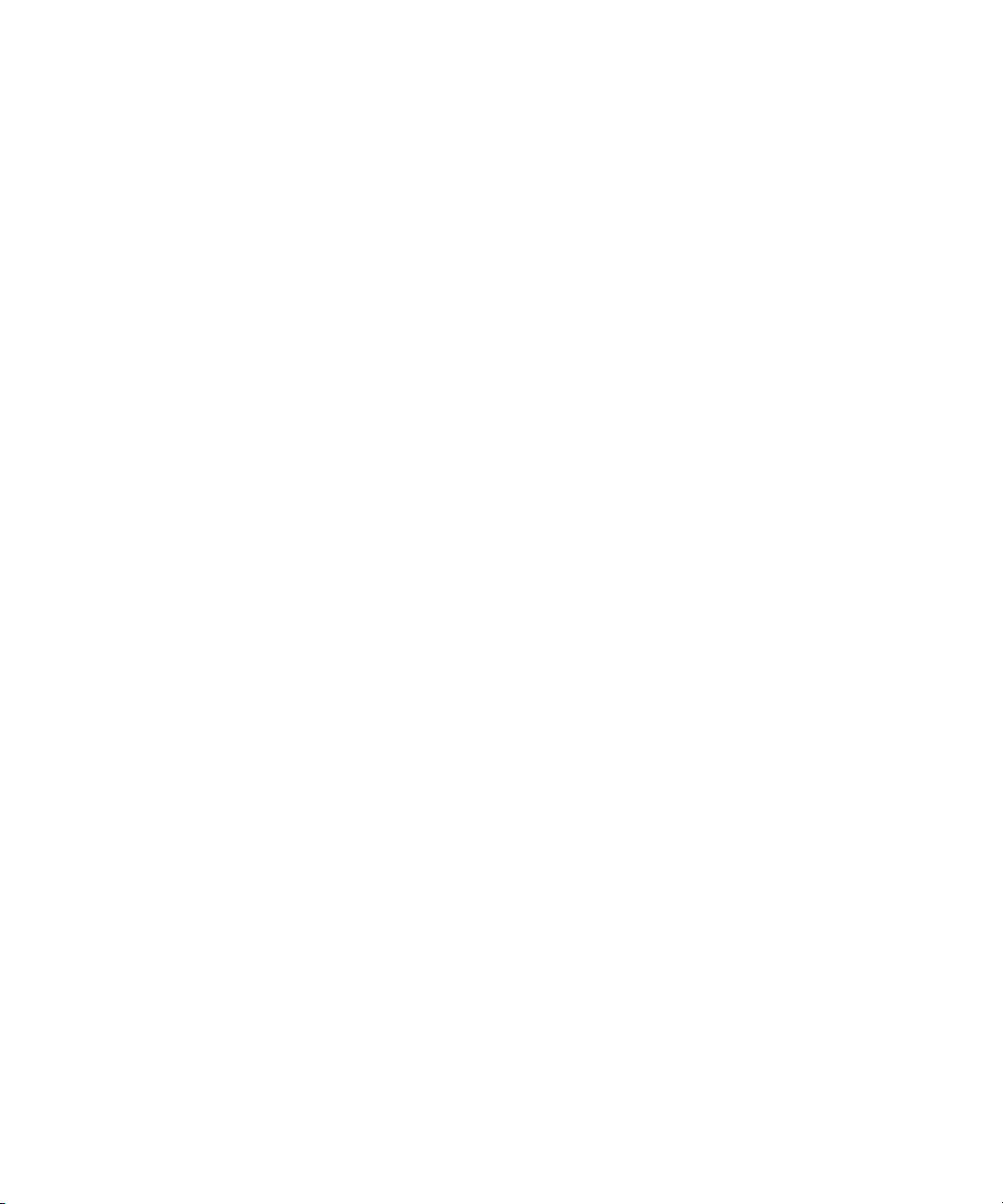
Guía del usuario de la
estación de trabajo Dell
Precision™ 390
www.dell.com | support.dell.com
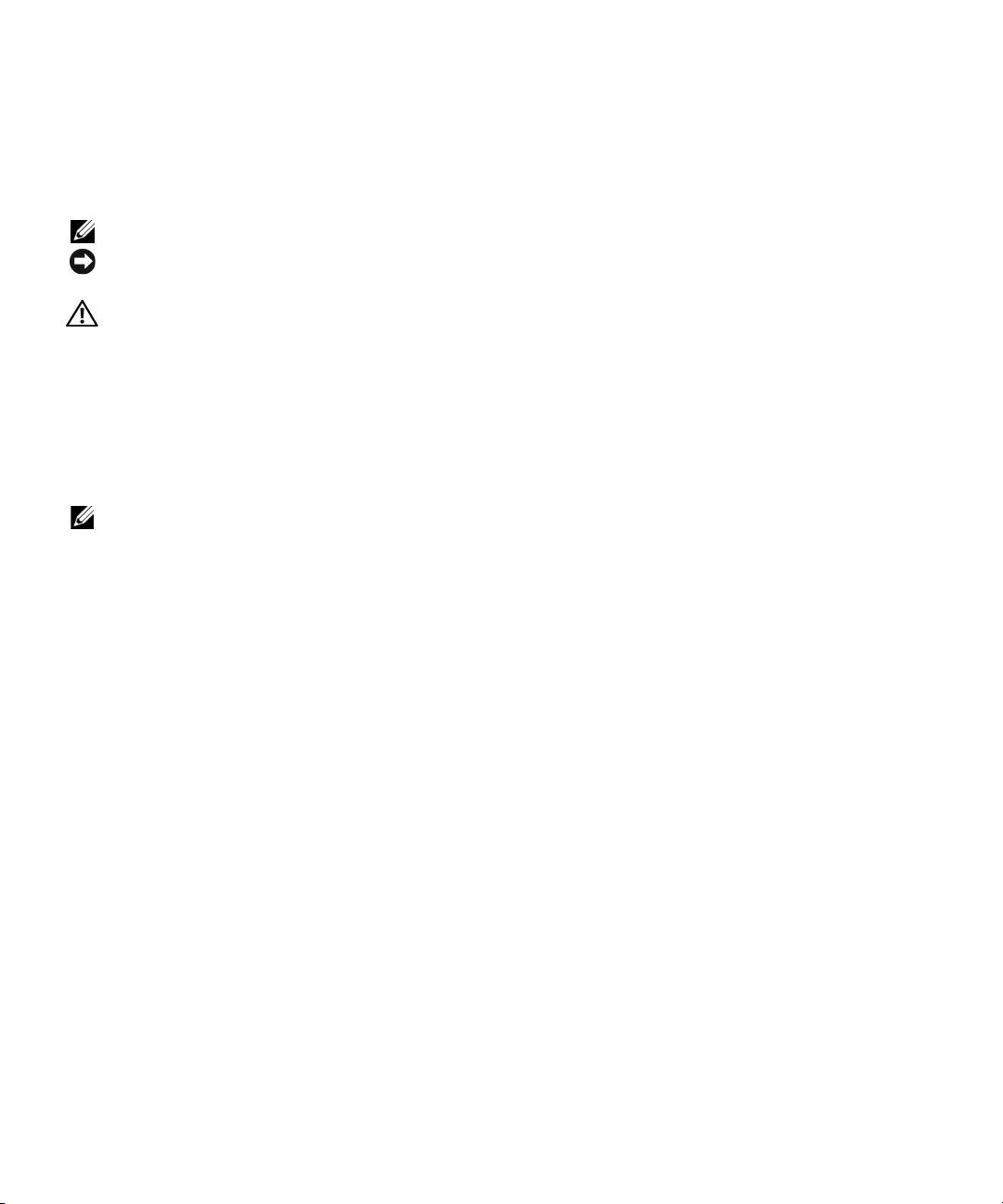
Notas, avisos y precauciones
NOTA: una NOTA proporciona información importante que le ayudará a utilizar mejor el ordenador.
AVISO: un AVISO indica la posibilidad de daños en el hardware o la pérdida de datos, e informa de cómo evitar
el problema.
PRECAUCIÓN: un mensaje de PRECAUCIÓN indica el riesgo de daños materiales, lesiones o incluso la muerte.
Abreviaturas y siglas
Para ver una lista completa de las abreviaturas y las siglas, consulte el “Glosario” en la página 253..
Si ha adquirido un ordenador Dell™ de la serie n, las referencias a los sistemas operativos Microsoft
que aparezcan en este documento no serán aplicables.
NOTA: algunas de las funciones o medios pueden no estar disponibles en su ordenador o en determinados países.
®
Windows®
____________________
La información contenida en este documento puede modificarse sin previo aviso.
© 2006 Dell Inc. Reservados todos los derechos.
Queda estrictamente prohibida la reproducción de este documento en cualquier forma sin la autorización por escrito de Dell Inc.
Marcas comerciales utilizadas en este texto: Dell, el logotipo de DELL, Inspiron, Dell Precision, Dimension, OptiPlex, Inspiron, Latitude,
PowerEdge, PowerApp, PowerConnect, PowerVault, Axim, Strike Zone y DellNet son marcas comerciales de Dell Inc.; Intel, Pentium, e Intel
SpeedStep son marcas comerciales registradas de Intel Corporation; Microsoft, Outlook y Windows son marcas comerciales registradas de
Microsoft Corporation; Bluetooth es una marca comercial registrada propiedad de Bluetooth SIG, Inc. utilizada bajo licencia por Dell Inc.
Otras marcas y otros nombres comerciales pueden utilizarse en este documento para hacer referencia a las entidades que los poseen o a sus
productos. Dell Inc. renuncia a cualquier interés sobre la propiedad de marcas y nombres comerciales que no sean los suyos.
Modelo DCTA
Agosto de 2006 Rev. A01
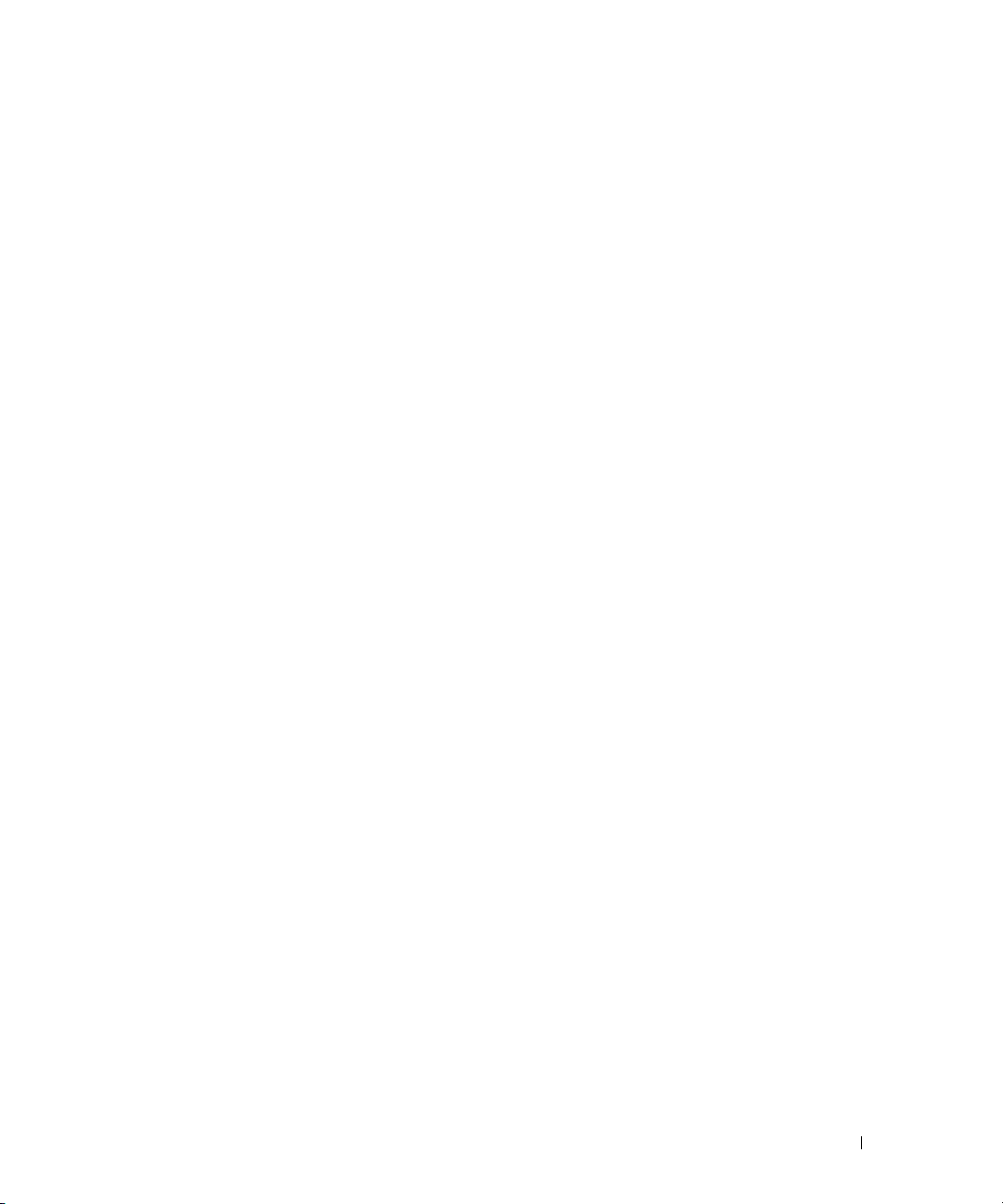
Contenido
Información sobre el ordenador
Localización de información . . . . . . . . . . . . . . . . . . . . . . . . . . 11
Vista frontal (orientación de torre)
Vista posterior (orientación de torre)
Vista frontal (orientación de escritorio)
Vista posterior (orientación de escritorio)
Conectores del panel posterior
Vista interior
. . . . . . . . . . . . . . . . . . . . . . . . . . . . . . . . . . . 24
Componentes de la placa base
Especificaciones
. . . . . . . . . . . . . . . . . . . . . . . . . . . . . . . . . 26
Mantenimiento del ordenador
Limpieza del ordenador
. . . . . . . . . . . . . . . . . . . . . . . . . . . . . 32
Antes de limpiar el ordenador
Ordenador, teclado y monitor
Ratón no óptico
Unidad de disquete
CD y DVD
. . . . . . . . . . . . . . . . . . . . . . . . . . . . . . . . . . . . . 33
. . . . . . . . . . . . . . . . . . . . . . . . . . . . . . . 33
. . . . . . . . . . . . . . . . . . . . . . . . . . . . . . . 33
Copia de CD y DVD
. . . . . . . . . . . . . . . . . . . . . . . 15
. . . . . . . . . . . . . . . . . . . . . . 18
. . . . . . . . . . . . . . . . . . . . . 19
. . . . . . . . . . . . . . . . . . . 21
. . . . . . . . . . . . . . . . . . . . . . . . . 22
. . . . . . . . . . . . . . . . . . . . . . . . . 25
. . . . . . . . . . . . . . . . . . . . . . . . . . 32
. . . . . . . . . . . . . . . . . . . . . . . 32
. . . . . . . . . . . . . . . . . . . . . . . . 32
Cómo copiar un CD o DVD . . . . . . . . . . . . . . . . . . . . . . . . . . . . 35
Uso de CD y DVD en blanco
Sugerencias útiles
. . . . . . . . . . . . . . . . . . . . . . . . . . . . . . . . 37
. . . . . . . . . . . . . . . . . . . . . . . . . . . 36
Contenido 3
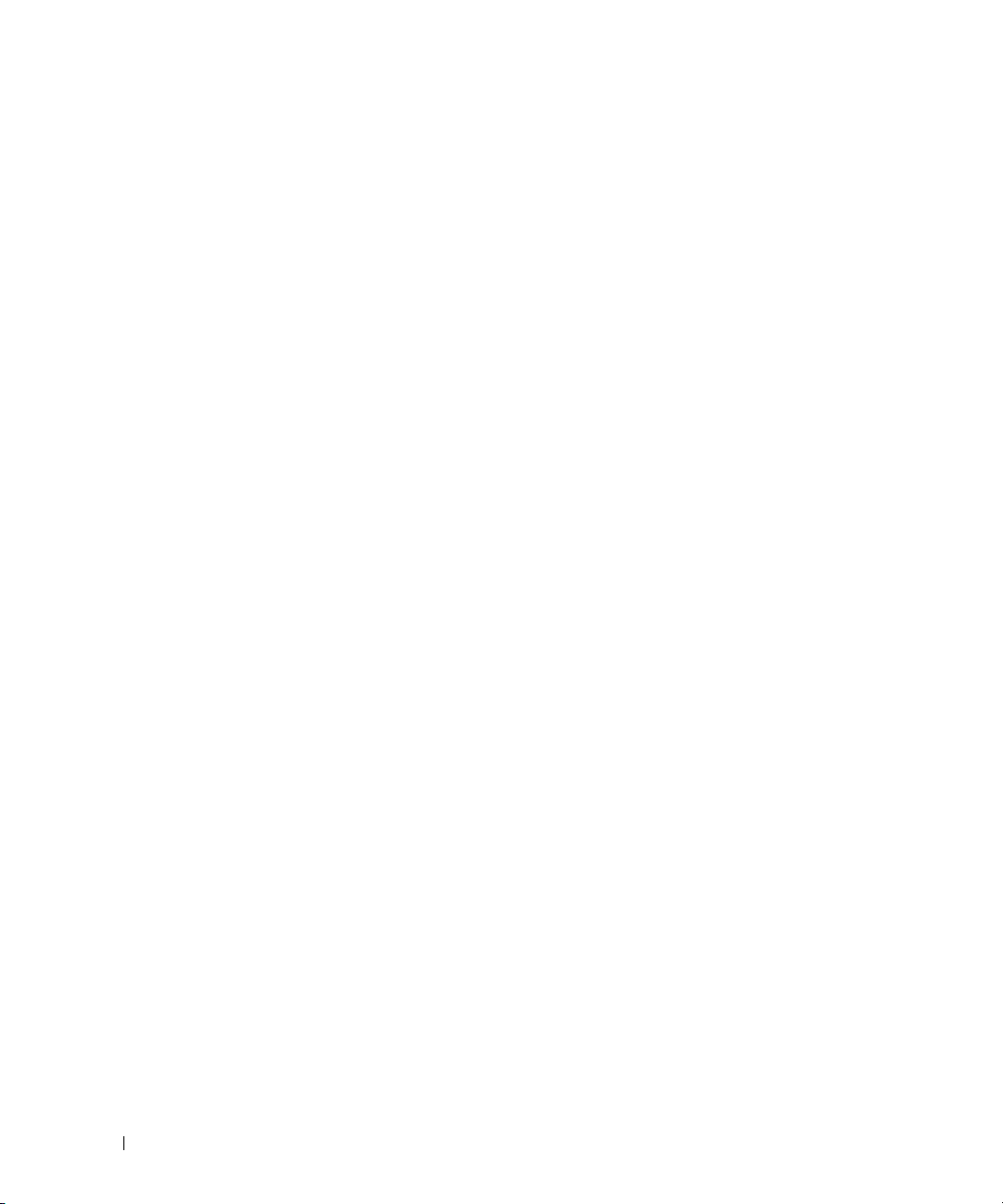
Funciones avanzadas
Control de la tecnología LegacySelect . . . . . . . . . . . . . . . . . . . . . 39
Capacidad de administración
Formato de estándares de alerta
Dell OpenManage™ IT Assistant
Dell OpenManage Client Instrumentation
Seguridad
. . . . . . . . . . . . . . . . . . . . . . . . . . . . . . . . . . . . 41
Detección de intrusión en el chasis
. . . . . . . . . . . . . . . . . . . . . . . . . . 39
. . . . . . . . . . . . . . . . . . . . . . 39
. . . . . . . . . . . . . . . . . . . . . . 40
. . . . . . . . . . . . . . . . . 40
. . . . . . . . . . . . . . . . . . . . 41
Anillo para candado y ranura para cable de seguridad
Protección por contraseña
System Password
Contraseña de administrador
. . . . . . . . . . . . . . . . . . . . . . . . . . . 43
. . . . . . . . . . . . . . . . . . . . . . . . . . . . . . 43
. . . . . . . . . . . . . . . . . . . . . . . . 45
Desactivación de una contraseña olvidada
y configuración de una nueva contraseña
Programa de configuración del sistema
Información general
. . . . . . . . . . . . . . . . . . . . . . . . . . . . 47
. . . . . . . . . . . . . . . . . 46
. . . . . . . . . . . . . . . . . . . . 47
Acceso al programa de configuración del sistema
Opciones del programa de configuración del sistema
Boot Sequence
Borrado de contraseñas olvidadas
. . . . . . . . . . . . . . . . . . . . . . . . . . . . . . . 53
. . . . . . . . . . . . . . . . . . . . . . . 55
Borrado de la configuración de la memoria CMOS
Administración de energía
. . . . . . . . . . . . . . . . . . . . . . . . . . . 58
. . . . . . . . . . 42
. . . . . . . . . . . . 47
. . . . . . . . . . . 48
. . . . . . . . . . . . . . . 57
4 Contenido
Hyper-Threading
IEEE 1394
Configuraciones RAID
. . . . . . . . . . . . . . . . . . . . . . . . . . . . . . . . . 59
. . . . . . . . . . . . . . . . . . . . . . . . . . . . . . . . . . . . . 59
. . . . . . . . . . . . . . . . . . . . . . . . . . . . . . 60
Uso de RAID con contraseñas de unidad de disco duro
. . . . . . . . . . . . . . . . . . . . . . . . . . . . . . . . . . . . 61
RAID 0
RAID 1
. . . . . . . . . . . . . . . . . . . . . . . . . . . . . . . . . . . . 62
RAID 5
. . . . . . . . . . . . . . . . . . . . . . . . . . . . . . . . . . . . 63
RAID 10
. . . . . . . . . . . . . . . . . . . . . . . . . . . . . . . . . . . 64
Configuración del ordenador para RAID
. . . . . . . . . . . . . . . . . . 65
. . . . . . . . . . 60
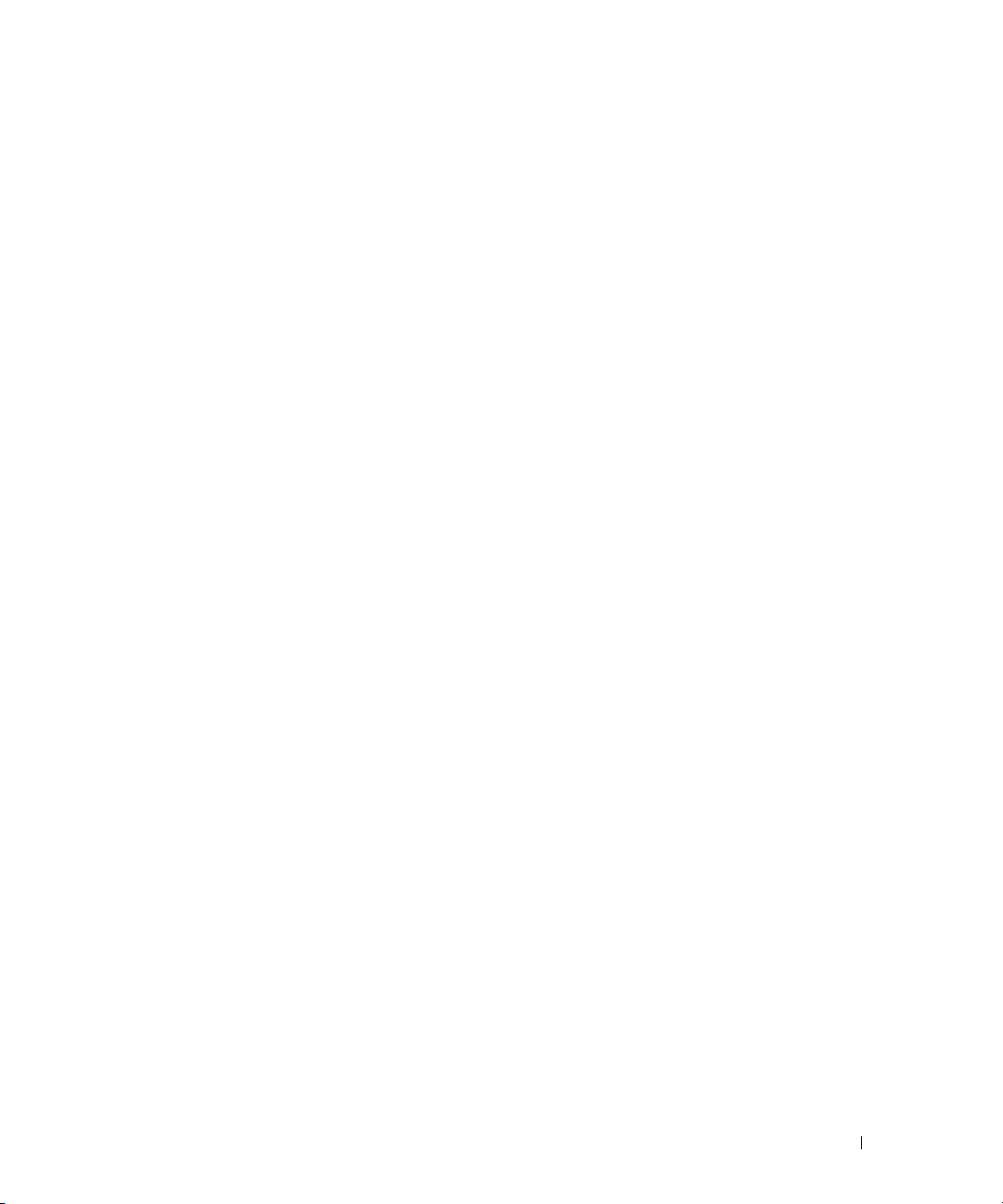
Extracción e instalación de piezas
Antes de comenzar. . . . . . . . . . . . . . . . . . . . . . . . . . . . . . . . 77
Herramientas recomendadas
Cómo apagar el ordenador
Antes de manipular el interior del ordenador
. . . . . . . . . . . . . . . . . . . . . . . . . . 77
. . . . . . . . . . . . . . . . . . . . . . . . . . . . 77
. . . . . . . . . . . . . . . . . . 78
Extracción de la cubierta y el panel frontal del ordenador
Extracción de la cubierta del ordenador
Extracción del panel frontal
. . . . . . . . . . . . . . . . . . . . . . . . 80
Interruptor de intrusión en el chasis
. . . . . . . . . . . . . . . . . . 78
. . . . . . . . . . . . . . . . . . . . . . 81
Extracción del interruptor de intrusión en el chasis
Sustitución del interruptor de intrusión en el chasis
Restablecimiento del detector de intrusión en el chasis
Memoria
Unidades
. . . . . . . . . . . . . . . . . . . . . . . . . . . . . . . . . . . . . 83
Información general sobre la memoria
Instalación de la memoria
Extracción de la memoria
. . . . . . . . . . . . . . . . . . . . . . . . . . . . . . . . . . . . . 88
. . . . . . . . . . . . . . . . . . . . . . . . . 85
. . . . . . . . . . . . . . . . . . . . . . . . . . 88
Unidades del ordenador de torre
Unidades del ordenador de escritorio
. . . . . . . . . . . . . . . . . . . 83
. . . . . . . . . . . . . . . . . . . . . . 88
. . . . . . . . . . . . . . . . . . . 90
Información acerca de las bandejas metálicas
que tienen algunas configuraciones de unidad
. . . . . . . . . . . . . . 91
Extracción y colocación de la bandeja metálica del FlexBay
Extracción y colocación de la bandeja metálica de
un compartimiento superior para unidades
Pautas generales de instalación
Unidad de disco duro
. . . . . . . . . . . . . . . . . . . . . . . . . . . . 94
. . . . . . . . . . . . . . . . . . . . . . 92
Instalación de un ventilador adicional
Tapas del panel de la unidad
. . . . . . . . . . . . . . . . . . . . . . . 114
Unidad de disquete o lector de tarjetas multimedia
Unidad de CD/DVD
. . . . . . . . . . . . . . . . . . . . . . . . . . . . 126
. . . . . . . . . . . . . . . . 91
. . . . . . . . . . . . . . . . . . 112
. . . . . . . . . . . 118
. . . . . . . . . . . 78
. . . . . . . . . . . . 81
. . . . . . . . . . . . 82
. . . . . . . . . . 82
. . . . . . . 91
Tarjetas
. . . . . . . . . . . . . . . . . . . . . . . . . . . . . . . . . . . . . 134
Tarjetas PCI
Tarjetas PCI Express
. . . . . . . . . . . . . . . . . . . . . . . . . . . . . . . . 135
. . . . . . . . . . . . . . . . . . . . . . . . . . . 143
Instalación del altavoz opcional
. . . . . . . . . . . . . . . . . . . . . . . . 152
Contenido 5
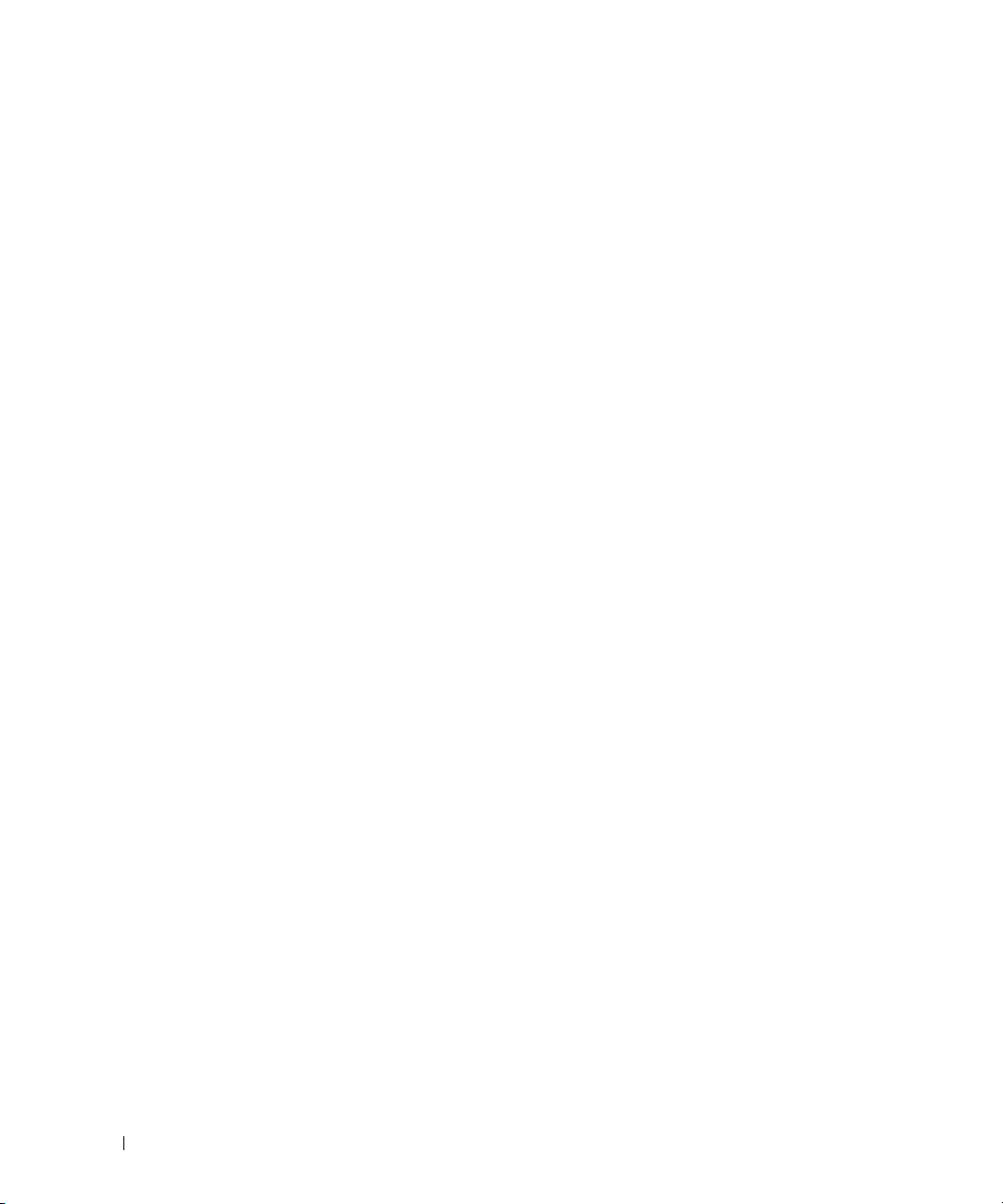
Procesador . . . . . . . . . . . . . . . . . . . . . . . . . . . . . . . . . . . 154
Extracción del procesador
Sustitución del procesador
Batería
. . . . . . . . . . . . . . . . . . . . . . . . . . . . . . . . . . . . . 158
Acerca de la batería
Extracción de la batería
Sustitución de la batería
. . . . . . . . . . . . . . . . . . . . . . . . 154
. . . . . . . . . . . . . . . . . . . . . . . . 156
. . . . . . . . . . . . . . . . . . . . . . . . . . . 158
. . . . . . . . . . . . . . . . . . . . . . . . . 159
. . . . . . . . . . . . . . . . . . . . . . . . . 160
Panel de E/S
Fuente de alimentación
Placa base
Colocación del panel frontal y la cubierta del ordenador
. . . . . . . . . . . . . . . . . . . . . . . . . . . . . . . . . . 161
Componentes del panel de E/S
Extracción del panel de E/S
Colocación del panel de E/S
. . . . . . . . . . . . . . . . . . . . . . . . . . . . 166
Extracción de la fuente de alimentación
Colocación de la fuente de alimentación
. . . . . . . . . . . . . . . . . . . . . . . . . . . . . . . . . . . 168
Extracción de la placa base
Sustitución de la placa base
Colocación del panel frontal
Colocación de la cubierta del ordenador
. . . . . . . . . . . . . . . . . . . . . . 162
. . . . . . . . . . . . . . . . . . . . . . . 163
. . . . . . . . . . . . . . . . . . . . . . . 165
. . . . . . . . . . . . . . . . . 166
. . . . . . . . . . . . . . . . . 168
. . . . . . . . . . . . . . . . . . . . . . . 168
. . . . . . . . . . . . . . . . . . . . . . . 170
. . . . . . . . . . 171
. . . . . . . . . . . . . . . . . . . . . . . 171
. . . . . . . . . . . . . . . . . 171
Cambio entre las orientaciones de torre
y de escritorio
Tapas del panel de la unidad . . . . . . . . . . . . . . . . . . . . . . . . . 174
Extracción de tapas del panel de la unidad
del ordenador de escritorio
Instalación de tapas del panel de la unidad
en el panel de la unidad del ordenador de escritorio
. . . . . . . . . . . . . . . . . . . . . . . . 174
. . . . . . . . . . 175
6 Contenido
Cambio de orientación de la unidad
Panel de la unidad
. . . . . . . . . . . . . . . . . . . . . . . . . . . . . . . 176
. . . . . . . . . . . . . . . . . . . . . . 175
Extracción del panel de la unidad (ordenador de torre)
Colocación del panel de la unidad (ordenador de torre)
Extracción del panel de la unidad (ordenador de escritorio)
Colocación del panel de la unidad (ordenador de escritorio)
. . . . . . . . . 176
. . . . . . . . . 177
. . . . . . 178
. . . . . . 179
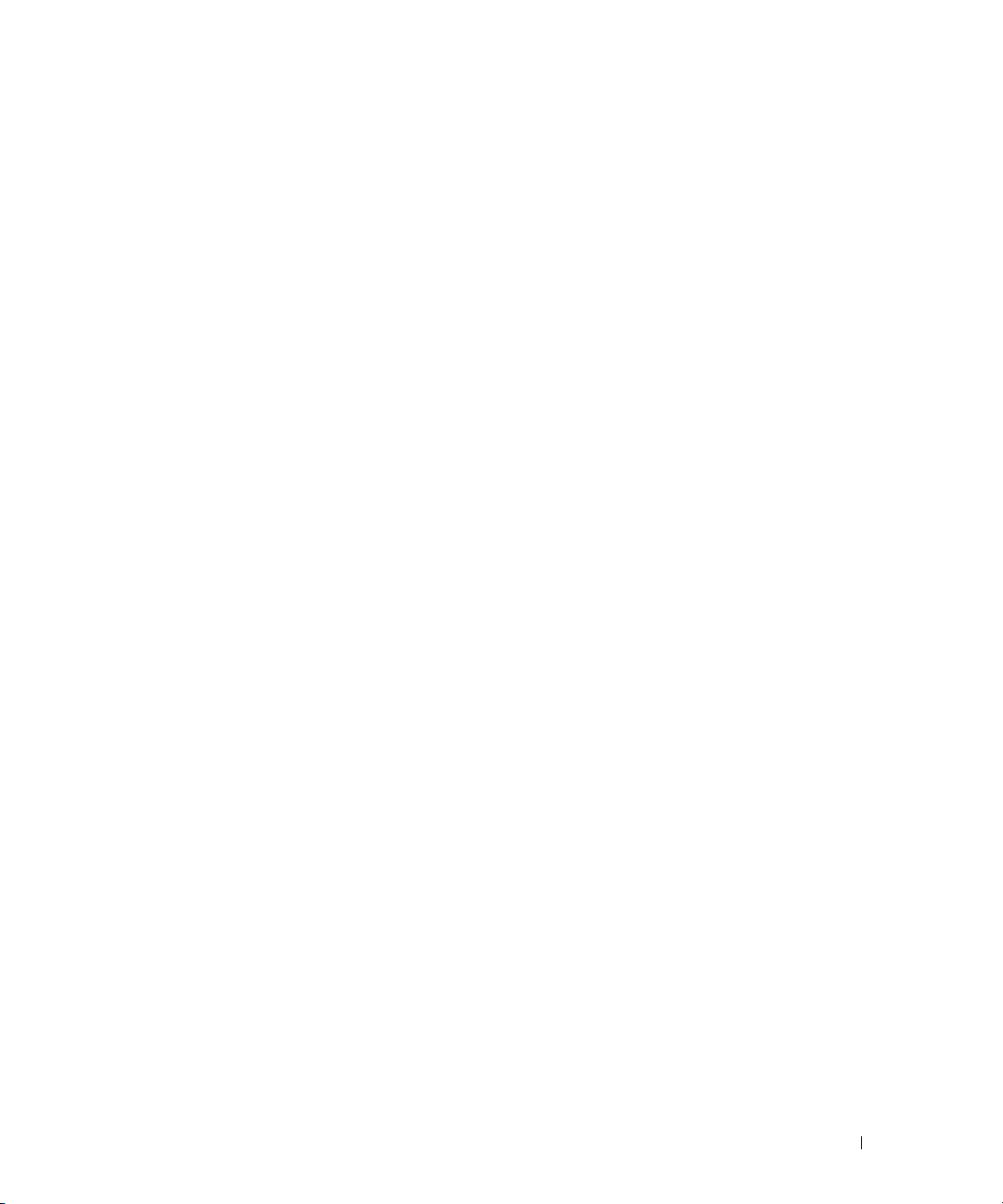
Herramientas para la solución de problemas
Indicadores luminosos de diagnóstico . . . . . . . . . . . . . . . . . . . . 181
Códigos de indicadores luminosos de diagnóstico durante la POST
. . 181
Códigos de sonido
Mensajes de error
Dell Diagnostics
. . . . . . . . . . . . . . . . . . . . . . . . . . . . . . . 187
. . . . . . . . . . . . . . . . . . . . . . . . . . . . . . . 188
. . . . . . . . . . . . . . . . . . . . . . . . . . . . . . . . 194
Cuándo debe utilizarse Dell Diagnostics
Controladores
¿Qué es un controlador?
Identificación de controladores
. . . . . . . . . . . . . . . . . . . . . . . . . . . . . . . . . 197
. . . . . . . . . . . . . . . . . . . . . . . . . 197
. . . . . . . . . . . . . . . . . . . . . 197
Reinstalación de controladores y utilidades
Uso de la función Restaurar sistema de Microsoft
Creación de un punto de restauración
. . . . . . . . . . . . . . . . . . 200
Restauración del ordenador a un estado operativo anterior
Cómo deshacer la última restauración del sistema
Solución de incompatibilidades de software y hardware
Reinstalación de Microsoft
Antes de comenzar
Reinstalación de Windows XP
®
Windows® XP . . . . . . . . . . . . . . . . . 202
. . . . . . . . . . . . . . . . . . . . . . . . . . . . 202
. . . . . . . . . . . . . . . . . . . . . . 202
Solución de problemas
. . . . . . . . . . . . . . . . . 194
. . . . . . . . . . . . . . . 198
®
Windows® XP . . . . . 200
. . . . . . . 200
. . . . . . . . . . . 201
. . . . . . . . . . 201
Sugerencias para la solución de problemas . . . . . . . . . . . . . . . . . 205
Problemas con la batería
Problemas con las tarjetas
Problemas con los ventiladores de las tarjetas
Problemas con las unidades
Problemas con las unidades de CD y DVD
Problemas con la unidad de disco duro
. . . . . . . . . . . . . . . . . . . . . . . . . . . 205
. . . . . . . . . . . . . . . . . . . . . . . . . . 206
. . . . . . . . . . . . . . . . 207
. . . . . . . . . . . . . . . . . . . . . . . . . . 208
. . . . . . . . . . . . . . . . 209
. . . . . . . . . . . . . . . . . 210
Contenido 7
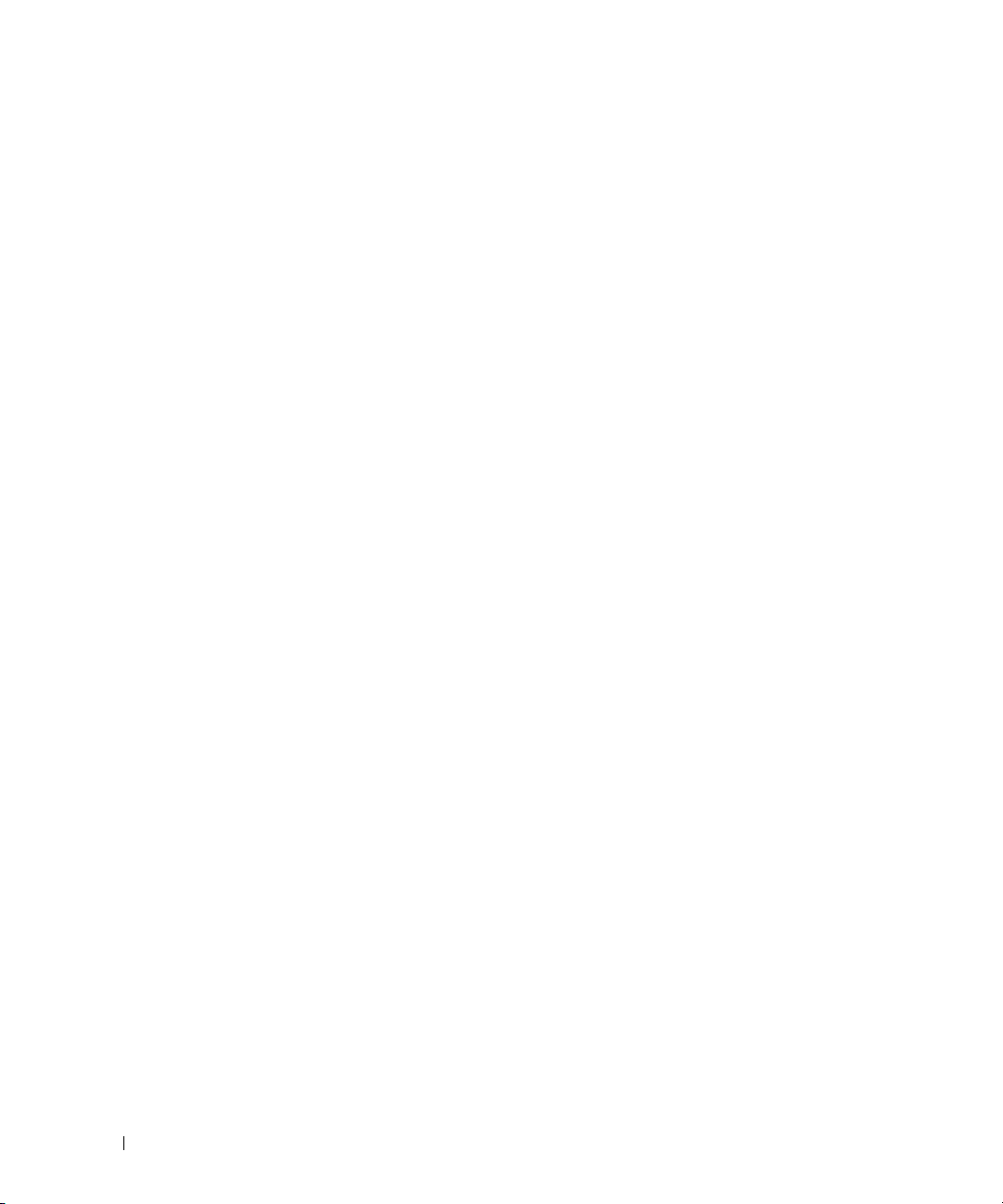
Problemas con el correo electrónico, el módem e Internet . . . . . . . . . 210
Problemas con el dispositivo IEEE 1394
Problemas con el teclado
. . . . . . . . . . . . . . . . . . . . . . . . . . . 213
Bloqueos y problemas de software
El ordenador no se enciende
El ordenador no responde
Un programa no responde
Un programa se bloquea repetidamente
Un programa está diseñado para un sistema
operativo Microsoft
®
Windows® anterior . . . . . . . . . . . . . . . . 214
Aparece una pantalla azul
Otros problemas de software
Problemas con la memoria
Problemas con el ratón
Problemas con la red
. . . . . . . . . . . . . . . . . . . . . . . . . . 216
. . . . . . . . . . . . . . . . . . . . . . . . . . . . 217
. . . . . . . . . . . . . . . . . . . . . . . . . . . . . 218
Problemas con la alimentación
Problemas con la impresora
. . . . . . . . . . . . . . . . . . . . . . . . . . 220
. . . . . . . . . . . . . . . . . . . . 212
. . . . . . . . . . . . . . . . . . . . . . 213
. . . . . . . . . . . . . . . . . . . . . . . 213
. . . . . . . . . . . . . . . . . . . . . . . . 214
. . . . . . . . . . . . . . . . . . . . . . . . 214
. . . . . . . . . . . . . . . . . 214
. . . . . . . . . . . . . . . . . . . . . . . . 215
. . . . . . . . . . . . . . . . . . . . . . . 215
. . . . . . . . . . . . . . . . . . . . . . . . 218
Problemas con los dispositivos serie o paralelo
Problemas con el sonido y los altavoces
Los altavoces no emiten ningún sonido
. . . . . . . . . . . . . . . . . . . 221
. . . . . . . . . . . . . . . . . 221
Los auriculares no emiten ningún sonido
. . . . . . . . . . . . . . . 221
. . . . . . . . . . . . . . . . 223
8 Contenido
Problemas con el vídeo y el monitor
La pantalla aparece en blanco
Resulta difícil leer la pantalla
. . . . . . . . . . . . . . . . . . . . . 224
. . . . . . . . . . . . . . . . . . . . . . 224
. . . . . . . . . . . . . . . . . . . . . . . 225
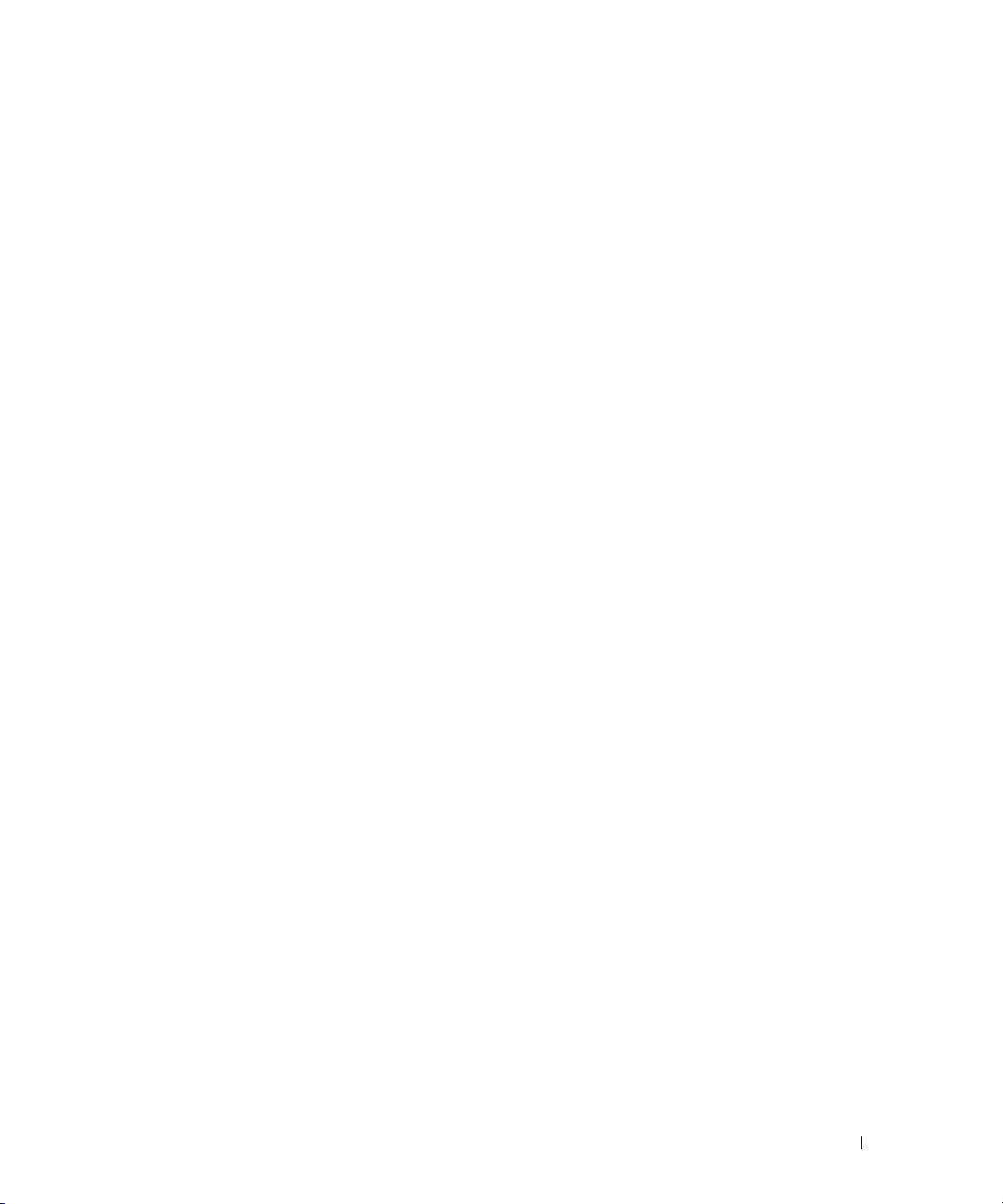
Obtención de asistencia
Servicios en línea . . . . . . . . . . . . . . . . . . . . . . . . . . . . . . . 228
Servicio AutoTech
Servicio automatizado de estado de pedidos
Servicio de asistencia
Problemas con el pedido
Información sobre productos
Devolución de artículos para reparación bajo garantía o abono
Antes de llamar
Cómo ponerse en contacto con Dell
. . . . . . . . . . . . . . . . . . . . . . . . . . . . . . . 229
. . . . . . . . . . . . . . . . . 229
. . . . . . . . . . . . . . . . . . . . . . . . . . . . . 229
. . . . . . . . . . . . . . . . . . . . . . . . . . . 229
. . . . . . . . . . . . . . . . . . . . . . . . . 229
. . . . . . . 230
. . . . . . . . . . . . . . . . . . . . . . . . . . . . . . . . 230
. . . . . . . . . . . . . . . . . . . . . . 232
Avisos de la FCC (sólo para EE. UU.)
Clase B de la FCC . . . . . . . . . . . . . . . . . . . . . . . . . . . . . . . 251
Glosario . . . . . . . . . . . . . . . . . . . . . . . . . . . . . . . . . . . . . . 253
Contenido 9
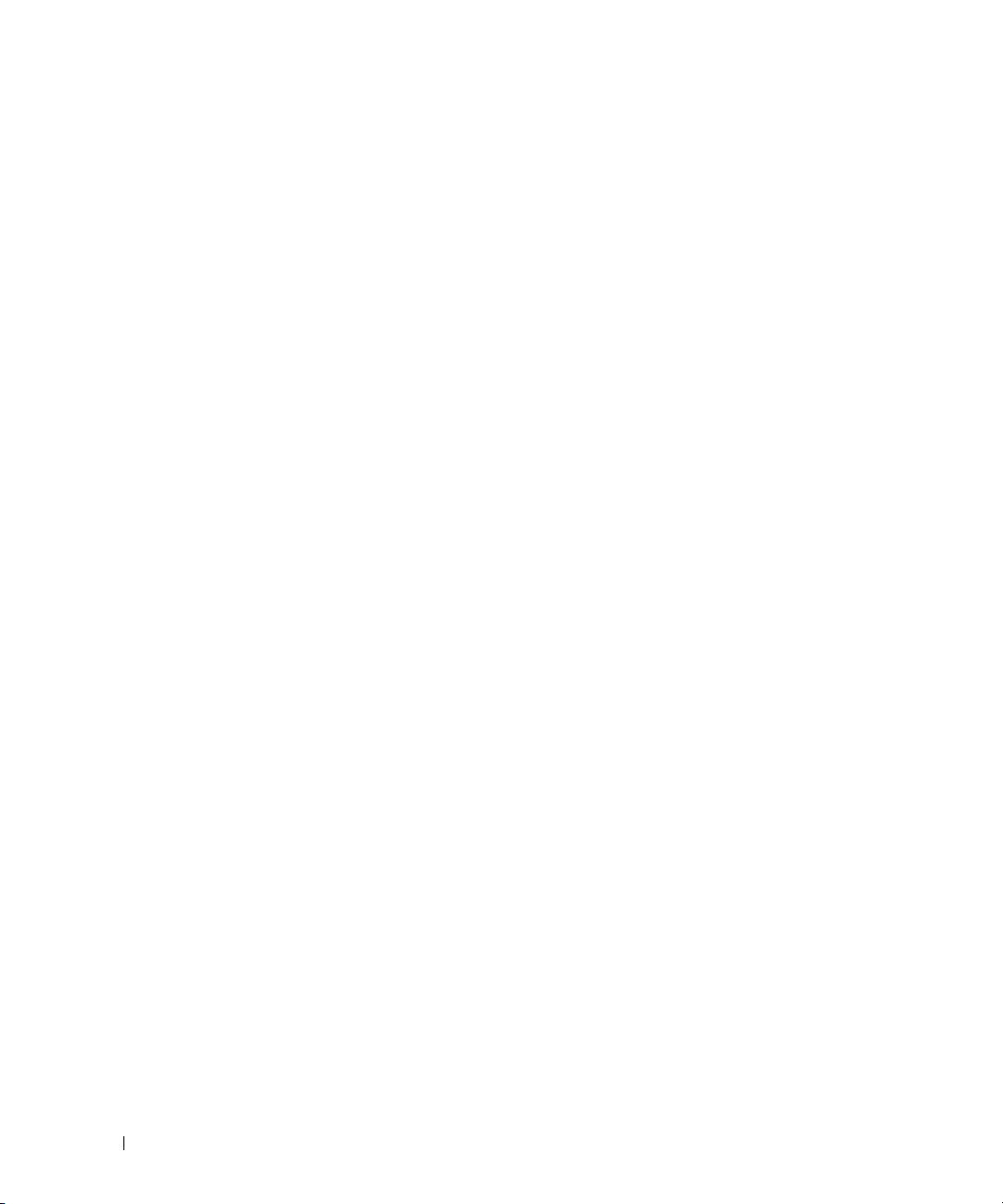
10 Contenido
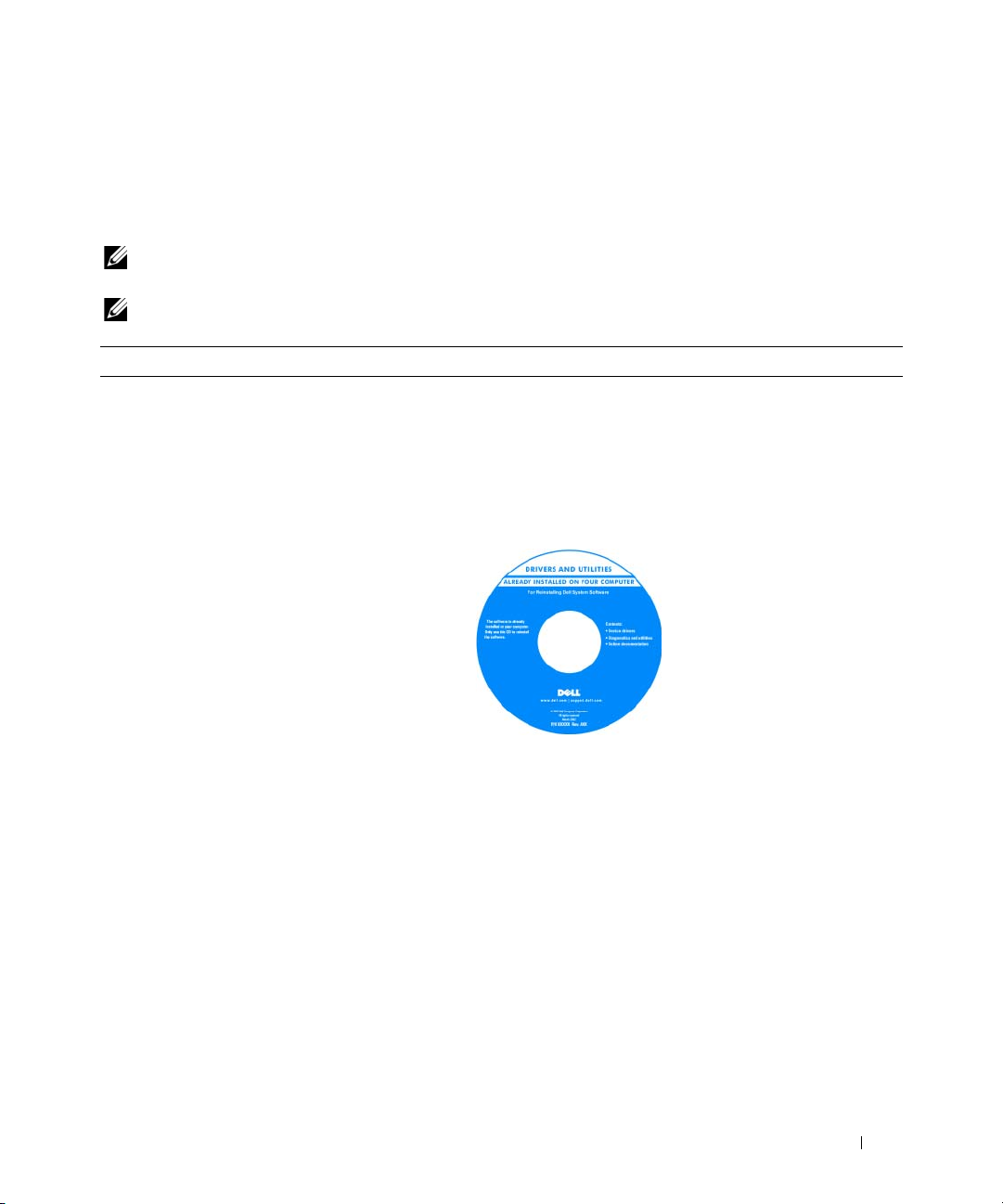
Información sobre el ordenador
Localización de información
NOTA: algunos de los medios y funciones que se describen pueden ser opcionales y no incluirse con
su ordenador. Algunos de los medios o funciones pueden no estar disponibles en determinados países.
NOTA: el ordenador puede incluir información adicional.
¿Qué está buscando? Dónde encontrarlo
• Un programa de diagnóstico para el
ordenador
• Controladores para el ordenador
• Documentación del ordenador
• Documentación del dispositivo
• Desktop System Software (DSS)
CD Drivers and Utilities (Controladores y utilidades), también
denominado ResourceCD) (CD de recursos)
La documentación y los controladores ya están instalados en el
ordenador. Puede utilizar el CD para reinstalar controladores
(consulte “Reinstalación de controladores y utilidades”
en la página 198) o ejecutar
Diagnostics” en la página 194)
Dell Diagnostics (consulte “Dell
.
Este CD puede incluir
archivos Léame con
actualizaciones de última hora
sobre cambios técnicos del
ordenador o material
de consulta técnica avanzado
para usuarios con experiencia
o técnicos.
NOTA: el CD Drivers and
Utilities es opcional y puede no incluirse con todos los
ordenadores.
NOTA: encontrará los controladores y las últimas
actualizaciones de la documentación en support.dell.com.
Información sobre el ordenador 11
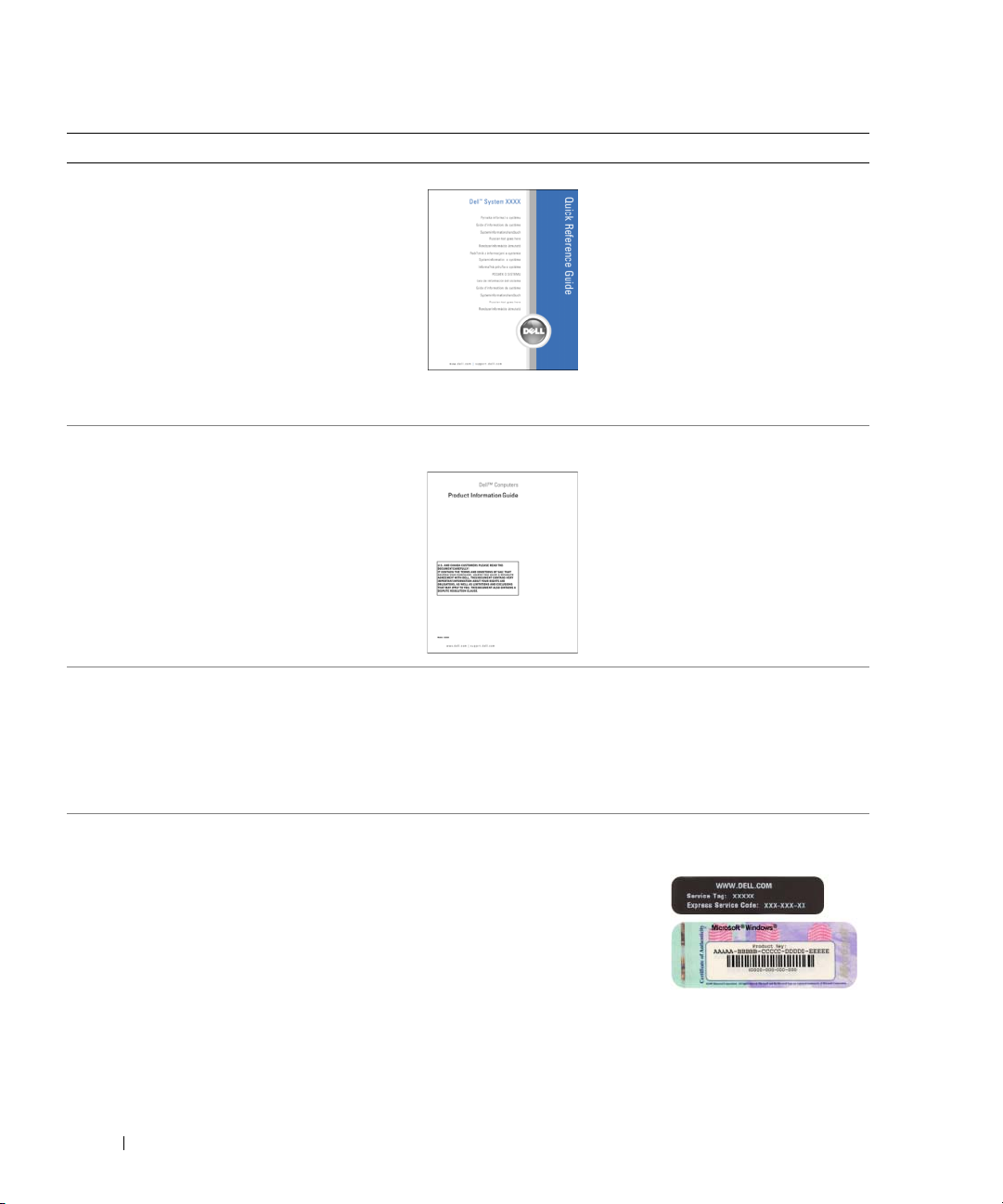
¿Qué está buscando? Dónde encontrarlo
• Cómo configurar el ordenador
Guía de referencia rápida
• Cómo cuidar el ordenador
• Información básica sobre solución de
problemas
• Cómo ejecutar Dell Diagnostics
• Códigos de error e indicadores luminosos de
diagnóstico
• Cómo quitar e instalar piezas
• Cómo extraer y colocar la cubierta del
ordenador
NOTA: este documento está disponible en formato PDF
en support.dell.com.
• Información sobre la garantía
Guía de información del producto de Dell™
• Términos y condiciones (sólo para EE. UU.)
• Instrucciones de seguridad
• Información sobre normativas
• Información sobre ergonomía
• contrato de licencia para el usuario final
• Cómo quitar y sustituir piezas
• Especificaciones
• Cómo configurar los valores del sistema
• Cómo solucionar problemas
• Etiqueta de servicio y código de servicio
rápido
• Etiqueta de licencia de Microsoft Windows
12 Información sobre el ordenador
Guía del usuario
®
Centro de ayuda y soporte técnico de Microsoft
1
Haga clic en el botón
.
técnico
2
Haga clic en
del usuario
Guías del usuario y sistema
.
Inicio
y seleccione
Windows® XP
Ayuda y soporte
y seleccione
Etiqueta de servicio y licencia de Microsoft® Windows®
Estas etiquetas se encuentran en el ordenador.
• Utilice la etiqueta de
servicio para identificar su
ordenador cuando vaya a
support.dell.com
oal
ponerse en contacto con
el servicio de asistencia
técnica.
• Utilice el código de servicio rápido cuando se ponga en
contacto con el servicio de asistencia técnica para
conseguir una gestión más eficiente de su llamada.
Guías
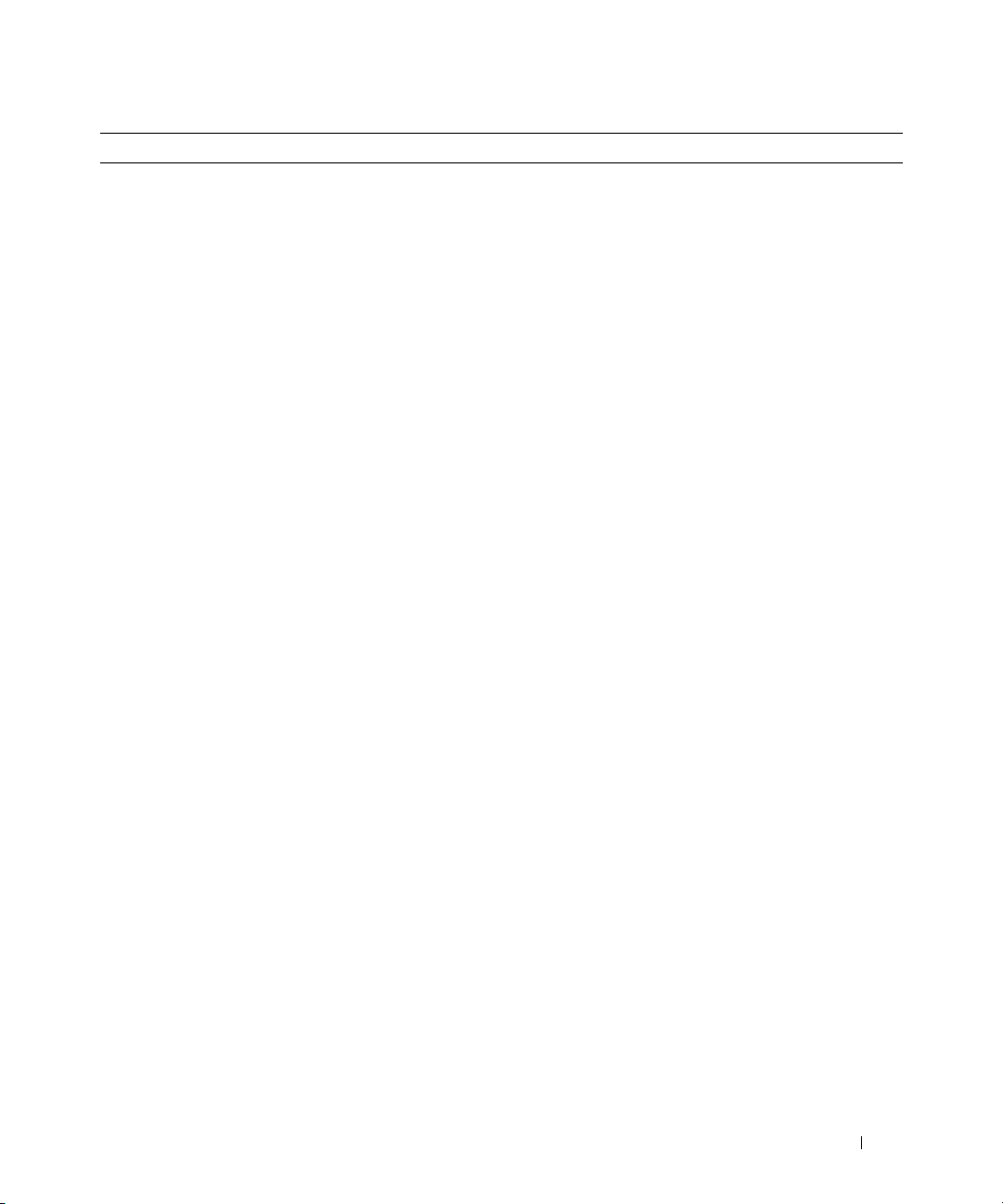
¿Qué está buscando? Dónde encontrarlo
• Soluciones: consejos y sugerencias para la
solución de problemas, artículos de técnicos,
cursos en línea y preguntas frecuentes
• Comunidad: conversaciones en línea con
otros clientes de Dell
• Actualizaciones: información de
actualización de componentes, como por
ejemplo la memoria, la unidad de disco
duro y el sistema operativo
• Atención al cliente: información de contacto,
llamada al servicio de asistencia técnica y
estado de los pedidos, información sobre
garantías y reparaciones
• Servicio y asistencia: estado de las llamadas
al servicio de asistencia técnica e historial
de asistencia, contrato de servicio y
conversaciones en línea con el personal
de asistencia técnica
• Consulta: documentación del ordenador,
información de la configuración del
ordenador, especificaciones de productos
y documentos técnicos
• Descargas: controladores certificados,
parches y actualizaciones de software
• Desktop System Software (DSS): si reinstala
el sistema operativo, también debe reinstalar
la utilidad DSS. DSS proporciona
actualizaciones críticas para el sistema
operativo y soporte para las unidades de
disquete USB de 3,5 pulgadas de Dell™,
procesadores Intel
ópticas y dispositivos USB. DSS es necesario
para que el ordenador Dell funcione correctamente. El software detecta automáticamente el ordenador y el sistema operativo
e instala las actualizaciones adecuadas según
la configuración.
®
Pentium®M, unidades
Página web de asistencia de Dell: support.dell.com
NOTA: seleccione su región para ver la página de asistencia
correspondiente.
NOTA: los clientes de corporaciones, de administraciones
públicas y del sector educativo también pueden utilizar la página
web de asistencia preferente de Dell (premier.support.dell.com).
Esta página web puede no estar disponible en todas las regiones.
Información sobre el ordenador 13
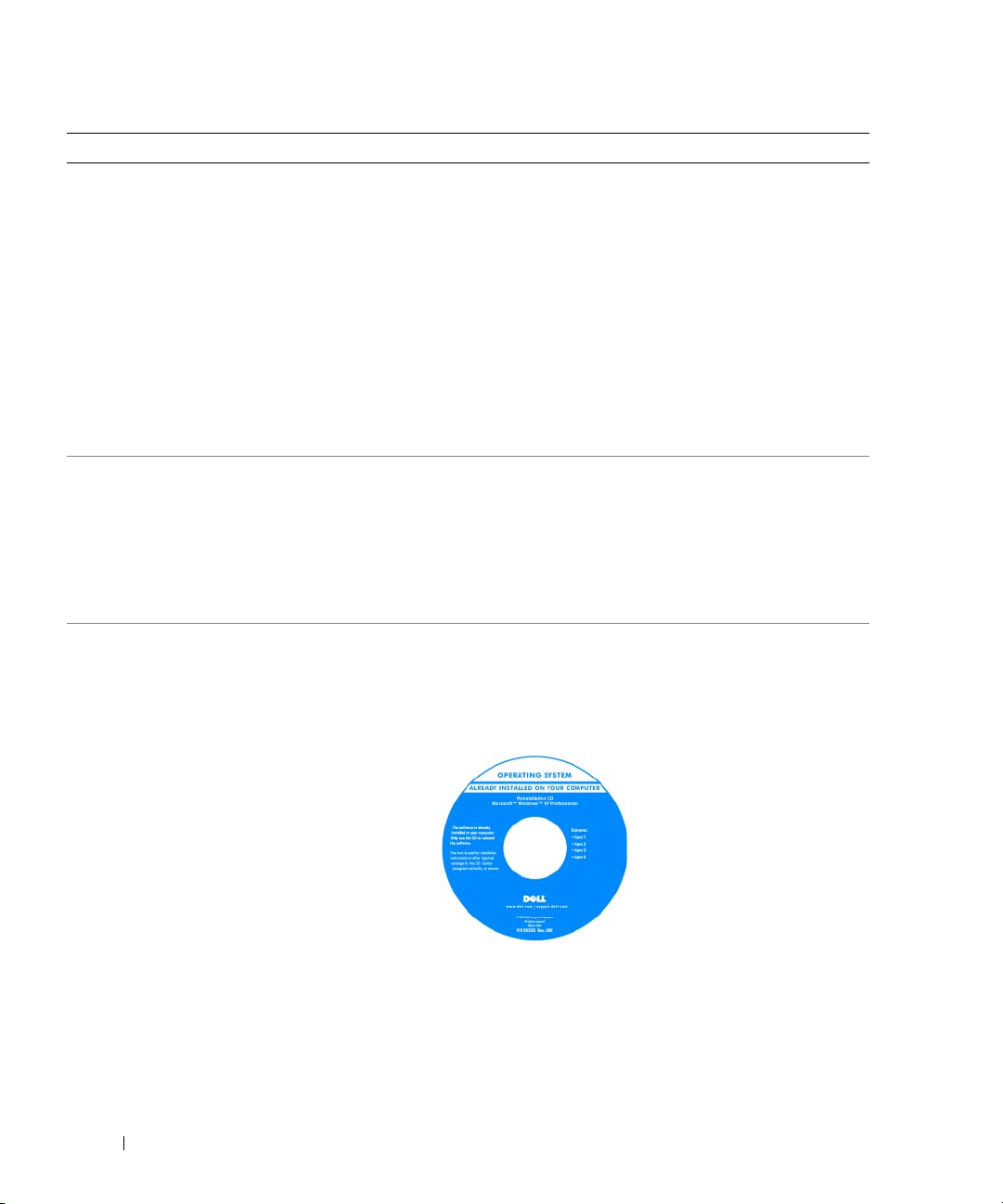
¿Qué está buscando? Dónde encontrarlo
Para descargar Desktop System Software:
1
Vaya a
support.dell.com
Downloads
2
Especifique la etiqueta de servicio o el modelo
(Descargas).
y haga clic en
del producto.
3
En el menú desplegable
(Categoría de descarga), haga clic en
4
Seleccione el sistema operativo y el idioma,
y haga clic en
5
En
Select a Device
vaya a
Submit
System and Configuration Utilities
Download Category
All
(Todas).
(Enviar).
(Seleccione un dispositivo),
(Utilidades del sistema y de configuración) y
haga clic en
• Cómo utilizar Windows XP
• Documentación del ordenador
• Documentación de dispositivos
(por ejemplo, un módem)
Dell Desktop System Software
.
Centro de ayuda y soporte técnico de Windows
1
Haga clic en el botón
.
técnico
2
Escriba una palabra o frase que describa el problema y luego
haga clic en el icono de flecha.
3
Haga clic en el tema que describa el problema.
4
Siga las instrucciones que aparecen en la pantalla.
• Cómo reinstalar el sistema operativo
CD Operating System (Sistema operativo)
El sistema operativo ya está instalado en el ordenador. Para
reinstalar el sistema operativo, utilice el CD Operating System.
Para obtener instrucciones, consulte “Reinstalación de
Microsoft
®
Windows® XP” en la página 202.
y Drivers and Utilities son opcionales y puede que no se incluyan
con todos los ordenadores.
NOTA: el color del CD varía según el sistema operativo
solicitado.
Inicio
y seleccione
Ayuda y soporte
Una vez que haya reinstalado
el sistema operativo, utilice el
CD Drivers and Utilities para
reinstalar los controladores de
los dispositivos incluidos con
el ordenador.
La etiqueta product key (clave
del producto) del sistema
operativo se encuentra en el
ordenador.
NOTA: los CD Operating System
14 Información sobre el ordenador
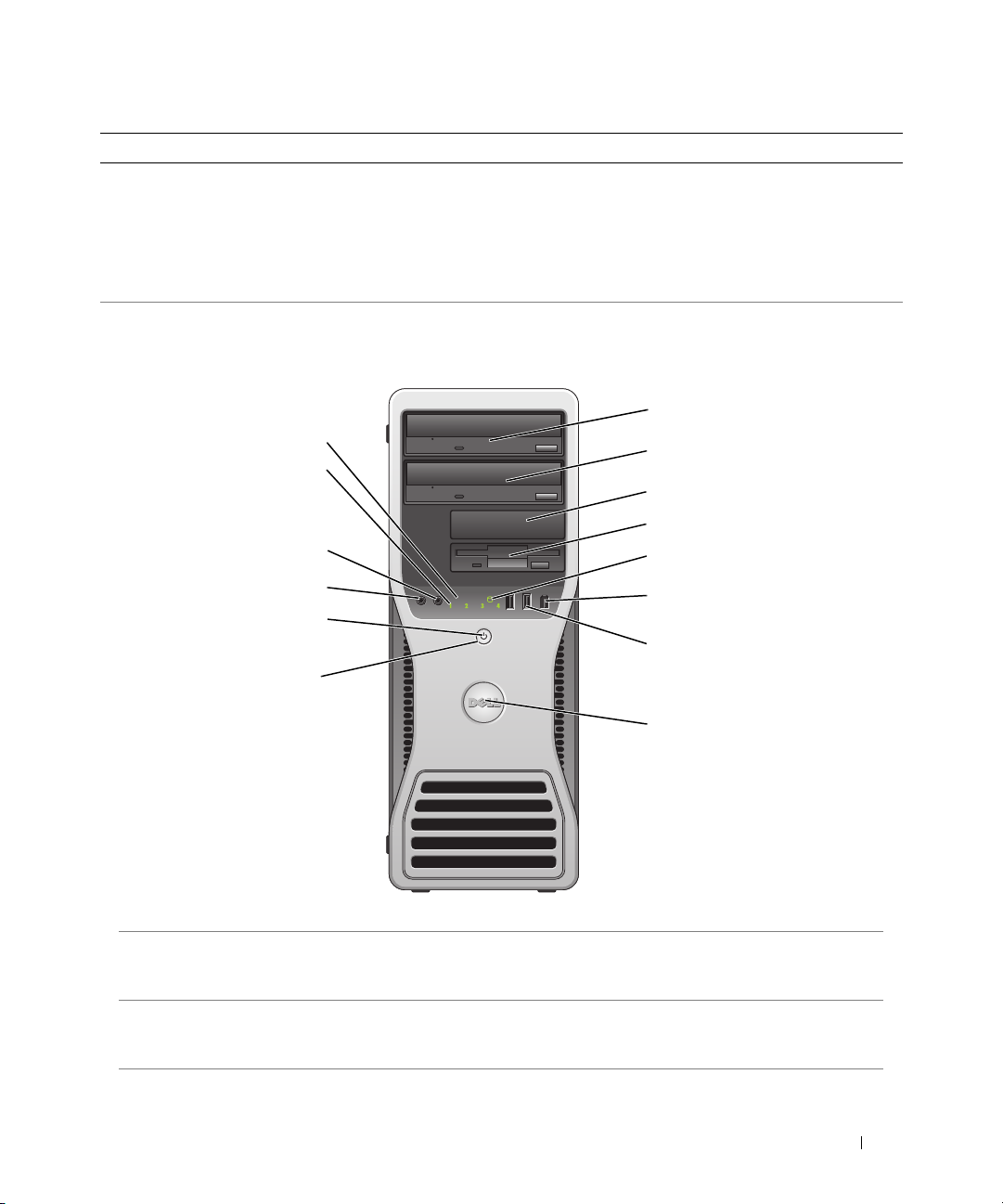
¿Qué está buscando? Dónde encontrarlo
1
9
10
11
12
13
14
4
5
6
7
8
3
2
• Cómo utilizar Linux
• Foros de conversación por correo electrónico
de usuarios de productos Dell Precision™ y
del sistema operativo Linux
• Información adicional relativa a Linux y
al ordenador Dell Precision
Páginas web de Linux con soporte de Dell
• Linux.dell.com
• Lists.us.dell.com/mailman/listinfo/linux-precision
Vista frontal (orientación de torre)
1 Compartimiento superior
para unidades de
5,25 pulgadas
2 Compartimiento inferior
para unidades de
5,25 pulgadas
Contiene una unidad de CD/DVD.
Este compartimiento se puede utilizar para una unidad de CD/DVD
opcional o una cuarta unidad de disco duro (sólo SATA).
Información sobre el ordenador 15
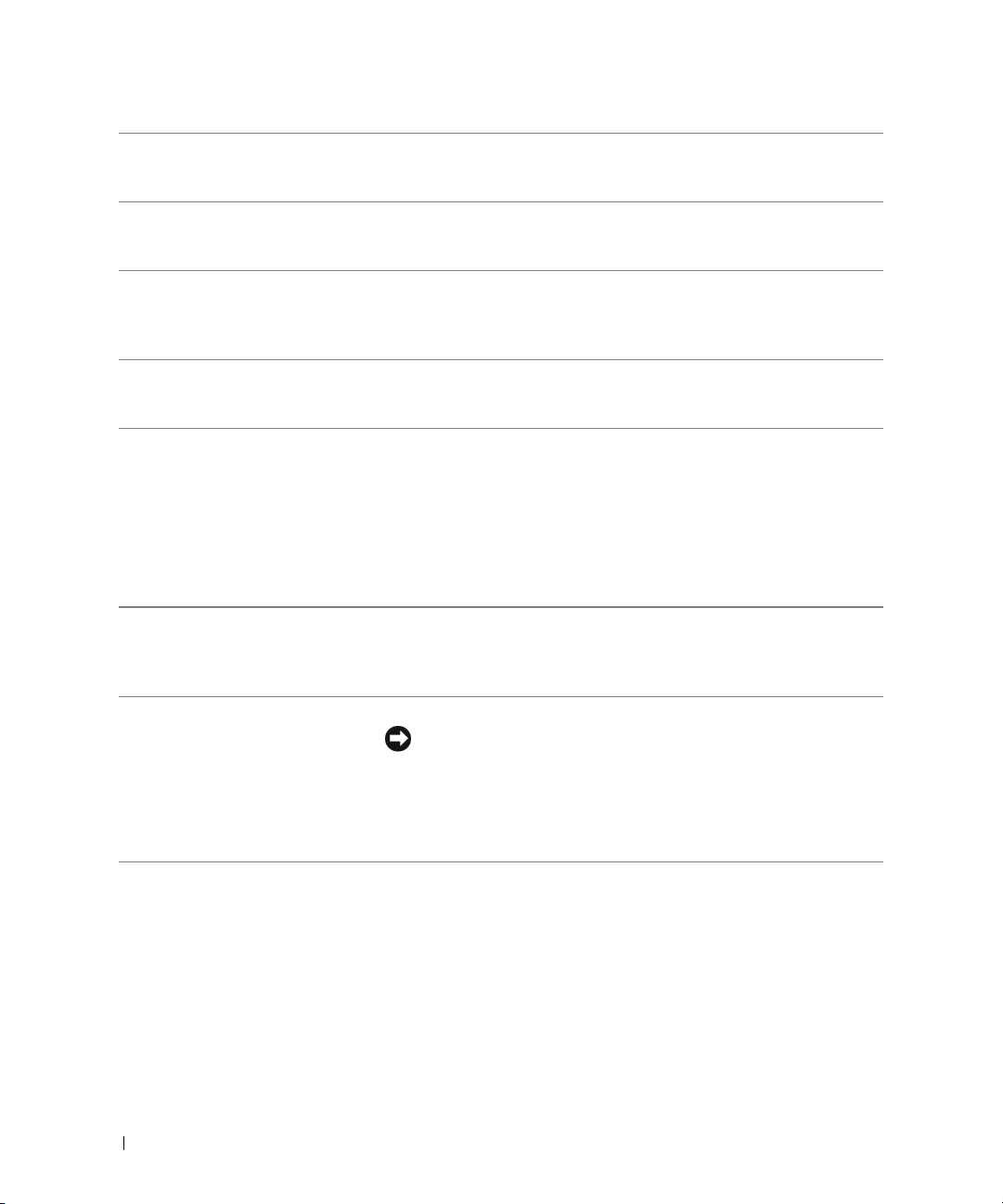
3 Compartimiento superior
para unidades de
3,5 pulgadas
4 Compartimiento inferior
para unidades de
3,5 pulgadas
5 Indicador luminoso de
actividad del disco duro
6 Conector IEEE 1394
(opcional)
7 Conectores USB 2.0 (2) Utilice los conectores USB frontales para dispositivos que conecte
8 Placa de identificación
giratoria de Dell™
9 Botón de encendido Presione este botón para encender el ordenador.
Este compartimiento se puede utilizar para una tercera unidad de disco
duro opcional (SATA o SAS), una unidad de disquete o un lector de
tarjetas multimedia.
Este compartimiento se puede utilizar para una unidad de disquete
opcional o un lector de tarjetas multimedia.
El indicador luminoso de la unidad de disco duro se enciende cuando
el ordenador lee o graba datos en la unidad de disco duro. Este indicador
luminoso también puede encenderse cuando un dispositivo, como por
ejemplo el reproductor de CD, está en funcionamiento.
Utilice el conector IEEE 1394 opcional para dispositivos de datos de
alta velocidad como cámaras de vídeo digital y dispositivos de almacenamiento externo.
ocasionalmente, como memorias USB flash o cámaras, o para
dispositivos USB de inicio. Consulte “Programa de configuración
del sistema” en la página 47 para obtener más información sobre
cómo iniciar desde un dispositivo USB.
Se recomienda utilizar los conectores USB posteriores para los
dispositivos que están conectados habitualmente, como impresoras
y teclados.
Para girar la placa de identificación de Dell para la conversión de torre
a escritorio, extraiga el panel frontal (consulte “Extracción del panel
frontal” en la página 80), dele la vuelta y gire el asa de plástico que
se encuentra detrás de la placa de identificación.
16 Información sobre el ordenador
AVISO: para evitar la pérdida de datos, no utilice el botón
de encendido para apagar el ordenador. En su lugar, apague
el ordenador mediante el sistema operativo.
NOTA: el botón de encendido también puede utilizarse para activar el
sistema o para ponerlo en un estado de ahorro de energía. Para obtener
más información, consulte “Administración de energía” en la página 58.
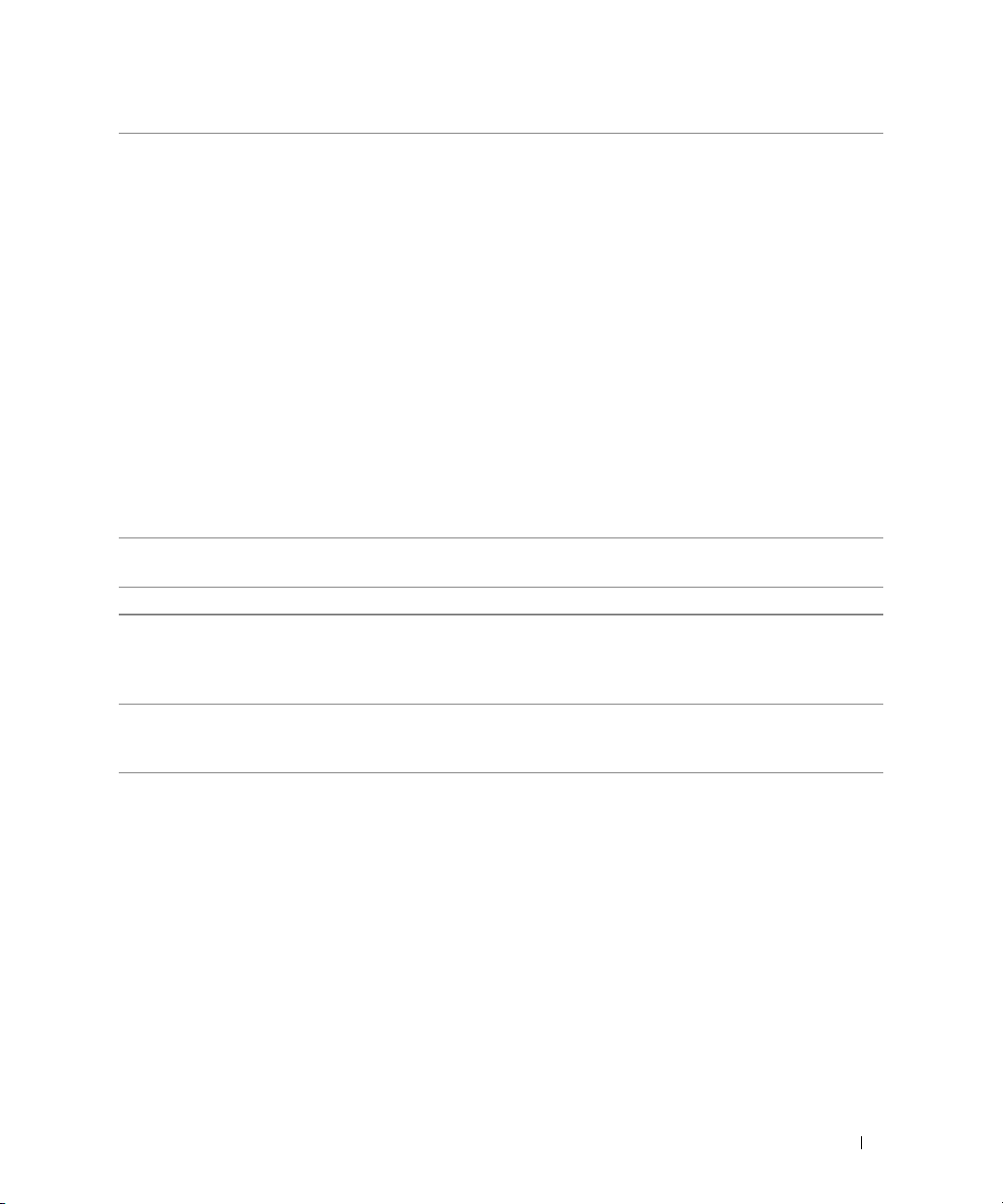
10 Indicador luminoso
de alimentación
11 Conector para micrófono Utilice el conector para micrófono para conectar un micrófono de PC
12 Conector para auriculares Utilice el conector para auriculares para conectar unos auriculares.
13 Indicadores luminosos
de diagnóstico (4)
14 Indicador luminoso
de enlace de red
El indicador luminoso de alimentación se enciende y se apaga y emite
una luz parpadeante o fija para indicar estados diferentes:
• Luz apagada: el ordenador está apagado.
• Luz verde fija: el ordenador se encuentra en un estado
de funcionamiento normal.
• Luz verde parpadeante: el ordenador se encuentra en un estado
de ahorro de energía.
• Luz ámbar parpadeante o fija: consulte “Problemas con la alimentación” en la página 218.
Para salir de un estado de ahorro de energía, presione el botón de
encendido o utilice el teclado o el ratón, si se ha configurado como
dispositivo de activación en el Administrador de dispositivos de
Windows. Para obtener más información sobre los estados de reposo
y sobre cómo salir de un estado de ahorro de energía, consulte
“Administración de energía” en la página 58.
Consulte “Indicadores luminosos de diagnóstico” en la página 181
para obtener una descripción de los códigos de indicadores luminosos
que puede ayudarle a solucionar problemas con el ordenador.
para la entrada de voz o música a un programa de sonido o de telefonía.
Utilice estos indicadores luminosos como ayuda para solucionar
problemas del ordenador basándose en el código de diagnóstico.
Para obtener más información, consulte “Indicadores luminosos
de diagnóstico” en la página 181.
El indicador luminoso de enlace de red está encendido cuando
hay una conexión correcta entre una red de 10 Mbps, 100 Mbps
o 1000 Mbps (1 Gbps) y el ordenador.
Información sobre el ordenador 17
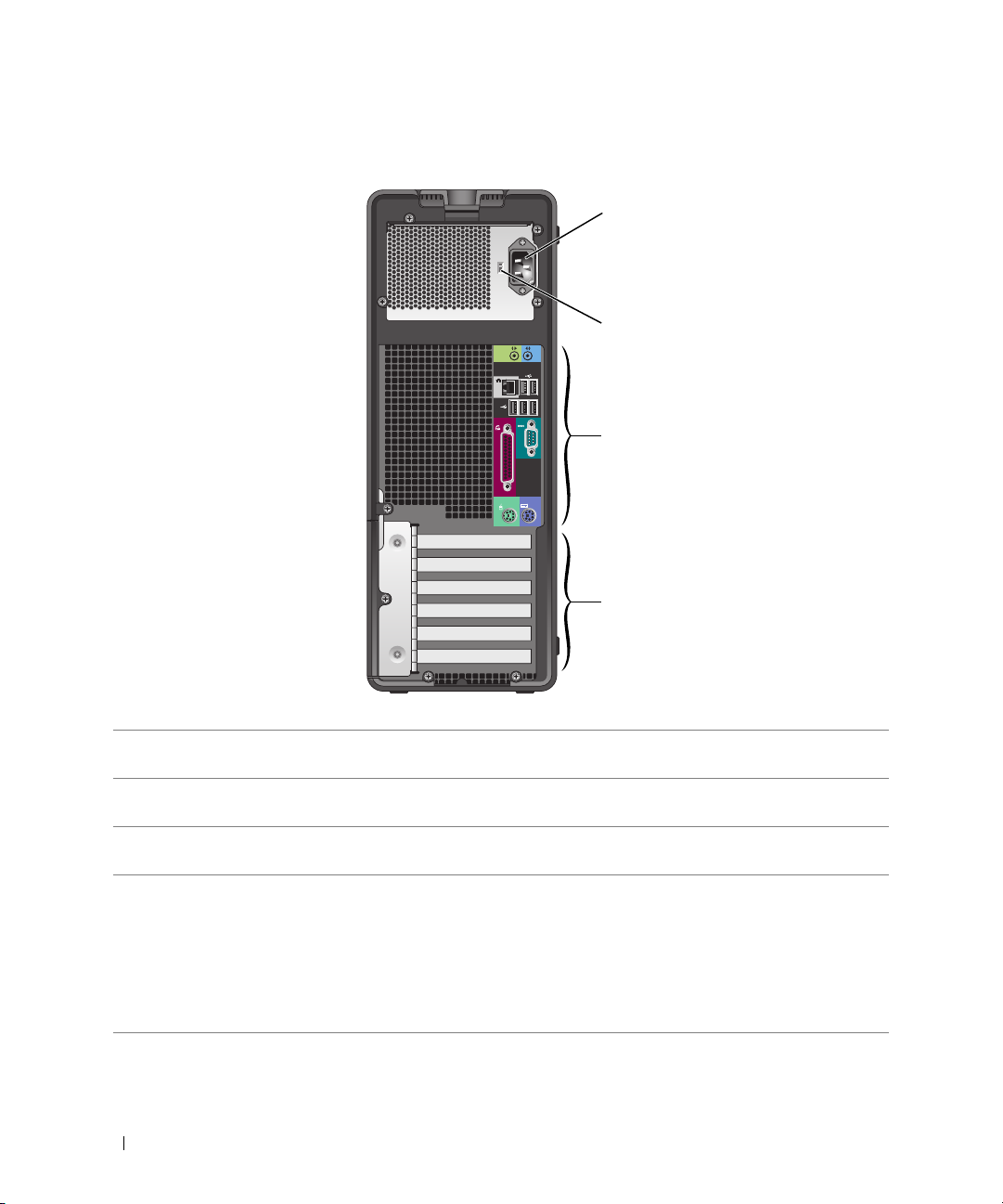
Vista posterior (orientación de torre)
1
2
3
4
1 Conector de
alimentación
2 Selector de voltaje Para obtener más información, consulte las instrucciones de seguridad incluidas
3 Conectores del
panel posterior
4 Ranuras para tarjeta Conectores de acceso a las tarjetas PCI o PCI Express instaladas.
Utilice este conector para conectar el cable de alimentación.
en la Guía de información del producto.
Enchufe los dispositivos serie, USB y de otro tipo en el conector apropiado.
NOTA: las ranuras de los cinco conectores superiores admiten tarjetas de longitud
completa; la ranura de conector inferior admite tarjetas de media longitud.
NOTA: consulte la documentación de las tarjetas para asegurarse de que puede
instalarlas en su configuración. Algunas tarjetas que requieren más espacio físico
y energía (como las tarjetas gráficas PCI Express) pueden restringir el uso de otras
tarjetas.
18 Información sobre el ordenador
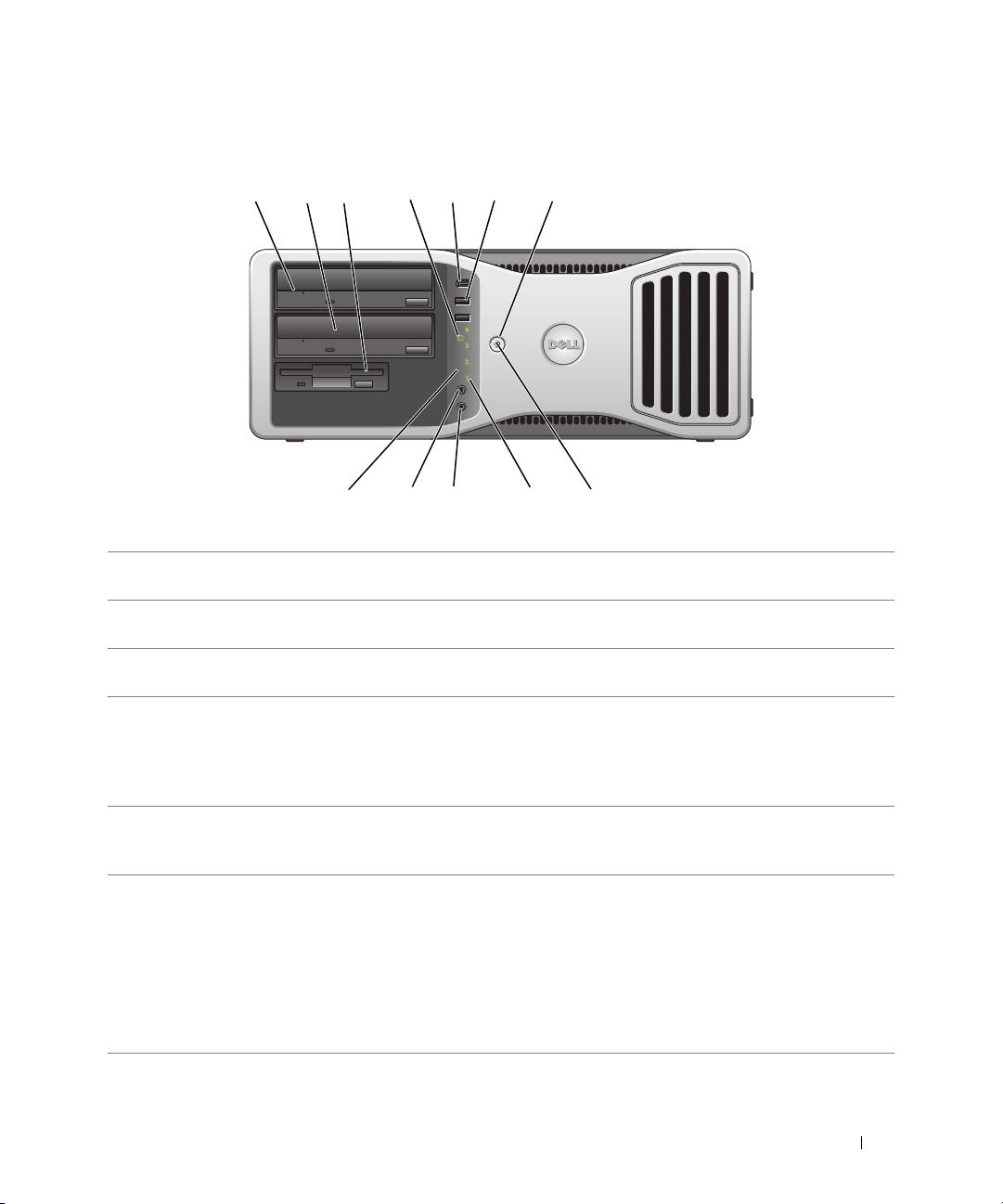
Vista frontal (orientación de escritorio)
1 2 7
8
9101112
3
4
5 6
1 Compartimiento superior para
unidades de 5,25 pulgadas
2 Compartimiento inferior para
unidades de 5,25 pulgadas
3 Compartimiento para unidades
de 3,5 pulgadas
4 Indicador luminoso
de actividad del disco duro
5 Conector IEEE 1394
(opcional)
6 Conectores USB 2.0 (2) Utilice los conectores USB frontales para dispositivos que conecte
Contiene una unidad de CD/DVD.
Puede contener una unidad de CD/DVD opcional o una tercera
unidad de disco duro opcional (sólo SATA).
Este compartimiento se puede utilizar para una unidad de disquete
o un lector de tarjetas multimedia opcional.
El indicador luminoso de actividad de la unidad de disco duro
se enciende cuando el ordenador lee o graba datos en la unidad
de disco duro. Este indicador luminoso también puede encenderse
cuando un dispositivo, como por ejemplo el reproductor de CD,
está en funcionamiento.
Utilice el conector IEEE 1394 opcional para dispositivos de datos
de alta velocidad como cámaras de vídeo digital y dispositivos de
almacenamiento externo.
ocasionalmente, como memorias USB flash o cámaras, o para
dispositivos USB de inicio. Consulte “Programa de configuración
del sistema” en la página 47 para obtener más información sobre
cómo iniciar desde un dispositivo USB.
Se recomienda utilizar los conectores USB posteriores para los dispositivos que están conectados habitualmente, como impresoras
y teclados.
Información sobre el ordenador 19
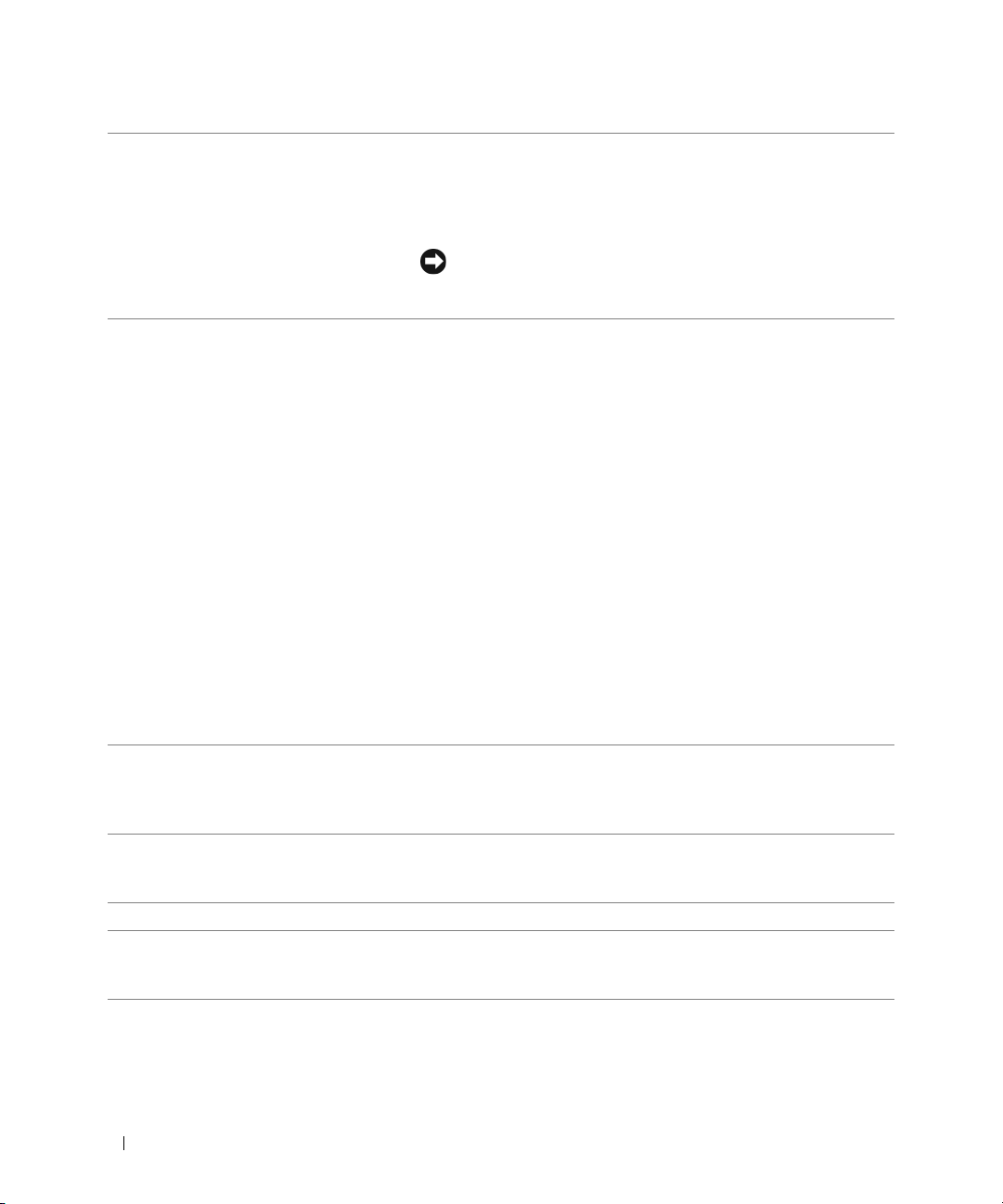
7 Botón de encendido Presione este botón para encender el ordenador.
NOTA: el botón de encendido también puede utilizarse para activar
el sistema o para ponerlo en un estado de ahorro de energía.
Para obtener más información, consulte “Administración de energía”
en la página 58.
AVISO: para evitar la pérdida de datos, no utilice el botón
de encendido para apagar el ordenador. En su lugar, apague
el ordenador mediante el sistema operativo.
8 Indicador luminoso
de alimentación
9 Indicadores luminosos
de diagnóstico (4)
10 Conector para micrófono Utilice el conector para micrófono para conectar un micrófono de
11 Conector para auriculares Utilice el conector para auriculares para conectar unos auriculares.
12 Indicador luminoso
de enlace de red
El indicador luminoso de alimentación se enciende y se apaga
y emite una luz parpadeante o fija para indicar estados diferentes:
• Luz apagada: el ordenador está apagado.
• Luz verde fija: el ordenador se encuentra en un estado
de funcionamiento normal.
• Luz verde parpadeante: el ordenador se encuentra en un estado
de ahorro de energía.
• Luz ámbar parpadeante o fija: consulte “Problemas con la
alimentación” en la página 218.
Para salir de un estado de ahorro de energía, presione el botón de
encendido o utilice el teclado o el ratón, si se ha configurado como
dispositivo de activación en el Administrador de dispositivos de
Windows. Para obtener más información sobre los estados de reposo
y sobre cómo salir de un estado de ahorro de energía, consulte
“Administración de energía” en la página 58.
Consulte “Indicadores luminosos de diagnóstico” en la página 181
para obtener una descripción de los códigos de indicadores
luminosos que puede ayudarle a solucionar problemas con
el ordenador.
Utilice estos indicadores luminosos como ayuda para solucionar
problemas del ordenador basándose en el código de diagnóstico.
Para obtener más información, consulte “Indicadores luminosos
de diagnóstico” en la página 181.
PC para la entrada de voz o música a un programa de sonido o de
telefonía.
El indicador luminoso de enlace de red está encendido cuando
hay una conexión correcta entre una red de 10 Mbps, 100 Mbps
o 1000 Mbps (o 1 Gbps) y el ordenador.
20 Información sobre el ordenador
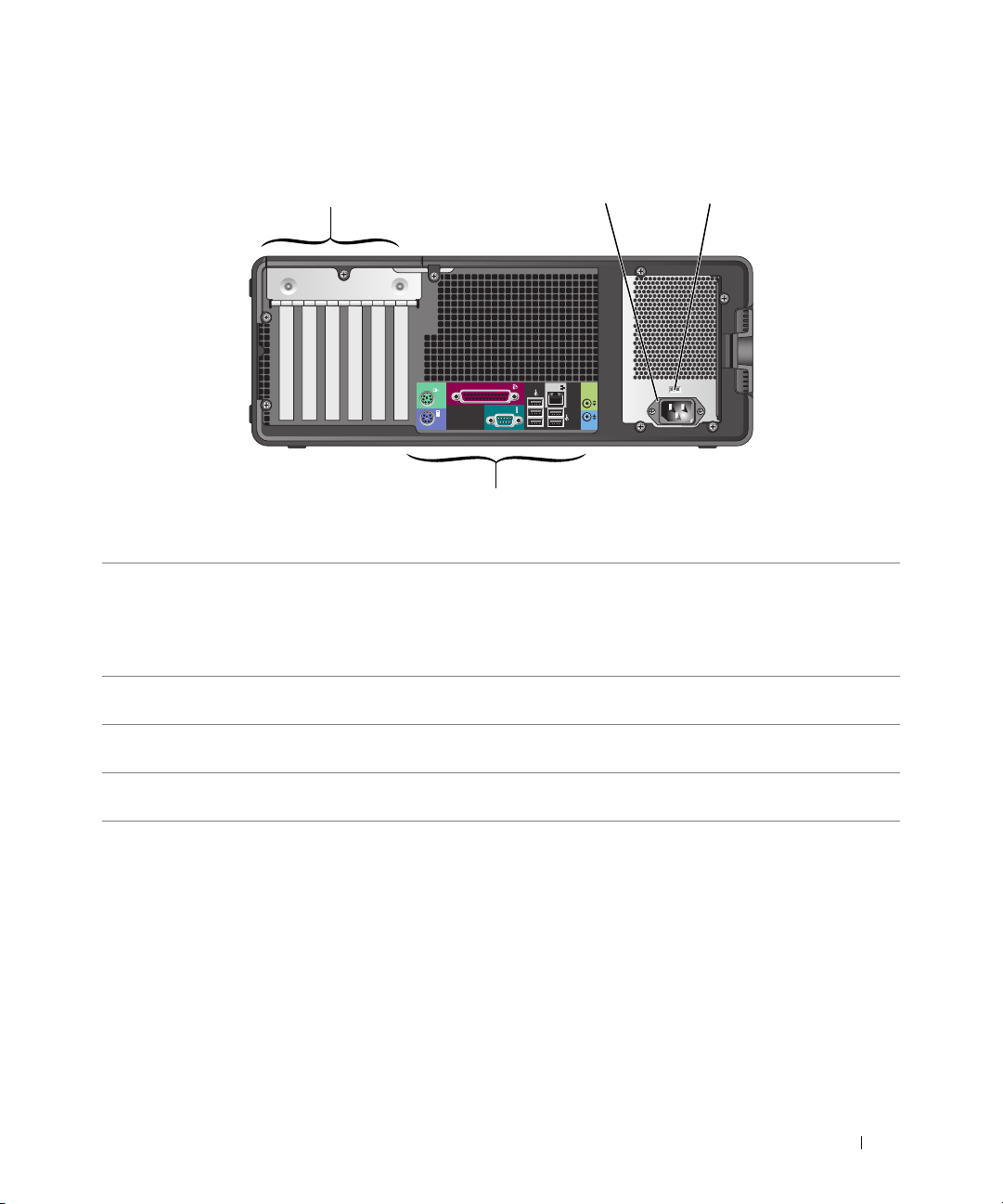
Vista posterior (orientación de escritorio)
32
4
1
1 Ranuras para tarjeta Conectores de acceso a las tarjetas PCI o PCI Express instaladas.
NOTA: consulte la documentación de las tarjetas para asegurarse de que puede
instalarlas en su configuración. Algunas tarjetas que requieren más espacio físico
y energía (como las tarjetas gráficas PCI Express) pueden restringir el uso de otras
tarjetas.
2 Conector de
alimentación
3 Selector de voltaje Para obtener más información, consulte las instrucciones de seguridad incluidas
4 Conectores del
panel posterior
Utilice este conector para conectar el cable de alimentación.
en la Guía de información del producto.
Enchufe los dispositivos serie, USB y de otro tipo en el conector apropiado.
Información sobre el ordenador 21
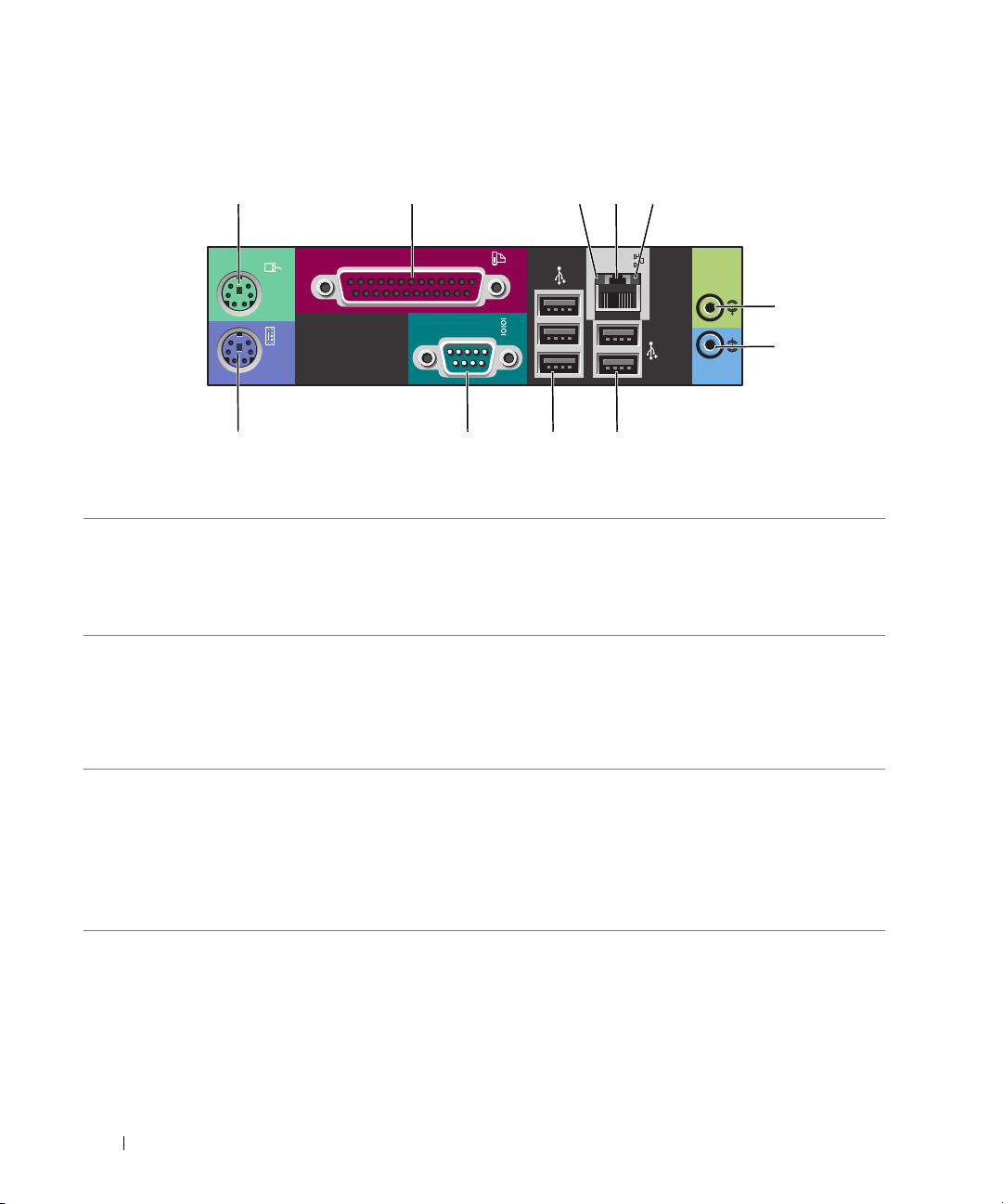
Conectores del panel posterior
1
2 345
891011
6
7
1 Conector para ratón Enchufe un ratón estándar en el conector verde para ratón. Antes de conectar
un ratón al ordenador, apague el ordenador y todos los dispositivos conectados.
Si tiene un ratón USB, enchúfelo en un conector USB.
®
Si el ordenador ejecuta el sistema operativo Microsoft
adores de ratón necesarios ya estarán instalados en la unidad de disco duro.
2 Conector paralelo Conecte un dispositivo paralelo, como por ejemplo una impresora, al conector
paralelo. Si tiene una impresora USB, enchúfela en un conector USB.
NOTA: el conector paralelo integrado se desactiva automáticamente si el ordenador
detecta una tarjeta instalada que contiene un conector paralelo configurado en la
misma dirección. Para obtener más información, consulte “Opciones del programa
de configuración del sistema” en la página 48.
3 Indicador luminoso de
integridad del enlace
• Luz verde: existe una conexión correcta entre una red a 10 Mbps
yelordenador.
• Luz naranja: existe una conexión correcta entre una red a 100 Mbps
yelordenador.
• Amarillo: existe una conexión correcta entre una red a 1000 Mbps
(o 1 Gbps) y el ordenador.
• Luz apagada: el ordenador no detecta ninguna conexión física a la red.
Windows XP, los control-
22 Información sobre el ordenador

4 Conector del
adaptador de red
Para conectar el ordenador a una red o un dispositivo de banda ancha, enchufe
un extremo del cable de red en una toma de red, en un dispositivo de red o
en un dispositivo de banda ancha. Conecte el otro extremo del cable de red
al conector del adaptador de red del ordenador. Cuando el cable de red se haya
enchufado correctamente, oirá un clic.
NOTA: no enchufe un cable telefónico en el conector de red.
En ordenadores con una tarjeta de conector de red adicional, use los conectores
de la tarjeta y de la parte posterior del ordenador al configurar varias conexiones
de red (como una intranet y extranet independiente).
Se recomienda utilizar cables y conectores de la categoría 5 para la red. Si debe
utilizar cables de categoría 3, fuerce la velocidad de la red a 10 Mbps para
garantizar un funcionamiento fiable.
5 Indicador luminoso
de actividad de la red
6 Conector de línea
de salida
7 Conector de línea
de entrada
Conectores USB 2.0 (2)
8
Conectores USB 2.0 (3)
9
10 Conector serie Conecte un dispositivo serie, como por ejemplo un dispositivo de bolsillo,
11 Conector para teclado Si tiene un teclado estándar, enchúfelo en el conector púrpura para teclado.
Emite una luz amarilla parpadeante cuando el ordenador transmite o recibe datos
a través de la red. Si hay un gran volumen de tráfico en la red, la luz del indicador
luminoso puede parecer fija en lugar de parpadeante.
Utilice el conector verde de línea de salida para conectar auriculares y la mayoría
de los altavoces a amplificadores integrados.
En ordenadores con tarjeta de sonido, utilice el conector de la tarjeta.
Utilice el conector azul de línea de entrada para conectar un dispositivo de
grabación/reproducción, como un reproductor de casetes, de CD o de vídeo.
Utilice los conectores USB posteriores para los dispositivos que están conectados
habitualmente, como impresoras y teclados.
Se recomienda utilizar los conectores USB frontales para dispositivos que conecte
ocasionalmente, como memorias USB flash o cámaras, o para dispositivos USB
de inicio.
Utilice los conectores USB posteriores para los dispositivos que están conectados
habitualmente, como impresoras y teclados.
Se recomienda utilizar los conectores USB frontales para dispositivos que conecte
ocasionalmente, como memorias USB flash o cámaras, o para dispositivos USB
de inicio.
al puerto serie. Las designaciones predeterminadas son COM1 para el conector
serie 1 y COM2 para el conector serie 2 opcional.
Para obtener más información, consulte “Opciones del programa de configuración
del sistema” en la página 48.
Si tiene un teclado USB, enchúfelo en un conector USB.
Información sobre el ordenador 23
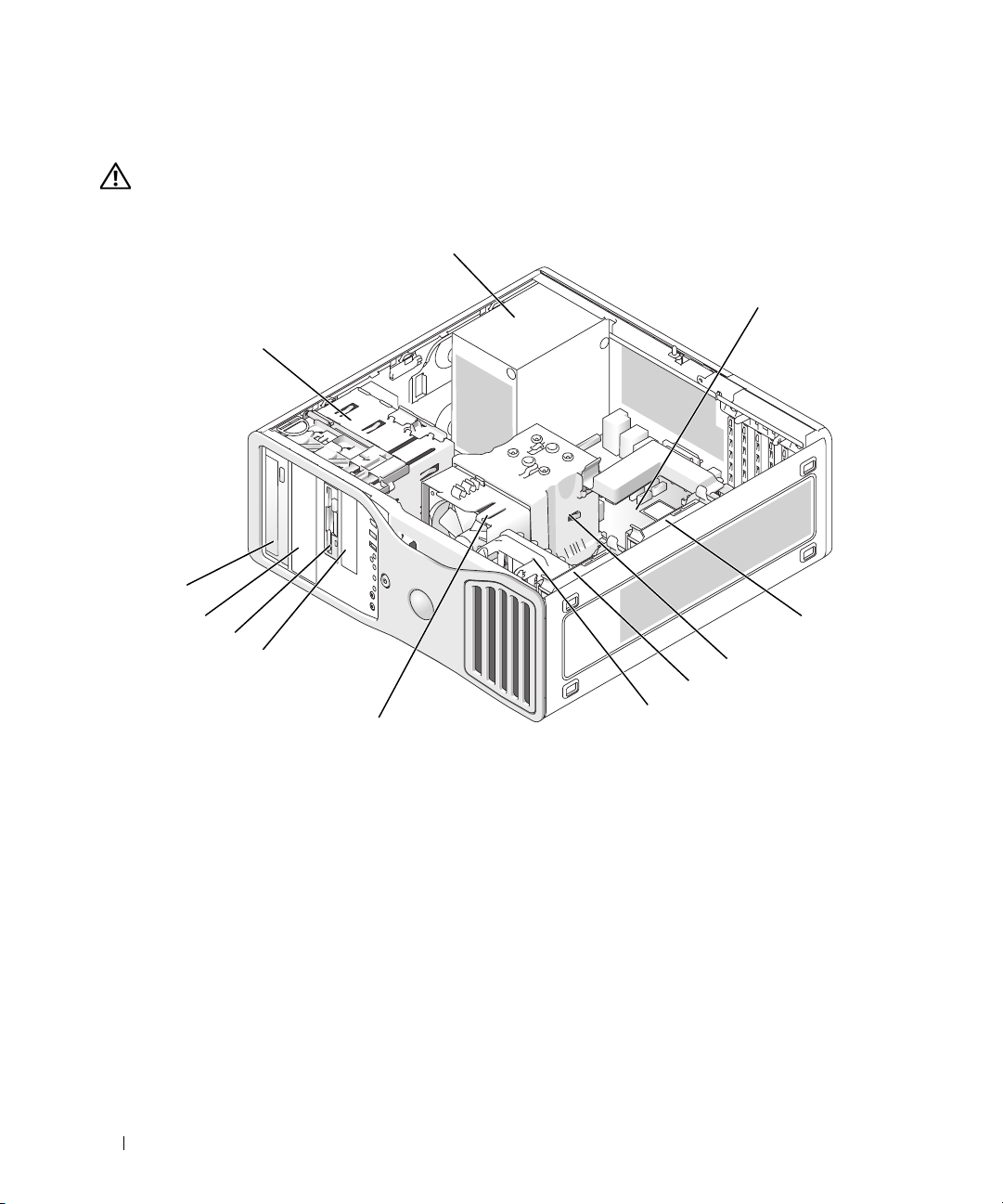
Vista interior
1
3
7
8
11
12
2
4
6
9
10
5
PRECAUCIÓN: antes de iniciar cualquiera de los procedimientos descritos en esta sección, siga las
instrucciones de seguridad incluidas en la Guía de información del producto.
24 Información sobre el ordenador
1 Fuente de alimentación 2 Placa base 3 Compartimiento para unidades
de disco duro secundario
4 Cubierta para flujo
de aire del procesador
7 Ventilador del procesador 8 Compartimiento
10 Compartimiento inferior para
unidades de 5,25 pulgadas
5 Compartimiento
para unidades
de disco duro
principal
inferior para
unidades de
3,5 pulgadas
11 Compartimiento
superior para
unidades de
5,25 pulgadas
6 Ventilador de la tarjeta
9 Compartimiento superior para
unidades de 3,5 pulgadas
12 Canastilla para unidades
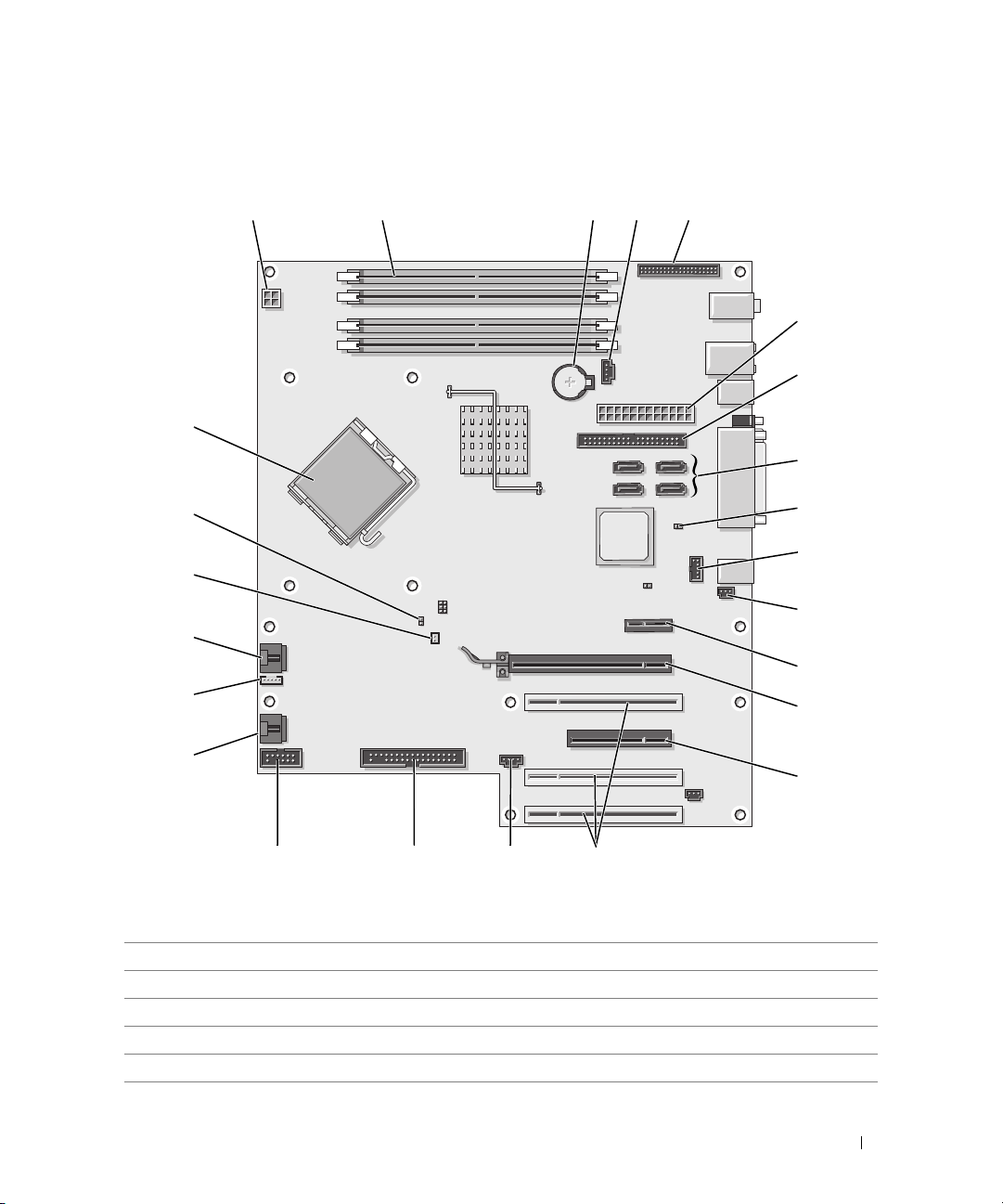
Componentes de la placa base
8
6
1
9
2
24
3 4 5
7
18
10
11
1516
12
13
14
17
21
20
19
23
22
1 Conector de alimentación (12VPOWER) 2 Conectores para módulos de memoria
3 Zócalo de la batería (BATTERY) 4 Conector del ventilador de la memoria (FAN_MEM)
5 Conector del panel frontal 6 Conector de alimentación principal (POWER)
7 Conector de la unidad IDE (IDE) 8 Conectores SATA (SATA-1, SATA-3, SATA 0, SATA-2)
9 Puente de restablecimiento RTC (RTCRST) 10 Conector Flexbay (FLEXBAY)
Información sobre el ordenador 25
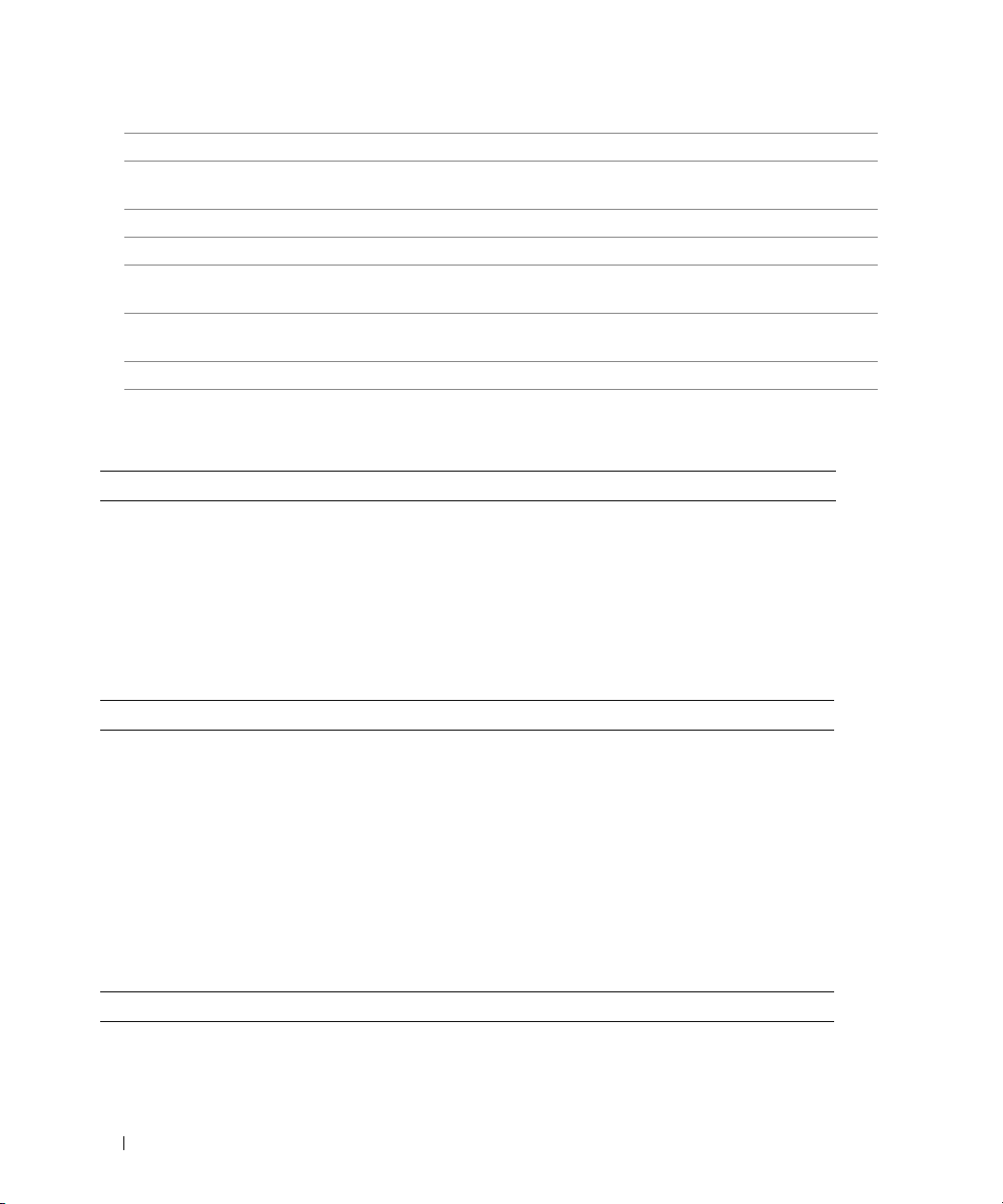
11 Cabezal de intrusión en el chasis 12 Ranura para tarjeta PCI Express x1
13 Ranura para tarjeta PCI Express x16
hasta 150 W
15 Ranuras para tarjeta PCI (1-3) 16 Conector de LED externo (AUX LED)
17 Unidad de disquete (FLOPPY) 18 Conector serie (SERIAL2)
19 Ventilador de la canastilla para
tarjetas (FAN_CARD_CAGE)
21 Conector del ventilador del procesador
(FAN_CPU)
23 Puente de contraseña (PSWD) 24 Conector del procesador (CPU)
14 Ranura para tarjeta PCI Express x8
(cableada como x4)
20 Conector del altavoz interno (INT_SPKR 1)
22 Conector del sensor térmico del ventilador
del procesador (THRM)
Especificaciones
Microprocesador
®
Tipos de microprocesador Procesadores Select Intel
®
Intel
Pentium® 4 (un sólo núcleo) (con tecnología
Hyper-Threading)
®
Pentium® D (doble núcleo) (sin Hyper-Threading)
Intel
Procesadores Select Intel
(un sólo núcleo o doble) (con tecnología Hyper-Threading)
Caché 2 MB o 4 MB (según la configuración)
Core™ (doble núcleo)
®
Pentium® Extreme Edition
Memoria
Tipo SDRAM DDR2 a 533 MHz y 667MHz ECC y no ECC
NOTA: no se debe combinar memoria ECC y memoria no ECC.
NOTA: su ordenador no es compatible con memoria registrada
o con búfer.
Conectores de memoria Cuatro
Capacidades de memoria 512 MB, 1 GB o 2 GB
Memoria mínima 1 GB
Memoria máxima 8 GB
Dirección del BIOS F0000h
Información del ordenador
Conjunto de chips Intel 975X
Amplitud del bus de datos 64 bits
26 Información sobre el ordenador
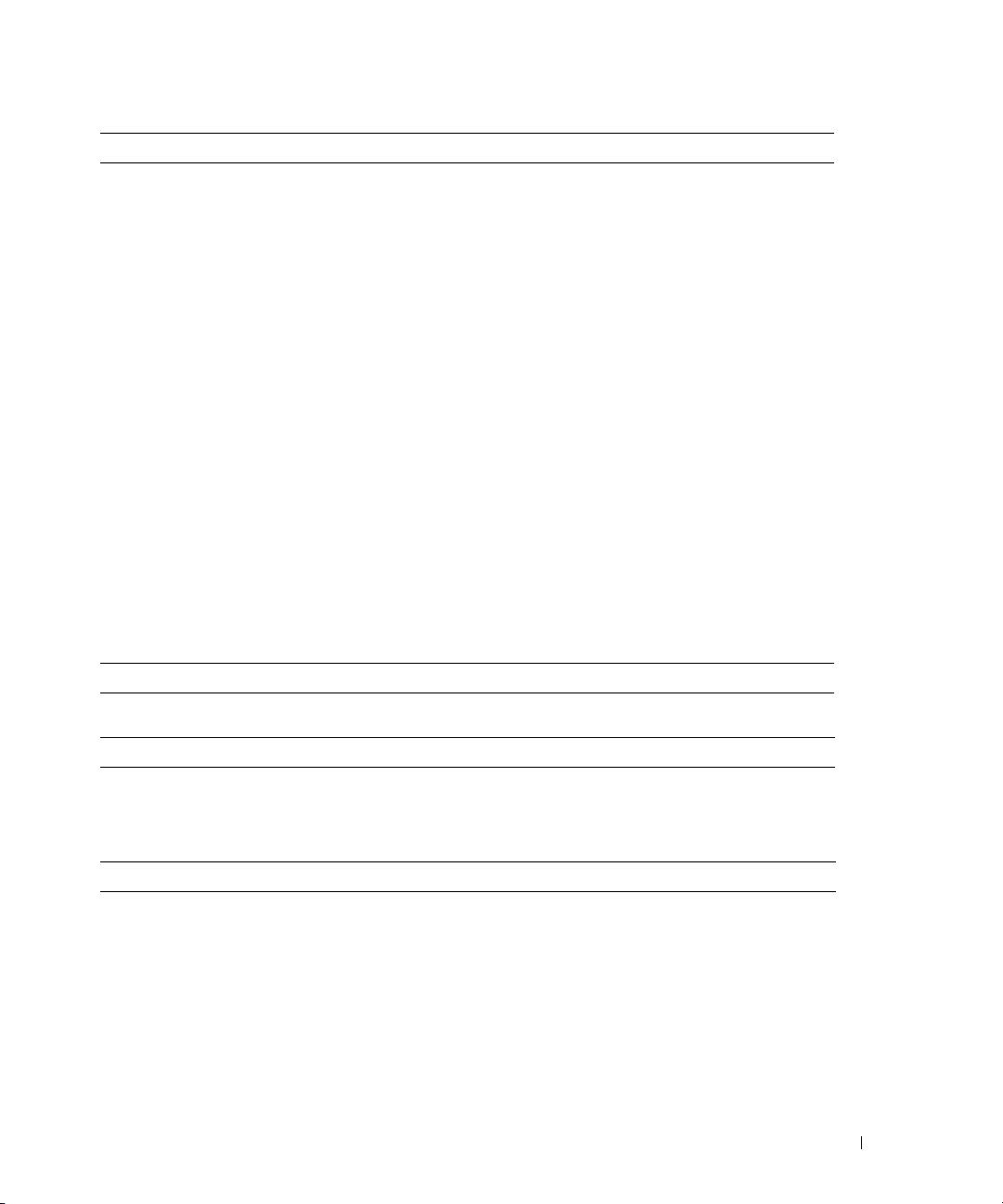
Información del ordenador (Continuación)
Amplitud del bus de direcciones 32 bits
Canales DMA Ocho
Niveles de interrupción 24
Chip del BIOS (NVRAM) 8 Mb
Velocidad de la memoria 533/667MHz
NIC Interfaz de red integrada que admite ASF 2.0, como lo define
DMTF
Posibilidad de comunicaciones 10/100/1000 Mbps:
• Luz verde: existe una conexión correcta entre una red
a 10 Mbps y el ordenador.
• Luz naranja: existe una conexión correcta entre una red
a 100 Mbps y el ordenador.
• Amarillo: existe una conexión correcta entre una red
a 1 000 Mbps (1 Gb) y el ordenador.
• Luz apagada: el ordenador no detecta ninguna conexión
física a la red.
Controladora SAS Tarjeta SAS 5iR adicional
Reloj del sistema Velocidad de datos de 800 MHz o 1 066 MHz
(según el procesador)
Vídeo
Tipo PCI Express x16 de hasta 150 W
Audio
Tipo Estéreo interno: tarjetas de audio HD integradas o tarjetas
opcionales PCI
Conversión a estéreo 24 bits de analógico a digital; 24 bits de digital a analógico
Controladoras
Unidad de disco duro ATA (4) serie integrada, con RAID 0/1/5/10 y colas de comandos
ATA-100 integrada (de 1 canal)
Información sobre el ordenador 27
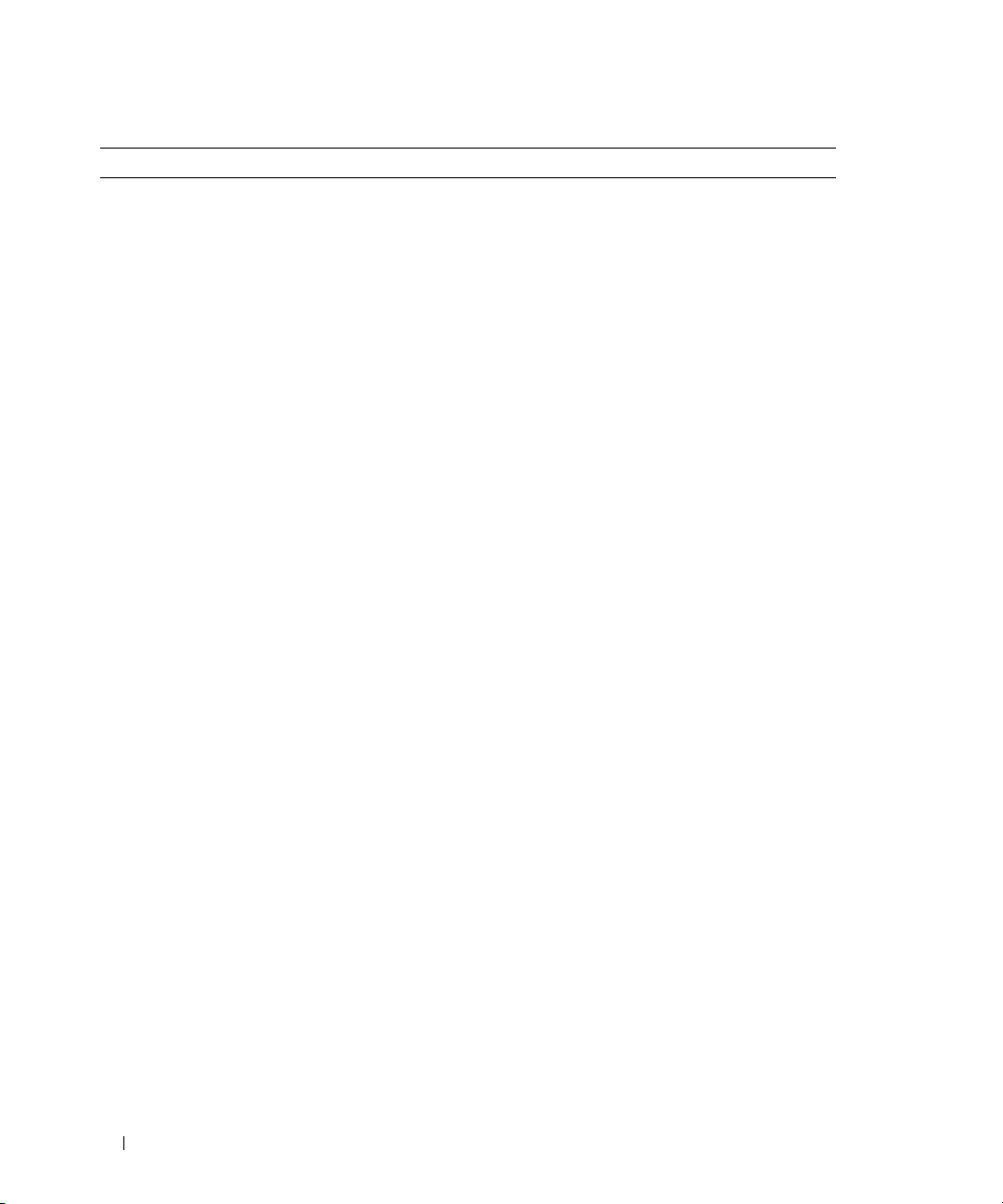
Bus de expansión
Tipo de bus Tres PCI 2.2
Una PCI Express x16 de hasta 150 W
Una PCI Express x8 (cableada como x4)
Una PCI Express x1
Ocho USB 2.0 (2 frontales, 5 posteriores, 1 interno)
Velocidad del bus PCI: 33 MHz
PCI Express:
Velocidad bidireccional de la ranura x1: 500 MB/s
Velocidad bidireccional de la ranura x4: 2 GB/s
Velocidad bidireccional de la ranura x16: 8 GB/s
Ranuras para tarjeta Las ranuras de los cinco conectores superiores admiten tarjetas de
longitud completa y la ranura de conector inferior admite tarjetas
de media longitud.
NOTA: consulte la documentación de las tarjetas para asegurarse
de que puede instalarlas en su configuración. Algunas tarjetas que
requieren más espacio físico y energía (como las tarjetas gráficas
PCI Express) pueden restringir el uso de otras tarjetas.
PCI:
Conectores
Tamaño del conector
Amplitud de datos del conector
(máxima)
PCI Express:
Conectores
Tamaño del conector
Amplitud de datos del conector
(máxima)
PCI Express:
Conectores
Tamaño del conector
Amplitud de datos del conector
(máxima)
PCI Express:
Conectores
Tr es
120 patas
32 bits
Uno x1
36 patas
Un carril PCI Express
Una ranura x4 para tarjeta de longitud completa
(admite x8, x4 y x1)
98 patas
4 carriles PCI Express
Una ranura x16 (admite los modos/tarjetas x16 y x1;
los modos/tarjetas x8 y x4 no se admiten)
28 Información sobre el ordenador
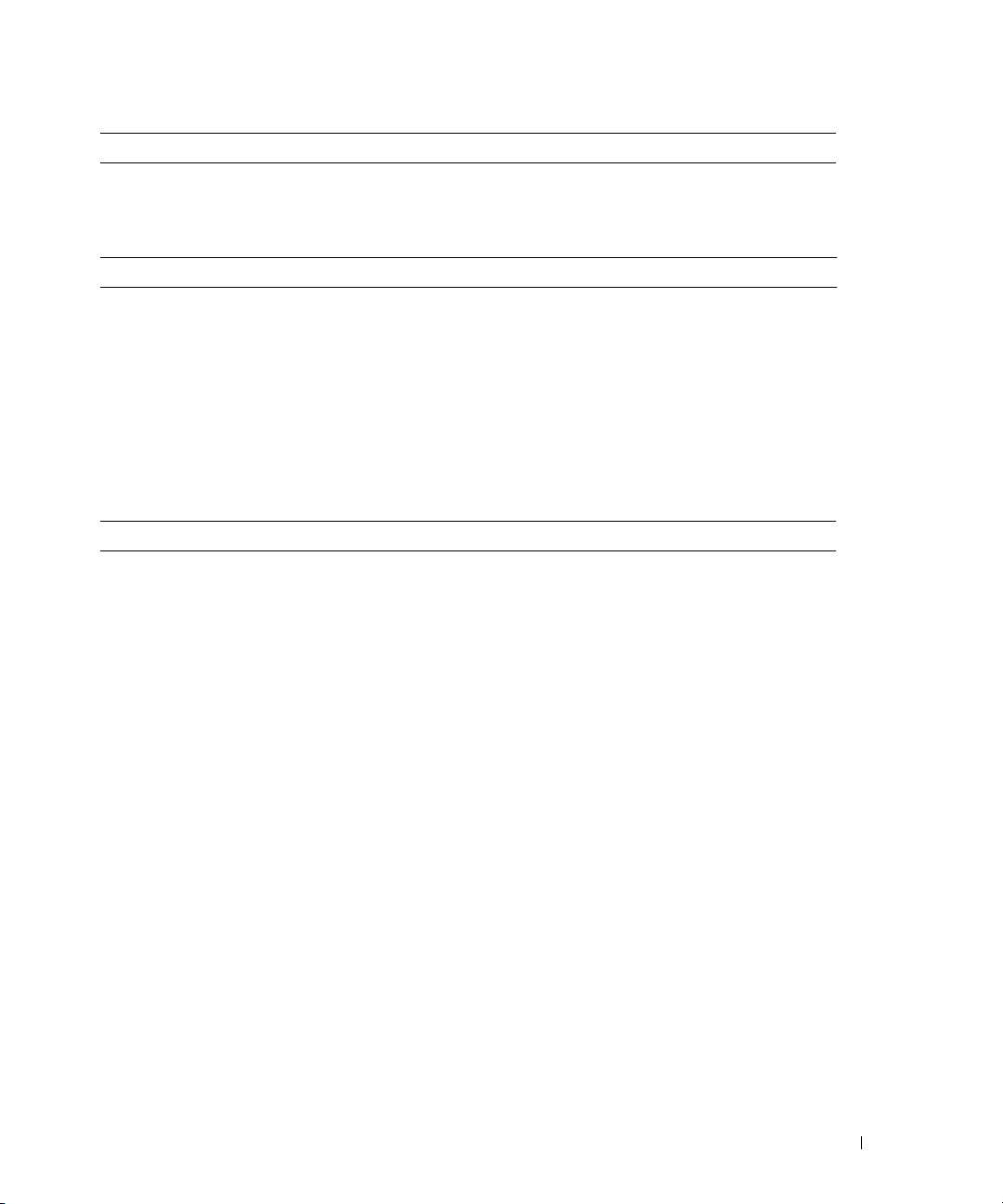
Bus de expansión (Continuación)
Tamaño del conector
Amplitud de datos del conector
(máxima)
Unidades
Acceso externo: Un compartimiento para unidades de 3,5 pulgadas (FlexBay) en
Dispositivos disponibles Unidad ATA serie, unidad SAS, unidad de disquete, lector de
Acceso interno: Dos compartimientos para unidades de disco duro de 3,5 pulgadas
Conectores
Conectores externos:
Serie
Paralelo
IEEE 1394a
Vídeo
Adaptador de red
PS/2 (teclado y ratón)
USB
Audio
Conectores de la placa base:
Unidad IDE principal
ATA (4) serie
164 patas
16 carriles PCI Express
la orientación de escritorio, o dos compartimientos de 3,5 pulgadas
(FlexBay) en la orientación de torre
Dos compartimientos para unidades de 5,25 pulgadas
tarjetas multimedia, dispositivos de memoria USB, unidad de CD,
unidad de CD-RW, unidad de DVD, unidad de DVD-RW, unidad
combinada de DVD y CD-RW
Un conector de 9 patas (segundo conector opcional) compatible
con 16550C
Un conector de 25 orificios (bidireccional)
Un conector serie de 6 patas del panel frontal
(con tarjeta opcional)
Conector VGA o DVI en tarjeta gráfica
Conector RJ45
Dos miniconectores DIN de 6 patas
Dos conectores de panel frontal, uno interno y cinco conectores
de panel posterior compatibles con USB 2.0
Dos conectores posteriores para línea de entrada y línea de salida,
dos conectores del panel frontal para auriculares y micrófono
Conector de 40 patas en el bus PCI local
Conector de 7 patas
Información sobre el ordenador 29
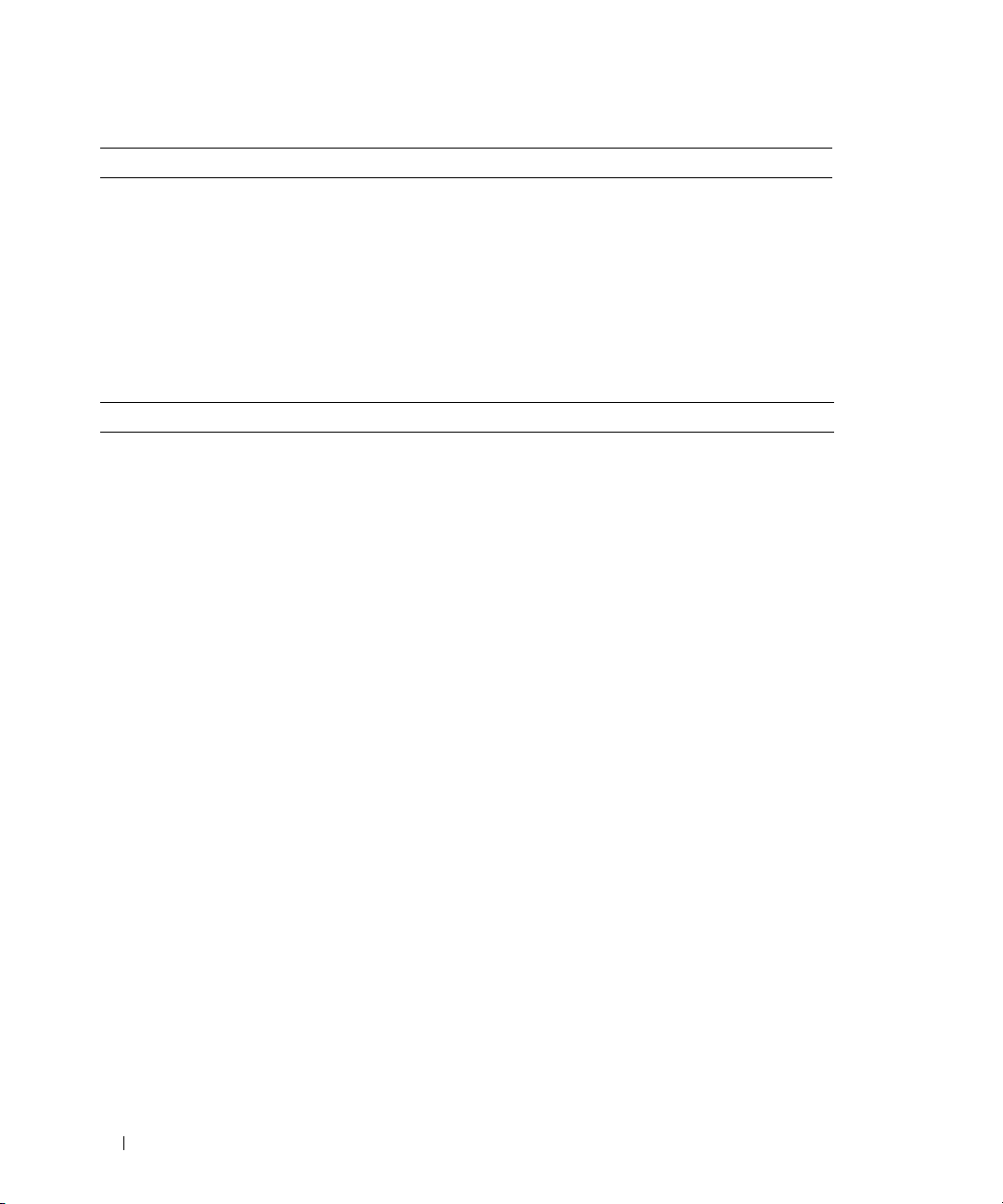
Combinaciones de teclas
<Ctrl><Alt><Supr> Inicia el administrador de tareas.
<F2> Inicia el programa de configuración del sistema incorporado
(sólo durante el inicio).
<F12> o <Ctrl><Alt><F8> Se inicia desde la red (sólo durante el inicio).
<Ctrl><Alt><F10> Inicia la partición de utilidades (si está instalada) durante el inicio
del ordenador.
<Ctrl><Alt><d> Inicia la utilidad de diagnóstico de la unidad de disco duro
durante el inicio del ordenador.
Controles e indicadores luminosos
Control de alimentación Pulsador
Indicador luminoso
de alimentación
Indicador luminoso de acceso
a la unidad de disco duro
Indicador luminoso de integridad
del enlace (en el adaptador de red
integrado y en el panel frontal)
Indicador luminoso de actividad
(en un adaptador de red integrado)
Indicadores luminosos
de diagnóstico
Indicador luminoso
de alimentación en modo de espera
Luz verde: si parpadea, el ordenador se encuentra en estado
de reposo; si es fija, el estado es encendido.
Luz ámbar: si es fija, indica un problema con un dispositivo
instalado; si parpadea, indica un problema interno de alimentación
(consulte “Problemas con la alimentación” en la página 218).
Luz verde
En un adaptador de red integrado en el panel posterior: verde:
indica un funcionamiento de 10 Mb; naranja: indica un funcionamiento de 100 Mb; amarillo: indica un funcionamiento de
1 000 Mb (1 Gb).
En el panel frontal: luz verde fija: indica que hay conexión de red.
Luz amarilla parpadeante si hay actividad en la red.
Cuatro indicadores luminosos en el panel frontal (consulte
“Indicadores luminosos de diagnóstico” en la página 181)
AUXPWR en la placa base
30 Información sobre el ordenador

Alimentación
Fuente de alimentación de CC:
Poten cia
Disipación de calor
375 W
1 280 BTU/h (375 W)
NOTA: la disipación de calor se calcula en función de la potencia
de la fuente de alimentación.
Vo lt aj e
Batería de reserva Batería de tipo botón de litio CR2032 de 3 V
Características físicas
Altura
Anchura
Profundidad
Peso
Peso admitido por el monitor
(en la orientación de escritorio)
Especificaciones ambientales
Temperatura:
En funcionamiento
En almacenamiento
Humedad relativa Del 20 al 80% (sin condensación)
Vibración máxima:
En funcionamiento
En almacenamiento
Impacto máximo:
En funcionamiento
En almacenamiento
Altitud:
En funcionamiento
En almacenamiento
Fuentes de alimentación de selección manual: de 90 a 135 V
a 50/60 Hz; de 180 a 265 V a 50/60 Hz
44,8 cm
17,1 cm
46,7 cm
17,7 kg
45,4 kg
De 10 a 35 °C
De –40 a 65 °C
0.25 G a frecuencias de 3 a 200 Hz a 0.5 octava/min
0,5 G a frecuencias de 3 a 200 Hz a 1 octava/min
Pulso de media onda sinusoidal inferior con un cambio
de velocidad de 50,8 cm/s
Onda cuadrada alisada de 27 G con un cambio de velocidad
de 508 cm/s
De –15,2 a 3 048 m
De –15,2 a 10 668 m
Información sobre el ordenador 31

Mantenimiento del ordenador
Para mantener el ordenador en buen estado, siga estos consejos:
• Para evitar que se pierdan o dañen los datos, no apague el ordenador cuando el indicador luminoso
de la unidad de disco duro esté encendido.
• Programe exploraciones de virus con regularidad utilizando software antivirus.
• Administre el espacio en disco realizando periódicamente borrados de archivos innecesarios
y defragmentaciones de la unidad.
• Realice copias de seguridad regularmente.
Periódicamente limpie la pantalla del ordenador, el ratón y el teclado.
Limpieza del ordenador
Antes de limpiar el ordenador
PRECAUCIÓN: antes de iniciar cualquiera de los procedimientos descritos en esta sección, siga las
instrucciones de seguridad incluidas en la Guía de información del producto.
Ordenador, teclado y monitor
PRECAUCIÓN: antes de limpiar el ordenador, desconéctelo de la toma eléctrica. Limpie el ordenador con un
paño suave humedecido con agua. No utilice productos de limpieza líquidos o en aerosol que puedan contener
sustancias inflamables.
• Utilice una aspiradora con un accesorio de cepillo para eliminar el polvo de las ranuras y los orificios
del ordenador y de las teclas del teclado.
AVISO: no limpie la pantalla del monitor con ningún tipo de jabón ni solución de alcohol. De lo contrario, podría
dañar la capa protectora antirreflectante.
• Para limpiar la pantalla del monitor, humedezca con un poco de agua un paño limpio y suave.
Si es posible, utilice un paño especial para limpiar la pantalla o una solución adecuada para la capa
protectora antiestática del monitor.
• Para limpiar el teclado, el ordenador o las partes de plástico del monitor, utilice un paño suave
humedecido con una solución de tres partes de agua por una parte de lavavajillas líquido.
No empape el paño ni permita que el agua entre en contacto con el interior del ordenador ni el teclado.
32 Información sobre el ordenador

Ratón no óptico
Si el cursor de la pantalla se mueve de forma anómala, limpie el ratón. Para limpiar un ratón que no
es óptico:
1
Gire el anillo de retención situado en la parte inferior del ratón en el sentido contrario a las agujas
del reloj y, a continuación, extraiga la esfera.
2
Frote la esfera con un paño limpio que no deje pelusa.
3
Sople suavemente dentro del compartimiento de la esfera para expulsar el polvo y la pelusa.
4
Si los rodillos de goma del interior del compartimiento de la esfera están sucios, límpielos con
un bastoncillo de algodón humedecido ligeramente con alcohol isopropílico.
5
Vuelva a centrar los rodillos en sus canales si no están alineados correctamente. Asegúrese de
que no quede pelusa del bastoncillo en los rodillos.
6
Introduzca la esfera, coloque el anillo de retención y gírelo en el sentido de las agujas del reloj hasta
que quede fijado en su lugar.
Unidad de disquete
AVISO: no intente limpiar los cabezales de las unidades con un bastoncillo de algodón. Puede desalinear
accidentalmente los cabezales y provocar que la unidad deje de funcionar.
Limpie la unidad de disquete utilizando uno de los estuches de limpieza disponibles en el mercado.
Estos estuches incluyen disquetes previamente tratados para eliminar los contaminantes que se acumulan
con el funcionamiento normal.
CD y DVD
AVISO: para limpiar la lente de la unidad de CD/DVD, utilice siempre aire comprimido y siga las instrucciones
correspondientes. No toque la lente de la unidad.
Si observa algún problema, como saltos, en la calidad de reproducción de los CD o DVD, límpielos.
1
Sujete el disco por el borde exterior. También puede tocar el borde interior del orificio central.
AVISO: para evitar que se dañe la superficie, no limpie el disco con movimientos circulares.
2
Con un paño suave que no deje pelusa, limpie suavemente la parte inferior del disco (la cara sin
etiqueta) en dirección radial desde el centro hasta el borde exterior.
Para la suciedad difícil de eliminar, pruebe con agua o una solución diluida de agua y jabón suave. También
puede adquirir productos comerciales para la limpieza de discos, que proporcionan protección contra el
polvo y las huellas dactilares y evitan que se rayen. Los productos de limpieza para CD también pueden
utilizarse en DVD.
Información sobre el ordenador 33

34 Información sobre el ordenador

Copia de CD y DVD
NOTA: asegúrese de que no incumple la legislación sobre copyright al crear un CD o un DVD.
Esta sección es aplicable únicamente a ordenadores con unidades de CD-RW, DVD+/-RW o CD-RW/DVD
(combinada).
NOTA: los tipos de unidades de CD o DVD que ofrece Dell pueden variar según el país.
En las instrucciones siguientes se explica cómo realizar una copia exacta de un CD o DVD con Roxio
Creator Plus - Dell Edition. Puede utilizar Roxio Creator Plus para otros fines, como crear CD de música a
partir de archivos de audio almacenados en el ordenador o realizar copias de seguridad de datos importantes.
Si necesita ayuda, abra Roxio Creator Plus y haga clic en el icono de signo de interrogación situado en la
esquina superior derecha de la ventana.
Cómo copiar un CD o DVD
NOTA: las unidades combinadas de CD-RW/DVD no pueden grabar en medios de DVD. Si dispone de una unidad
combinada de CD-RW/DVD y experimenta problemas de grabación, vaya a la página web de asistencia de Sonic
(www.sonic.com) para obtener los parches de software disponibles.
Las unidades de grabación de DVD instaladas en los ordenadores Dell pueden grabar en medios de
DVD+/-R, DVD+/-RW y DVD+R DL (capa dual) y leer datos de éstos, pero no pueden grabar en
medios de DVD-RAM ni DVD-R DL y es posible que tampoco puedan leer datos de éstos.
NOTA: la mayoría de los DVD comerciales están protegidos por las leyes de copyright y no se pueden copiar
mediante Roxio Creator Plus.
1
Haga clic en
y haga clic en
2
En la ficha
3
Para copiar el CD o DVD:
Si tiene una unidad de CD/DVD
•
el botón
en una carpeta temporal del disco duro.
Cuando se le solicite, inserte un CD o DVD en blanco en la unidad y haga clic en
Inicio
, seleccione
RecordNow Copy
Copy
(Copiar), haga clic en
Disc Copy
(Copiar disco). El ordenador lee el CD o DVD de origen y copia los datos
Todos los programas → Roxio → Creator Projects
(Copia RecordNow).
Disc Copy
, asegúrese de que la configuración sea correcta y haga clic en
(Copiar disco).
(Proyectos Creator)
OK
(Aceptar).
Si tiene dos unidades de CD/DVD
•
de origen y luego haga clic en
o DVD de origen en el CD o DVD en blanco.
Una vez que haya terminado de copiar el CD o DVD de origen, el CD o DVD creado se expulsa
automáticamente.
, seleccione la unidad en la que ha insertado el CD o DVD
Disc Copy
(Copiar disco). El ordenador copia los datos del CD
Copia de CD y DVD 35

Uso de CD y DVD en blanco
Las unidades de CD-RW sólo pueden grabar en medios de grabación de CD (incluidos CD-RW de alta
velocidad), mientras que las unidades de grabación de DVD pueden grabar en medios de CD y DVD.
Utilice CD-R en blanco para grabar música o guardar archivos de datos de forma permanente. Tras alcanzar
la máxima capacidad de almacenamiento de un CD-R, no es posible volver a grabar en él (consulte la documentación de Sonic para obtener más información). Utilice un CD-RW en blanco si tiene la intención de
borrar, regrabar o actualizar la información del CD posteriormente.
Los DVD+/-R en blanco se pueden utilizar para guardar grandes cantidades de datos de forma permanente.
Una vez creado un DVD+/-R, es posible que no pueda realizar nuevas grabaciones en él si lo ha
o
cerrado
en la fase final del proceso de creación. Utilice un DVD+/-RW en blanco si tiene la intención de
borrar, regrabar o actualizar la información del disco posteriormente.
Unidades de grabación de CD
Tipo de medio Lectura Escritura Regrabable
CD-RSíSíNo
CD-RW Sí Sí Sí
Unidades de grabación de DVD
Tipo de medio Lectura Escritura Regrabable
CD-RSíSíNo
CD-RW Sí Sí Sí
DVD+RSíSíNo
DVD-RSíSíNo
DVD+RW Sí Sí Sí
DVD-RW Sí Sí Sí
DVD+R DL Sí Sí No
DVD-R DL Posible No No
DVD-RAM Posible No No
finalizado
36 Copia de CD y DVD

Sugerencias útiles
• Utilice el Explorador de Microsoft® Windows® para arrastrar archivos y soltarlos en un CD-R
o CD-RW sólo después de que haya iniciado Roxio Creator Plus y haya abierto un proyecto Creator.
• Utilice CD-R para grabar los CD de música que desee reproducir en equipos estéreo estándar.
Los CD-RW puede que no se reproduzcan en muchos equipos estéreo domésticos o para automóvil.
• No es posible crear DVD de audio con Roxio Creator Plus.
• Los archivos MP3 de música sólo se pueden reproducir en reproductores de MP3 o en ordenadores
en que se haya instalado software MP3.
• Es posible que los reproductores de DVD disponibles en el mercado para sistemas de cine en casa
no admitan todos los formatos de DVD disponibles. Si desea obtener una lista con los formatos
que admite el reproductor de DVD, consulte la documentación proporcionada con el reproductor
o póngase en contacto con el fabricante.
• Cuando grabe en un CD-R o CD-RW en blanco, no ocupe su capacidad máxima; por ejemplo,
no copie un archivo de 650 MB en un CD en blanco de 650 MB. La unidad de CD-RW necesita
1 o 2 MB del espacio en blanco para finalizar la grabación.
• Utilice un CD-RW en blanco para practicar hasta que esté familiarizado con las técnicas de grabación
de CD. Si comete un error, podrá borrar los datos del CD-RW y volver a intentarlo. También puede
utilizar CD-RW en blanco para probar proyectos con archivos de música antes de grabarlos de forma
permanente en un CD-R en blanco.
• Para obtener más información, visite la página web de Sonic (
www.sonic.com
).
Copia de CD y DVD 37

38 Copia de CD y DVD

Funciones avanzadas
Control de la tecnología LegacySelect
El control de la tecnología LegacySelect ofrece soluciones con soporte total de legado, con soporte parcial
de legado o sin soporte de legado basadas en plataformas comunes, imágenes del disco duro y procedimientos de ayuda. El control se proporciona al administrador mediante el programa de configuración
del sistema, Dell OpenManage™ IT Assistant o la integración personalizada en fábrica de Dell™.
LegacySelect permite a los administradores activar o desactivar electrónicamente conectores y dispositivos
de medios que incluyen conectores USB y serie, un conector paralelo, una unidad de disquete, ranuras para
PCI y un ratón PS/2. Los conectores y dispositivos de medios que se desactivan dejan libres los recursos.
Para que los cambios se hagan efectivos, se debe reiniciar el ordenador.
Capacidad de administración
Formato de estándares de alerta
El formato de estándares de alerta (ASF) es un estándar de administración DMTF que especifica técnicas
de alerta “previas al sistema operativo” o “sin el sistema operativo”. Este estándar está diseñado para generar
una alerta ante condiciones potenciales de error y de riesgo para la seguridad cuando el sistema operativo se
encuentra en estado de reposo o está apagado. El ASF está diseñado para sustituir tecnologías de alerta
previas que funcionan sin el sistema operativo.
El ordenador admite las siguientes alertas ASF:
Alerta Descripción
BIOS: Corrupt BIOS/Corrupt
BIOS Cleared
Boot: No Boot Device No se han encontrado dispositivos de inicio
Boot: Failure to Boot
to BIOS
Password: System Password
Violation
Chassis: Chassis Intrusion
CPU: CPU DOA Alert/CPU DOA
Alert Cleared
Heartbeats: Entity Presence Se han transmitido latidos periódicos a fin de comprobar
El BIOS se ha dañado o se ha solucionado dicho daño.
al intentar iniciar.
No se ha completado la carga del BIOS en el inicio.
La contraseña del sistema no es válida
(la alerta se produce después de tres intentos fallidos).
Se ha detectado una intrusión en el chasis.
El microprocesador no funciona.
la presencia del sistema.
Funciones avanzadas 39

Alerta Descripción
Temperature: Generic Critical
Temperature Problem/Generic
Critical Temperature Problem
La temperatura del ordenador ha excedido los límites
o se ha solucionado un problema de temperatura
del ordenador.
Cleared
Cooling Device: Generic
Critical Fan Failure/Generic
Critical Fan Failure Cleared
Connectivity: Ethernet
La velocidad del ventilador (en rpm) ha excedido los
límites o se ha solucionado un problema de velocidad
del ventilador (en rpm).
La conectividad Ethernet está activada o desactivada.
Connectivity Enabled/
Ethernet Connectivity
Disabled
Para obtener más información sobre la implementación de ASF de Dell, consulte las publicaciones
User's Guide
disponibles en la página web de asistencia de Dell (
(Guía del usuario de ASF) y
ASF Administrator's Guide
support.dell.com
(Guía del administrador de ASF),
).
ASF
Dell OpenManage™ IT Assistant
IT Assistant configura, administra y supervisa ordenadores y otros dispositivos de una red corporativa.
IT Assistant gestiona activos, configuraciones, eventos (alertas) y la seguridad de los ordenadores que
poseen software de administración estándar del sector. Admite la instrumentación que cumple los
estándares del sector SNMP y CIM.
El software Dell OpenManage Client Instrumentation, basado en CIM, está disponible para el ordenador.
Para obtener información sobre IT Assistant, consulte la publicación
Guide
(Guía del usuario de Dell OpenManage IT Assistant), disponible en la página web de asistencia
de Dell (
support.dell.com
).
Dell OpenManage IT Assistant User's
Dell OpenManage Client Instrumentation
Dell OpenManage Client Instrumentation es un software que permite a programas de administración
remota como IT Assistant realizar lo siguiente:
• Acceder a información sobre el ordenador, como cuántos procesadores tiene y qué sistema operativo
ejecuta
• Supervisar el estado del ordenador, por ejemplo, mediante la escucha de las alertas térmicas
de las sondas de temperatura o las alertas de error del disco duro procedentes de los dispositivos
de almacenamiento
• Cambiar el estado del ordenador, por ejemplo, actualizando el BIOS o apagando el ordenador de forma
remota
40 Funciones avanzadas

Un sistema gestionado es el que tiene configurado el software Dell OpenManage Client Instrumentation
en una red que utiliza IT Assistant. Para obtener información sobre Dell OpenManage Client Instrumentation, consulte la publicación
de Dell OpenManage Client Instrumentation), disponible en la página web de asistencia de Dell
(
support.dell.com
).
Dell OpenManage Client Instrumentation User's Guide
(Guía del usuario
Seguridad
Detección de intrusión en el chasis
NOTA: si la contraseña de administrador está activada, debe conocerla para poder restablecer el valor
de Chassis Intrusion (Intrusión en el chasis).
Esta función detecta que se ha abierto el chasis y alerta al usuario. Para cambiar el valor de
(Intrusión en el chasis):
1
Abra el programa de configuración del sistema. Consulte “Acceso al programa de configuración
del sistema” en la página 47.
2
Pulse las teclas de flecha hacia abajo para ir a la opción
3
Pulse <Intro> para acceder al menú.
4
Utilice las teclas de flecha izquierda y derecha para seleccionar un valor de opción.
5
Salga del programa de configuración del sistema.
Valores de la opción
•
Enabled
y aparecerá el siguiente mensaje de alerta durante la rutina de inicio la próxima vez que se inicie
el ordenador:
Alert! Cover was previously removed (Alerta: la cubierta se ha
quitado anteriormente).
(Activado): si se abre la cubierta del ordenador, el valor cambiará a
System Security
(Seguridad del sistema).
Detected
Chassis Intrusion
(Detectado)
Para restablecer la opción
Consulte “Acceso al programa de configuración del sistema” en la página 47. En la opción
Intrusion
seleccionar
o
Disabled
Enabled-Silent
•
el valor cambiará a
de inicio la próxima vez que se inicie el ordenador.
(Intrusión en el chasis), pulse la tecla de flecha hacia la izquierda o hacia la derecha para
Reset
(Restablecer) y seleccione
(Desactivado).
(Activado silencioso) (valor predeterminado): si se abre la cubierta del ordenador,
Detected
Detected
(Detectado), abra el programa de configuración del sistema.
Enabled
(Detectado). No aparecerá ningún mensaje de alerta durante la secuencia
(Activado),
Enabled-Silent
Funciones avanzadas 41
Chassis
(Activado silencioso)

Anillo para candado y ranura para cable de seguridad
Utilice uno de los métodos siguientes para proteger el ordenador:
• Utilice un candado solo o un candado y un cable de seguridad con el anillo para candado.
El uso de un candado sólo evita que se abra el ordenador.
El uso de un cable de seguridad atado alrededor de un objeto fijo junto con un candado evita
el transporte no autorizado del ordenador.
• Instale un dispositivo antirrobo de los que se venden en los establecimientos comerciales en la ranura
para cable de seguridad de la parte posterior del ordenador.
NOTA: antes de comprar un dispositivo antirrobo, asegúrese de que encajará en la ranura para cable
de seguridad del ordenador.
Los dispositivos antirrobo suelen incluir un lazo de cable metálico trenzado con un dispositivo
de bloqueo que se abre con una llave. La documentación que se incluye con el dispositivo contiene
instrucciones para su instalación.
42 Funciones avanzadas

Protección por contraseña
AVISO: aunque las contraseñas protegen los datos del ordenador, no son infalibles. Si necesita más seguridad
para los datos, es su responsabilidad obtener y utilizar otras formas de protección, tales como programas
de cifrado de datos.
System Password
AVISO: si deja el ordenador en funcionamiento y desatendido y no ha asignado una contraseña del sistema,
o si lo deja desbloqueado de modo que cualquiera pueda desactivar la contraseña cambiando la configuración
del puente, cualquier persona podrá acceder a los datos almacenados en la unidad de disco duro.
Valores de la opción
No es posible cambiar la contraseña del sistema (System Password) ni especificar una nueva si se muestra
una de estas dos opciones:
•
Disabled
del puente de la placa base.
Sólo es posible asignar una contraseña del sistema cuando se muestra la opción siguiente:
•
Set
Not Enabled
•
de contraseña de la placa base se encuentra en la posición activada (opción predeterminada).
Asignación de una contraseña del sistema
Para salir del campo sin asignar una contraseña del sistema, pulse <Tab> o la combinación de teclas
<May><Tab> para pasar a otro campo, o bien pulse <Esc> en cualquier momento antes de completar
el paso 5.
1
Abra el programa de configuración del sistema (consulte “Acceso al programa de configuración
del sistema” en la página 47) y compruebe que la opción
está establecida en
2
Resalte
La primera opción pasa a ser
con capacidad para 32 caracteres entre corchetes.
(Desactivada): la contraseña del sistema se ha desactivado mediante la configuración
(Establecida): se ha asignado una contraseña del sistema.
(No activada): no se ha asignado ninguna contraseña del sistema, y el puente
Unlocked
System Password
Password Status
(Desbloqueado).
(Contraseña del sistema) y pulse <Intro>.
Enter Password
(Introduzca la contraseña), seguida de un campo vacío
(Estado de la contraseña)
3
Escriba la nueva contraseña del sistema.
Puede utilizar hasta 15 caracteres. Para borrar un carácter mientras introduce la contraseña, pulse la
tecla de <retroceso> o la tecla de flecha izquierda. En la contraseña no se distingue entre mayúsculas
y minúsculas.
Algunas combinaciones de teclas no son válidas. Si utiliza una de estas combinaciones, el cursor no
se moverá.
Cada vez que pulse una tecla de carácter (o la barra espaciadora para insertar un espacio en blanco),
aparecerá un marcador de posición en el campo.
Funciones avanzadas 43

4
Pulse <Intro>.
Si la nueva contraseña del sistema tiene menos de 15 caracteres, se rellenará todo el campo con
marcadores. A continuación, la primera opción pasará a ser
Confirm Password
(Confirme la
contraseña), seguido de otro campo vacío con capacidad para 15 caracteres entre corchetes.
5
Para confirmar la contraseña, escríbala otra vez y pulse <Intro>.
Set
El valor de la contraseña pasa a ser
6
Salga del programa de configuración del sistema.
(Establecida).
La protección por contraseña se hace efectiva cuando se reinicia el ordenador.
Introducción de la contraseña del sistema
Cuando inicie o reinicie el ordenador, aparecerá uno de los mensajes siguientes en la pantalla.
Si la opción
Password Status
(Estado de la contraseña) está establecida en
Unlocked
(Desbloqueado):
Type in the password and
- press <ENTER> to leave password security enabled.
- press <CTRL><ENTER> to disable password security.
Enter password:
Si la opción
Password Status
(Estado de la contraseña) está establecida en
Locked
(Bloqueado):
Type the system password and press <Enter>.
Enter password:
Si ha asignado una contraseña de configuración, el ordenador aceptará la contraseña de configuración como
contraseña alternativa del sistema.
Si escribe una contraseña del sistema incorrecta o incompleta, aparecerá el mensaje siguiente en la pantalla:
** Incorrect password. **
Si vuelve a escribir una contraseña incorrecta o incompleta, aparecerá el mismo mensaje en la pantalla.
A partir de la tercera vez que vuelva a escribir una contraseña del sistema incorrecta o incompleta,
el ordenador mostrará el mensaje siguiente:
** Incorrect password. **
Number of unsuccessful password attempts: 3
System halted! Must power down.
Incluso después de apagar y encender el ordenador, el mensaje anterior se mostrará cada vez que escriba
una contraseña del sistema incorrecta o incompleta.
NOTA: puede utilizar Password Status (Estado de la contraseña) en combinación con System Password
(Contraseña del sistema) y Admin Password (Contraseña de administrador) para lograr una mayor protección
del ordenador frente a cambios no autorizados.
44 Funciones avanzadas

Cambio o eliminación de una contraseña del sistema existente
Para cambiar una contraseña del sistema, siga el procedimiento descrito en “Asignación de una contraseña
del sistema” en la página 43.
Para eliminar una contraseña del sistema:
1
Abra el programa de configuración del sistema (consulte “Acceso al programa de configuración
del sistema” en la página 47), resalte
2
Cuando el sistema se lo solicite, escriba la contraseña del sistema.
3
Pulse <Intro> dos veces para borrar la contraseña de configuración existente. El valor pasará a ser
System Password
(Contraseña del sistema) y pulse <Intro>.
Not Set (No establecida).
4
Para asignar una nueva contraseña, siga el procedimiento descrito en “Asignación de una contraseña
del sistema” en la página 43.
Contraseña de administrador
Valores de la opción
•
Set
(Establecida): no permite la asignación de contraseñas de configuración; los usuarios deberán
escribir una contraseña de configuración para realizar cambios en la configuración del sistema.
•
Not Set
de contraseña está activada pero no se ha asignado ninguna.
•
Disabled
del puente de la placa base.
(No establecida): permite la asignación de contraseñas de configuración; la función
(Desactivada): la contraseña del administrador se ha desactivado mediante la configuración
Asignación de una contraseña de configuración
La contraseña de configuración puede ser la misma que la contraseña del sistema.
NOTA: Si las dos contraseñas son distintas, la contraseña de configuración puede utilizarse como contraseña
del sistema alternativa. Sin embargo, no se puede utilizar la contraseña del sistema en lugar de la contraseña
de configuración.
1
Abra el programa de configuración del sistema (consulte “Acceso al programa de configuración
del sistema” en la página 47) y compruebe que la opción
administrador) está establecida en
Not Enabled
(No activada).
Admin Password
(Contraseña de
Funciones avanzadas 45

2
Resalte la opción
Admin Password
(Contraseña de administrador) y, a continuación, pulse la tecla
de flecha hacia la izquierda o hacia la derecha.
El ordenador le pedirá que escriba y confirme la contraseña. Si un carácter no está permitido,
el ordenador emitirá un sonido.
3
Escriba y verifique la contraseña.
Una vez que haya verificado la contraseña, el valor de
pasará a ser
Enabled
(Activada). La próxima vez que abra el programa de configuración del sistema,
Admin Password
(Contraseña de administrador)
el ordenador le pedirá que indique la contraseña de configuración.
4
Salga del programa de configuración del sistema.
Los cambios realizados en
Admin Password
(Contraseña de administrador) se hacen efectivos
inmediatamente (no es necesario reiniciar el ordenador).
Funcionamiento del ordenador con la contraseña de administrador activada
Al abrir el programa de configuración del sistema (consulte “Acceso al programa de configuración
del sistema” en la página 47), aparece resaltada la opción
Admin Password
(Contraseña de administrador),
lo que indica que debe escribir la contraseña.
Si no escribe la contraseña correcta, el sistema le permite ver, pero no modificar, las opciones
de configuración del sistema.
NOTA: puede utilizar Password Status (Estado de la contraseña) en combinación con Admin Password
(Contraseña de administrador) para proteger la contraseña del sistema de cambios no autorizados.
Eliminación o cambio de una contraseña de administrador existente
Para cambiar una contraseña de administrador existente, debe conocerla.
1
Abra el programa de configuración del sistema (consulte “Acceso al programa de configuración
del sistema” en la página 47).
2
Cuando el sistema lo solicite, escriba la contraseña de administrador.
3
Pulse <Intro> dos veces para borrar la contraseña de administrador existente. El valor pasará a ser
Not Set
(No establecida).
Para asignar una contraseña de configuración nueva, también se puede proceder del modo descrito
en “Asignación de una contraseña del sistema” en la página 43.
Desactivación de una contraseña olvidada y configuración de una nueva contraseña
Para restablecer la contraseña del sistema o del administrador, consulte “Borrado de contraseñas olvidadas”
en la página 55.
46 Funciones avanzadas

Programa de configuración del sistema
Información general
Utilice el programa de configuración del sistema para lo siguiente:
• Modificar la información de configuración del sistema después de haber añadido, cambiado o quitado
hardware del ordenador
• Establecer o cambiar una opción seleccionable por el usuario, como la contraseña de usuario
• Leer la cantidad de memoria actual o definir el tipo de unidad de disco duro instalado
Antes de utilizar el programa de configuración del sistema, se recomienda anotar la información
de las pantallas de configuración del sistema para poder utilizarla posteriormente.
Acceso al programa de configuración del sistema
1
Encienda (o reinicie) el ordenador.
2
Cuando aparezca el logotipo de DELL™ azul, pulse <F2> inmediatamente.
Si tarda demasiado y aparece el logotipo del sistema operativo, espere hasta que se muestre el escritorio
de Microsoft
el ordenador” en la página 77) y vuelva a intentarlo.
Pantallas del programa de configuración del sistema
Las pantallas del programa de configuración del sistema muestran la información de configuración actual
o modificable del ordenador. La información de la pantalla se divide en tres áreas: la lista de opciones,
el campo de la opción activa y las funciones de tecla.
®
Windows®. A continuación, apague el ordenador (consulte “Cómo apagar
Lista de opciones
en el lado izquierdo de la ventana
del programa de configuración del sistema. Se trata de una lista por la que es
posible desplazarse que contiene características que definen la configuración
del ordenador, como el hardware instalado, el ahorro de energía y las
funciones de seguridad.
Campo de opción
contiene información sobre cada una
de las opciones. En este campo puede
ver y modificar los valores actuales.
: este campo aparece
:
Avance y retroceda por la lista mediante las teclas de flecha
hacia arriba y hacia abajo. Cuando se resalta una opción,
el
campo de opción
opción junto con los valores actuales y los valores disponibles.
Utilice las teclas de flecha derecha e izquierda para resaltar
una opción. Pulse <Intro> para activar la selección.
Funciones de tecla
y enumera las teclas y sus funciones dentro del campo
de configuración del sistema activo.
muestra más información sobre dicha
: aparece debajo del
campo de opción
Funciones avanzadas 47

Opciones del programa de configuración del sistema
NOTA: los elementos listados en esta sección aparecerán o no en función del ordenador y de los dispositivos
que haya instalados en éste.
Información
System Info Muestra el nombre del ordenador, el número de versión del BIOS, la fecha del BIOS
y las etiquetas de inventario, servicio y propiedad.
Processor Info Indica si el procesador del ordenador es compatible con Hyper-Threading, IA-32e,
e identifica la velocidad de la CPU, la velocidad del bus, la frecuencia de reloj
y la caché L2.
Memory Info Indica la cantidad de memoria instalada, la velocidad de la memoria del sistema,
la cantidad de memoria de vídeo, el tamaño de la caché de pantalla y el modo de canal
(de uno o dos canales).
PCI Info Muestra una lista con cada uno de los elementos instalados en las ranuras de la tarjeta
PCI.
Date/Time Muestra los valores de fecha y hora actuales. Es posible modificar esta configuración.
Boot Sequence El ordenador procede a iniciarse de acuerdo con la secuencia de dispositivos
especificada en esta lista.
Drives
Diskette Drive Activa y desactiva las unidades de disquete y establece el permiso de lectura para la
unidad de disquete interna. Off (Desactivar): desactiva todas las unidades de disquete.
Internal (Interna) activa la unidad de disquete interna. USB desactiva la unidad de
disquete interna y activa una unidad USB si se ha activado la controladora USB y se
ha conectado una unidad USB. Read Only (Sólo lectura): activa la controladora de la
unidad interna y concede el permiso de sólo lectura para la unidad de disquete interna.
Drive 0 through
Drive n
Identifica, activa y desactiva las unidades conectadas a los conectores de la placa base,
y enumera las capacidades de las unidades de disco duro.
NOTA: la etiqueta de las unidades puede ser SATA-0 hasta SATA-3, PATA-0 o PATA-1
o SAS-0 hasta SAS-2, según la configuración.
48 Funciones avanzadas

SATA Operation Identifica y activa la selección de modos de funcionamiento de la unidad para unidades
SATA. Las opciones son AHCI, ATA y RAID.
Smart Reporting Controla si se deben notificar los errores de disco duro de las unidades internas
(unidades de 0 a 6) durante el inicio del sistema.
Dispositivos integrados
Integrated NIC Se puede establecer la NIC en On (Activar), que es la opción predeterminada,
en Off (Desactivar) o en On w/ PXE (Activar con PXE).
Integrated Audio Permite activar o desactivar la controladora de audio integrada.
USB Controller Activa o desactiva la controladora USB interna. All On (Activar todo) activa los puertos
frontales y los posteriores. All Off (Desactivar todo) desactiva todos los puertos.
Front USB Ports Activa o desactiva los puertos USB frontales de modo selectivo. Front On
(Activar frontales) activa sólo los puertos frontales y Front Off (Desactivar frontales)
desactiva sólo los puertos frontales.
LPT Port Mode Determina el modo de funcionamiento del puerto paralelo interno. Si se establece en
Off (Desactivar), se desactiva el puerto. AT configura el puerto para la compatibilidad
con IBM AT. PS/2 configura el puerto para la compatibilidad con IBM PS/2. EPP
configura el puerto para el protocolo bidireccional EPP. ECP configura el puerto para
el protocolo bidireccional ECP.
NOTA: si establece LPT Port Mode (Modo del puerto LPT) en ECP, aparecerá la opción
LPT Port DMA (DMA del puerto LPT) en el menú de opciones.
LPT Port Address Determina la dirección que utiliza el puerto paralelo integrado.
LPT Port DMA Determina la dirección que utiliza el puerto paralelo cuando se encuentra en modo
ECP. Si se establece el valor Off (Desactivar), se desactiva el canal DMA. DMA 1
selecciona el canal DMA 1. DMA 3 selecciona el canal DMA 3.
Serial Port #1 La opción Serial Port 1 aparecerá si tiene instalada una tarjeta de puerto serie.
Auto (Automático), el valor predeterminado, configura automáticamente un conector
con una designación determinada (COM1 o COM3).
PS/2 Mouse Port Activa o desactiva la controladora de ratón PS/2 integrada.
Vídeo
Primary Video Determina qué controladora de vídeo será la principal si el sistema dispone de
dos controladoras. El valor predeterminado es PEG, la controladora de vídeo gráfica
PCI Express.
Funciones avanzadas 49

Rendimiento
Multiple CPU Core Determina si se deben utilizar todos los procesadores de núcleo disponibles o sólo
un procesador de núcleo en un ordenador con un procesador de múltiples núcleos.
Esta opción sólo está disponible en los procesadores que admiten esta tecnología.
SpeedStep La opción Intel SpeedStep
y la frecuencia de funcionamiento del procesador.
®
permite cambiar la configuración del consumo de energía
NOTA: esta opción puede no estar disponible en su ordenador.
Virtualization Determina si un monitor de máquina virtual puede utilizar las capacidades
de hardware adicionales proporcionadas por la tecnología Intel
Esta función sólo está disponible en los procesadores que admiten esta tecnología.
On (Activar) activa Virtualization. Off (Desactivar) desactiva Virtualization.
Limit CPUID Value Determina si se debe limitar el número de funciones CPUID que se notifican al
sistema operativo. On (Activar) limita la notificación de CPUID. Off (Desactivar)
desactiva la limitación de la notificación CPUID. Esta función sólo se requiere
en sistemas operativos antiguos.
Hyper-Threading Determina si cada procesador físico aparece como uno o como dos procesadores
lógicos. El rendimiento de algunas aplicaciones mejora con más procesadores lógicos.
On (Activar) activa Hyper-Threading. Off (Desactivar) desactiva Hyper-Threading.
HDD Acoustic Mode
•
Quiet
(Silencio) (valor predeterminado): la unidad de disco duro funciona con
su configuración más silenciosa.
•
Performance
•
Bypass
de acústica.
Suggested
•
recomendado por el fabricante de la unidad.
(Rendimiento): la unidad de disco duro funciona a su velocidad máxima.
(Ignorar): el ordenador no prueba ni cambia la configuración actual del modo
(Recomendado): la unidad de disco duro funciona con el nivel
®
Virtualization.
NOTA: si se pasa al modo de rendimiento, la unidad puede resultar más ruidosa.
NOTA: el cambio de la configuración de acústica no modifica la imagen de la unidad
de disco duro.
Security
Admin Password Proporciona acceso restringido al programa de configuración del sistema de la misma
forma que se puede restringir el acceso al sistema mediante la opción System Password
(Contraseña del sistema).
System Password Muestra el estado actual de la función de seguridad por contraseña del sistema
y permite asignar y confirmar una nueva contraseña del sistema.
Drive 0 Password
through Drive n
Password
Muestra el estado actual de la función de seguridad por contraseña de la unidad
de disco duro y permite asignar y confirmar una nueva contraseña.
AVISO: no se deberá establecer la contraseña de la unidad si se activa la
configuración RAID. Para obtener más información, consulte “Configuraciones
RAID” en la página 60.
50 Funciones avanzadas

Password Changes Bloquea el campo de contraseña del sistema con la contraseña del administrador.
Cuando el campo está bloqueado, la opción de desactivar la seguridad por contraseña
pulsando <CTRL-INTRO> cuando se inicia el ordenador ya no estará disponible.
Chassis Intrusion Si esta opción está activada, en el próximo inicio del ordenador alertará al usuario
si se abre la cubierta del ordenador.
TPM Security Este campo controla el dispositivo de seguridad Trusted Platform Module
(Módulo de plataforma segura).
Execute Disable Si esta opción está activada, el procesador utiliza la tecnología de protección
de memoria Execute Disable. Esta opción sólo está disponible en los procesadores
que admiten esta tecnología.
Administración de energía
AC Recovery Determina qué ocurre cuando se restablece la alimentación de CA en el ordenador.
Auto Power On Establece la hora y los días de la semana en los que se encenderá el ordenador
automáticamente. Las opciones son todos los días o de lunes a viernes.
La hora se expresa en el formato de 24 horas (horas:minutos). Cambie la hora de
inicio pulsando las teclas de flecha derecha o izquierda para aumentar o disminuir
los números, o escríbalos en los campos de fecha y hora.
El valor predeterminado es Disabled (Desactivado).
Esta función no tiene ningún efecto si se apaga el ordenador mediante una regleta
de enchufes o un protector contra sobrevoltajes.
Auto Power Time Permite especificar una hora concreta en la que el sistema se apagará
automáticamente. El valor predeterminado es Off (Desactivado).
Low Power Mode Si se selecciona Low Power Mode (Modo de bajo consumo), los eventos de activación
remota dejarán de encender el ordenador cuando éste se haya puesto en hibernación
o se haya apagado desde la controladora de red integrada.
Remote Wake-Up Esta opción permite que el sistema se encienda cuando un módem compatible con la
activación remota o una controladora de interfaz de red recibe una señal de activación.
On (Activar) es el valor predeterminado. On w/ Boot to NIC (Activar con inicio desde
la NIC) permite que el ordenador intente iniciarse desde una red antes de utilizar
la secuencia de inicio.
NOTA: normalmente, el sistema puede encenderse remotamente desde los modos de
suspensión, hibernación o si está apagado. Si la opción Low Power Mode (Modo de
bajo consumo) del menú Power Management (Administración de energía) está activada,
el sistema sólo puede encenderse remotamente desde el modo de suspensión.
Suspend Mode Las opciones disponibles son S1, un estado de suspensión en el que el ordenador
funciona en modo de administración de energía mínima, y S3, un estado de espera
en el que la energía se reduce o se apaga para la mayoría de los componentes, aunque
la memoria del sistema se mantiene activa.
Funciones avanzadas 51

Mantenimiento
etiqueta
de servicio
ASF Mode Determina si se deben utilizar las funciones del formato de estándares de alerta.
SERR Message Controla el mecanismo de mensajes SERR. De forma predeterminada, el valor de esta
Muestra la etiqueta de servicio del sistema. Si la etiqueta de servicio está dañada,
el sistema solicitará que se introduzca la etiqueta de servicio correcta al acceder
al programa de configuración del sistema.
Para obtener más información, consulte “Formato de estándares de alerta”
en la página 39. El valor predeterminado es On (Activado).
función es On (Activar).
NOTA: algunas tarjetas gráficas requieren que el mecanismo de mensajes SERR esté
desactivado.
Load Defaults Restaura la configuración predeterminada de fábrica del ordenador.
Event Log Muestra el registro de eventos del sistema.
Comportamiento de la POST
Fastboot Si se establece en On (Activado), que es el valor predeterminado, el ordenador se inicia
más rápidamente porque omite determinadas configuraciones y pruebas.
Numlock Key Esta opción afecta al bloque de teclas del extremo derecho del teclado. Cuando se
establece en On (Activar), que es el valor predeterminado, se activan las funciones
numéricas y matemáticas que se muestran en la parte superior de cada tecla.
Cuando está establecida en Off (Desactivado), esta opción activa las funciones
controladas mediante el cursor etiquetadas en la parte inferior de cada tecla.
Keyboard Errors Si se establece en Report (Notificar) y se detecta un error durante la POST, el BIOS
mostrará un mensaje de error y le solicitará que pulse <F1> para continuar o <F2>
para abrir el programa de configuración del sistema. Si se establece en Do Not Report
(No notificar) y se detecta un error durante la POST, el BIOS no mostrará el mensaje
de error y continuará iniciando el ordenador.
POST Hotkeys Determina si la pantalla de inicio de sesión debe mostrar un mensaje con la secuencia
de pulsaciones de tecla necesaria para abrir el programa de configuración o la función
de inicio rápido. Setup and Boot Menu (Configuración y menú de inicio) muestra
los dos mensajes:
muestra únicamente el mensaje
muestra únicamente el mensaje de inicio rápido,
None (Ninguno) no muestra ningún mensaje.
F2=Setup y F12=Boot Menu. Setup (Configuración)
F2 = Setup. Boot Menu (Menú de inicio)
F12 = Boot Menu.
52 Funciones avanzadas

Boot Sequence
La función Boot Sequence (Secuencia de inicio) permite cambiar la secuencia de inicio de los dispositivos.
Valores de la opción
•
Onboard or USB Floppy Drive
desde la unidad de disquete. Si el disquete insertado en la unidad no es de inicio, o si no hay ningún
disquete en la unidad, el ordenador genera un mensaje de error.
•
Onboard Hard Drive
(Unidad de disco duro integrada): el ordenador intenta iniciarse desde la unidad
de disco duro principal. Si la unidad de disco duro no contiene ningún sistema operativo, el ordenador
genera un mensaje de error.
•
Onboard or USB CD Drive
la unidad de CD. Si no hay ningún CD en la unidad, o si el CD no contiene ningún sistema operativo,
el ordenador genera un mensaje de error.
•
USB Device
(Dispositivo USB): inserte el dispositivo de memoria en un puerto USB y reinicie el ordenador. Cuando aparezca
de la pantalla, pulse <F12>. El BIOS detecta el dispositivo y añade la opción de flash USB al menú
de inicio.
NOTA: para poder iniciar el sistema desde un dispositivo USB, éste debe ser de inicio. Consulte la documentación
del dispositivo para determinar si es de inicio.
Cambio de la secuencia de inicio para el inicio actual
Puede utilizar esta función, por ejemplo, para indicar al ordenador que se inicie desde la unidad de CD
de modo que pueda ejecutar Dell Diagnostics (consulte “Dell Diagnostics” en la página 194) desde el CD
Drivers and Utilities
[Controladores y utilidades]), pero que se inicie desde la unidad de disco duro cuando
las pruebas de diagnóstico hayan concluido. También puede utilizar esta función para reiniciar el ordenador
desde un dispositivo USB, como una unidad de disquete o una memoria USB.
(Unidad de disquete USB o integrada): el ordenador intenta iniciarse
(Unidad de CD USB o integrada): el ordenador intenta iniciarse desde
F12 = Boot Menu
(F12 = Menú de inicio) en la esquina superior derecha
NOTA: si va a iniciar el ordenador desde una unidad de disquete USB, antes debe definir la unidad de disquete
con el valor OFF (Desactivar) en el programa de configuración del sistema.
1
Si va a iniciar el ordenador desde un dispositivo USB, conecte dicho dispositivo al conector USB.
2
Encienda (o reinicie) el ordenador.
Funciones avanzadas 53

3
Cuando aparezca
F2 = Setup, F12 = Boot Menu
en la esquina superior derecha de la pantalla,
pulse<F12>.
Si tarda demasiado y aparece el logotipo del sistema operativo, espere hasta que se muestre el escritorio
de Microsoft Windows. A continuación, apague el ordenador (consulte “Cómo apagar el ordenador”
en la página 77) y vuelva a intentarlo.
Aparece el
menú de dispositivos de inicio, donde se enumeran todos los dispositivos de inicio
disponibles. Cada dispositivo tiene un número junto a él.
4
En la parte inferior del menú, indique el número del dispositivo que desea utilizar sólo para el inicio
actual.
Por ejemplo, si desea que el ordenador se inicie desde una memoria USB, resalte
USB Flash Device
(Dispositivo flash USB) y pulse <Intro>.
NOTA: para poder iniciar el sistema desde un dispositivo USB, éste debe ser de inicio. Consulte la documentación
del dispositivo para determinar si es de inicio.
Cambio de la secuencia de inicio para inicios futuros
1
Abra el programa de configuración del sistema (consulte “Acceso al programa de configuración
del sistema” en la página 47).
2
Utilice las teclas de flecha para resaltar la opción de menú
Boot Sequence
(Secuencia de inicio)
y pulse <Intro> para acceder al menú emergente.
NOTA: anote la secuencia de inicio actual por si desea restaurarla.
3
Pulse las teclas de flecha hacia arriba y hacia abajo para desplazarse por la lista de dispositivos.
4
Pulse la barra espaciadora para activar o desactivar un dispositivo (los dispositivos activados tienen
una marca de verificación).
5
Pulse el signo más (+) o menos (–) para subir o bajar un dispositivo en la lista.
54 Funciones avanzadas

Borrado de contraseñas olvidadas
PRECAUCIÓN: antes de iniciar cualquiera de los procedimientos descritos en esta sección, siga las
instrucciones de seguridad incluidas en la Guía de información del producto.
AVISO: este proceso borra la contraseña del sistema y la de configuración.
1
Realice los procedimientos descritos en “Antes de comenzar” en la página 77.
Funciones avanzadas 55

Puente Opción Descripción
PSWD
Las funciones de contraseña están activadas.
Las funciones de contraseña están
desactivadas.
RTCRST
Función normal de la CMOS.
Borra los valores de la CMOS.
Puenteado No puenteado
2
Extraiga la cubierta del ordenador (consulte “Extracción de la cubierta del ordenador”
en la página 78).
3
Localice el puente de contraseña de dos patas (PSWD) en la placa base y extraiga el puente para
borrar la contraseña. Para obtener más información, consulte “Componentes de la placa base”
en la página 25.
NOTA: cuando se entrega el ordenador, el puente de contraseña está conectado a las patas 1 y 2.
4
Vuelva a colocar la cubierta del ordenador. Consulte “Colocación de la cubierta del ordenador”
en la página 171.
5
Conecte el ordenador y el monitor a las tomas eléctricas y enciéndalos.
6
Cuando aparezca el escritorio de Microsoft® Windows®, apague el ordenador (consulte “Cómo
apagar el ordenador” en la página 77).
7
Apague el monitor y desconéctelo de la toma eléctrica.
8
Desenchufe de la toma eléctrica el cable de alimentación del ordenador y presione el botón
de encendido para conectar a tierra la placa base.
9
Extraiga la cubierta del ordenador (consulte “Extracción de la cubierta del ordenador”
en la página 78).
10
Localice el puente de contraseña de dos patas en la placa base y, seguidamente, instale el puente
para volver a activar la función de contraseña. Para obtener más información, consulte “Componentes
de la placa base” en la página 25.
56 Funciones avanzadas

11
Vuelva a colocar la cubierta del ordenador. Consulte “Colocación de la cubierta del ordenador”
en la página 171.
AVISO: para conectar un cable de red, enchúfelo primero en el puerto o dispositivo de red y, después,
en el ordenador.
12
Conecte el ordenador y los dispositivos a las tomas eléctricas y enciéndalos.
NOTA: este procedimiento permite activar la función de contraseña. Al abrir el programa de configuración
del sistema, las opciones de contraseña del sistema y contraseña del administrador aparecen con el valor
Not Set (No establecida), lo cual significa que la función de contraseña está activada pero no se ha asignado
ninguna contraseña.
13
Asigne una nueva contraseña del sistema o de configuración.
Borrado de la configuración de la memoria CMOS
PRECAUCIÓN: antes de iniciar cualquiera de los procedimientos descritos en esta sección, siga las
instrucciones de seguridad incluidas en la Guía de información del producto.
1
Realice los procedimientos descritos en “Antes de comenzar” en la página 77.
2
Extraiga la cubierta del ordenador (consulte “Extracción de la cubierta del ordenador”
en la página 78).
3
Restablezca la configuración actual de la memoria CMOS:
a
Localice los puentes de contraseña (PSWD) y (RTCRST) en la placa base
(consulte “Componentes de la placa base” en la página 25).
b
Extraiga la contraseña de sus patas.
c
Coloque el conector del puente de contraseña en las patas de RTCRST y espere unos cinco
segundos.
d
Extraiga el conector del puente de las patas de RTCRST y colóquelo de nuevo en las patas
de la contraseña.
4
Vuelva a colocar la cubierta del ordenador. Consulte “Colocación de la cubierta del ordenador”
en la página 171.
AVISO: para conectar un cable de red, enchúfelo primero en el puerto o dispositivo de red y, después,
en el ordenador.
5
Conecte el ordenador y los dispositivos a las tomas eléctricas y enciéndalos.
Funciones avanzadas 57

Administración de energía
Es posible configurar el ordenador de modo que consuma menos energía cuando el usuario no lo está utilizando. Se puede controlar el consumo de energía a través del sistema operativo instalado en el ordenador
y de determinadas opciones del programa de configuración del sistema. Estos períodos en que se ahorra
energía se denominan “estados de reposo”.
•
Suspensión
componentes, incluidos los ventiladores de refrigeración. Sin embargo, la memoria del sistema
permanece activa.
NOTA: todos los componentes instalados en el ordenador deben ser compatibles con esta función y deben tener
cargados los controladores apropiados para entrar en el modo de espera. Para obtener más información, consulte
la documentación del fabricante de cada componente.
•
Hibernación
todos los datos de la memoria del sistema en la unidad de disco duro y, a continuación, se interrumpe
la alimentación del sistema. Al salir de este estado, se reinicia el ordenador y se restaura el contenido
de la memoria. El funcionamiento del ordenador se reanuda en el punto en que se quedó al entrar en
el estado de hibernación.
NOTA: todos los componentes instalados en el ordenador deben ser compatibles con esta función y deben tener
cargados los controladores apropiados para entrar en el modo de hibernación. Para obtener más información,
consulte la documentación del fabricante de cada componente.
•
Apagado
cantidad auxiliar. Mientras el ordenador permanezca enchufado en una toma eléctrica, se podrá iniciar
de forma automática o remota. Por ejemplo, la opción
programa de configuración del sistema permite hacer que el ordenador se inicie automáticamente a
una hora determinada. Asimismo, el administrador de red puede iniciar un ordenador de forma remota
utilizando un evento de administración de energía, como la activación remota.
En la tabla siguiente se enumeran los estados de reposo y los métodos que pueden utilizarse para salir
de cada estado.
: en este estado de reposo, se reduce o se apaga la energía para la mayoría de los
: en este estado de reposo, se reduce el consumo de energía al mínimo ya que se graban
: en este estado de reposo se interrumpe la alimentación del ordenador, excepto una pequeña
Auto Power On
(Encendido automático) del
Estado de reposo Sistemas de activación (Windows XP)
Suspensión
Hibernación
• Presione el botón de encendido.
• Encendido automático
• Mueva el ratón o haga clic con él
• Escriba con el teclado
• Actividad de dispositivo USB
• Evento de administración de energía
• Presione el botón de encendido.
• Encendido automático
• Evento de administración de energía
58 Funciones avanzadas

Estado de reposo Sistemas de activación (Windows XP)
Apagado
NOTA: para obtener más información sobre la administración de energía, consulte la documentación del sistema
operativo.
• Presione el botón de encendido.
• Encendido automático
• Evento de administración de energía
Hyper-Threading
Hyper-Threading es una tecnología de Intel® que mejora el rendimiento global del ordenador, ya que
permite que un procesador físico funcione como dos procesadores lógicos, con lo que pueden realizarse
determinadas tareas simultáneamente. Se recomienda utilizar el sistema operativo Microsoft
XP Service Pack 1 (SP1) o superior, ya que está optimizado para aprovechar la tecnología Hyper-Threading.
Si bien son muchos los programas que pueden beneficiarse de Hyper-Threading, es posible que algunos no
estén optimizados para dicha tecnología y requieran una actualización por parte del fabricante del software.
Si desea obtener actualizaciones e información sobre el uso de Hyper-Threading con el software del que
dispone, póngase en contacto con el fabricante del software.
Para determinar si el ordenador utiliza la tecnología Hyper-Threading:
1
Haga clic en el botón
Propiedades
2
Haga clic en
3
En la ventana
de procesador. Si Hyper-Threading está activado, el procesador aparece dos veces en la lista.
Puede activar o desactivar Hyper-Threading mediante el programa de configuración del sistema.
Consulte “Opciones del programa de configuración del sistema” en la página 48.
.
Hardware
Inicio
, haga clic con el botón derecho del ratón en
y seleccione
Administrador de dispositivos
Administrador de dispositivos
Mi PC
.
, haga clic en el signo más (+) situado junto al tipo
®
Windows®
y seleccione
IEEE 1394
IEEE 1394 es una interfaz digital que puede transferir gran cantidad de datos entre ordenadores y dispositivos periféricos. Resulta ideal para los dispositivos multimedia, ya que acelera la transferencia de datos
y archivos de gran tamaño, lo que permite conectar directamente el ordenador a dispositivos como cámaras
de vídeo digitales.
NOTA: el conector admite dispositivos de 4 patas IEEE 1394 con adaptador.
El ordenador puede disponer de un conector IEEE 1394 frontal opcional (consulte “Información sobre
el ordenador” en la página 11). Este conector sólo está disponible si se ha adquirido una tarjeta adicional
que utiliza IEEE 1394. Para adquirir una tarjeta, póngase en contacto con Dell. Consulte “Cómo ponerse
en contacto con Dell” en la página 232.
Funciones avanzadas 59

Configuraciones RAID
En esta sección se proporciona información general sobre la configuración RAID que puede haber seleccionado al adquirir el ordenador. Aunque existen diversas configuraciones RAID disponibles en el sector
informático para distintos tipos de uso, Dell incorpora en el ordenador Dell Precision RAID 0, RAID 1,
RAID 5 o RAID 10. La configuración RAID 0 se recomienda para los programas de alto rendimiento,
mientras que la configuración RAID 1 se recomienda para los usuarios que prioricen una alta integridad
de los datos.
Todas las unidades deben ser del mismo tipo; no pueden mezclarse unidades SAS y SATA en una matriz
RAID. Además, estas unidades deben tener el mismo tamaño para garantizar que la unidad más grande
no contenga espacio sin asignar (y, por tanto, inutilizable).
La controladora RAID Intel del ordenador sólo puede crear una configuración RAID 0 mediante dos o tres
unidades físicas. Si hay una tercera o cuarta unidad, éstas pueden incluirse en una configuración RAID 0
con el programa de configuración Intel RAID o pueden utilizarse como unidades de repuesto de una
configuración RAID 1 (consulte “Creación de una unidad de disco duro de repuesto” en la página 75).
Estas unidades deben tener el mismo tamaño para garantizar que la unidad más grande no contenga
espacio sin asignar (y, por tanto, inutilizable).
NOTA: los niveles de RAID no implican ninguna relación de jerarquía. La configuración RAID 10 no es necesari-
amente mejor ni peor que la configuración RAID 0.
Uso de RAID con contraseñas de unidad de disco duro
Si está utilizando la opción de seguridad de unidad de disco duro disponible en el programa de configuración del sistema, no utilice una configuración RAID. El uso de una configuración RAID requiere borrar
la contraseña de la unidad de disco duro para poder acceder a los datos.
60 Funciones avanzadas

RAID 0
Unidad de
disco duro 1
Segmento 1
Segmento 3
Segmento 5
Unidad de
disco duro 2
Segmento 2
Segmento 4
Segmento 6
RAID ATA serie
configurada para
RAID 0
RAID 0 emplea una técnica de almacenamiento denominada configuración de datos por bandas que
proporciona una alta velocidad de acceso a los datos. La configuración de datos por bandas es un método
de escritura en segmentos consecutivos —o bandas— de forma secuencial en las distintas unidades físicas
que permite crear una unidad virtual de gran tamaño. Este tipo de configuración permite que una unidad
lea datos mientras la otra está buscando y leyendo el bloque siguiente.
Otra ventaja de la configuración RAID 0 es que aprovecha al máximo la capacidad de las unidades.
Si tiene dos unidades de 120 GB instaladas, dispondrá de 240 GB para almacenar datos.
AVISO: dado que RAID 0 no proporciona redundancia de datos, si se produce un error en una unidad, tampoco
será posible acceder a los datos de la otra unidad. Por tanto, realice copias de seguridad periódicamente cuando
utilice una configuración RAID 0.
Funciones avanzadas 61

RAID 1
Unidad de
disco duro 1
Segmento 1
Segmento 2
Segmento 3
Unidad de
disco duro 2
Segmento 4
Segmento 5
Segmento 6
Segmento 1 duplicado
Segmento 2 duplicado
Segmento 3 duplicado
Segmento 4 duplicado
Segmento 5 duplicado
Segmento 6 duplicado
RAID ATA serie
configurada para
RAID 1
RAID 1 emplea una técnica de almacenamiento de redundancia de datos denominada “duplicación”.
Cuando se graban datos en la unidad principal, éstos se duplican en la otra unidad. La configuración RAID 1
sacrifica las altas velocidades de acceso a los datos en beneficio de las ventajas que proporciona en relación
con la redundancia de datos.
Si se produce un error en una unidad, las operaciones de lectura y escritura posteriores se dirigen a la unidad
que funciona correctamente. De este modo, es posible regenerar una unidad de repuesto a partir de los datos
procedentes de la unidad que no ha fallado. Además, puesto que los datos están duplicados en ambas unidades, dos unidades RAID 1 de 120 GB tendrán conjuntamente una capacidad máxima de 120 GB para
el almacenamiento de datos.
62 Funciones avanzadas

RAID 5
Unidad de
disco duro 1
Segmento 1
Segmento 2
Segmento 3
Unidades de disco duro 2, 3
(y opcionalmente, 4)
Segmento 4
Segmento 5
Segmento 6
Segmento 1 dividido entre al menos 3 unidades
Segmento 2 dividido entre al menos 3 unidades
Segmento 3 dividido entre al menos 3 unidades
Segmento 4 dividido entre al menos 3 unidades
Segmento 5 dividido entre al menos 3 unidades
Segmento 6 dividido entre al menos 3 unidades
RAID ATA serie
configurada para
RAID 5
RAID 5 utiliza una técnica de almacenamiento redundante de datos denominada “paridad de datos”.
Cuando se graban datos en la unidad principal, se duplican en al menos otras tres unidades. A diferencia
de una configuración RAID 1, que escribe en otro volumen que actúa como espejo de datos, una configuración RAID 5 escribe datos en cada unidad en incrementos, escribiendo datos de cada segmento en
múltiples unidades. La configuración RAID 5 ofrece velocidades más altas de acceso a datos pero requiere
más espacio de almacenamiento que las configuraciones RAID 0 o RAID 1.
Si se produce un error en una unidad, las operaciones de lectura y escritura posteriores se dirigen a las
unidades que funcionan correctamente. De este modo, es posible regenerar una unidad de repuesto a partir
de los datos procedentes de las unidades que no han fallado. Además, puesto que los datos están duplicados
en la unidad principal y en las unidades adicionales, cuatro unidades RAID 1 de 120 GB tendrán conjuntamente una capacidad máxima de 360 GB para el almacenamiento de datos.
Funciones avanzadas 63

RAID 10
Unidad de
disco duro 1
Segmento 1
Segmento 2
Segmento 3
Unidades de disco duro 2, 3 y 4
Segmento 4
Segmento 5
Segmento 6
Segmento 1 dividido en 4 unidades
Segmento 2 dividido en 4 unidades
Segmento 3 dividido en 4 unidades
Segmento 4 dividido en 4 unidades
Segmento 5 dividido en 4 unidades
Segmento 6 dividido en 4 unidades
RAID ATA serie
configurada
para RAID 10
RAID 10 utiliza una técnica de almacenamiento redundante de datos denominada “paridad de datos”.
Cuando se graban datos en la unidad principal, se duplican en otras cuatro unidades. A diferencia de
una configuración RAID 1, que escribe en otro volumen que actúa como espejo de datos, una configuración RAID 10 escribe datos en cada unidad en incrementos, escribiendo datos de cada segmento en
múltiples unidades. La configuración RAID 10 ofrece velocidades más altas de acceso a datos pero requiere
más espacio de almacenamiento que las configuraciones RAID 0 o RAID 1.
Si se produce un error en una unidad, las operaciones de lectura y escritura posteriores se dirigen a las
unidades que funcionan correctamente. De este modo, es posible regenerar una unidad de repuesto a partir
de los datos procedentes de las unidades que no han fallado. Además, puesto que los datos están duplicados
en la unidad principal y en las unidades adicionales, cuatro unidades RAID 1 de 120 GB tendrán
conjuntamente una capacidad máxima de 240 GB para el almacenamiento de datos.
64 Funciones avanzadas

Configuración del ordenador para RAID
Puede ser que en un momento dado desee configurar el ordenador para RAID, si no seleccionó una configuración RAID al adquirir el ordenador. Para definir una configuración RAID, debe tener al menos dos unidades de disco duro instaladas en el ordenador. Para obtener instrucciones sobre cómo instalar una unidad
de disco duro, consulte “Unidades” en la página 88.
Dispone de dos métodos distintos para configurar volúmenes de unidad de disco duro RAID. Uno emplea
la utilidad Intel RAID para ROM opcional y se realiza
de disco duro. El segundo emplea Intel Matrix Storage Manager o Intel Matrix Storage Console y se realiza
después
de instalar el sistema operativo e Intel Matrix Storage Console. En ambos métodos, debe configurar
el ordenador con el modo de RAID activada antes de iniciar los procedimientos de configuración RAID
indicados en este documento.
Configuración del ordenador con el modo de RAID activada
1
Abra el programa de configuración del sistema (consulte “Acceso al programa de configuración
del sistema” en la página 47).
2
Pulse las teclas de flecha hacia arriba y hacia abajo para resaltar
3
Pulse las teclas de flecha hacia arriba y hacia abajo para resaltar
SATA) y pulse <Intro>.
4
Pulse las teclas de flecha izquierda y derecha para resaltar
y pulse <Esc>.
NOTA: para obtener más información sobre las opciones de RAID, consulte “Opciones del programa
de configuración del sistema” en la página 48.
5
Pulse las teclas de flecha izquierda y derecha para resaltar
pulse <Intro> para salir del programa de configuración del sistema y reanudar el proceso de inicio.
antes
de instalar el sistema operativo en la unidad
Drives
(Unidades) y pulse <Intro>.
SATA Operation
RAID On
Save/Exit
(RAID activada), pulse <Intro>
(Guardar/Salir) y, a continuación,
(Funcionamiento
Configuración del ordenador para RAID con la utilidad Intel® RAID para ROM opcional
NOTA: aunque para crear una configuración RAID mediante la utilidad Intel RAID para ROM opcional pueden
utilizarse unidades de diferentes tamaños, lo óptimo es que todas las unidades tengan el mismo tamaño. En una
configuración RAID 0, el tamaño de la configuración será el tamaño de la unidad menor multiplicado por el número
(dos) de unidades de la configuración. En una configuración RAID 1, el tamaño de la configuración será el tamaño
de la unidad menor de las dos utilizadas.
Funciones avanzadas 65

Creación de una configuración RAID 0
AVISO: si crea una configuración RAID mediante este procedimiento, se perderán los datos de las unidades
de disco duro. Antes de continuar, realice una copia de seguridad de los datos que desea conservar.
NOTA: utilice el procedimiento siguiente únicamente si está reinstalando el sistema operativo. No utilice el
procedimiento siguiente para migrar una configuración de almacenamiento existente a una configuración RAID 0.
1
Establezca el ordenador en el modo de RAID activada Consulte “Configuración del ordenador
con el modo de RAID activada” en la página 65.
2
Pulse <Ctrl><i> cuando se le solicite que abra la utilidad Intel RAID para ROM opcional.
3
Pulse las teclas de flecha hacia arriba y hacia abajo para resaltar
Create RAID Volume
(Crear volumen RAID) y pulse <Intro>.
4
Introduzca un nombre de volumen RAID o acepte el predeterminado y pulse <Intro>.
5
Pulse las teclas de flecha hacia arriba y hacia abajo para seleccionar
RAID0(Stripe)
(RAID0 [Configuración por bandas]) y luego pulse <Intro>.
6
Si hay más de dos unidades de disco duro disponibles, pulse las teclas de flecha hacia arriba y
hacia abajo y la barra espaciadora para seleccionar las dos o tres unidades que desea utilizar en
la configuración y pulse <Intro>.
NOTA: Seleccione un tamaño de banda similar al tamaño promedio de los archivos que desea almacenar
en el volumen RAID. Si ignora el tamaño promedio de los archivos, elija 128 KB como tamaño de banda.
7
Pulse las teclas de flecha hacia arriba y hacia abajo para cambiar el tamaño de la banda y pulse
<Intro>.
8
Seleccione la capacidad que desea para el volumen y pulse <Intro>. El valor predeterminado
es el tamaño máximo disponible.
9
Pulse <Intro> para crear el volumen.
10
Pulse <y> para confirmar que desea crear el volumen RAID.
11
Compruebe que la pantalla principal de la utilidad Intel RAID para ROM opcional muestra
la configuración correcta para el volumen.
12
Pulse las teclas de flecha hacia arriba y hacia abajo para seleccionar
13
Instale el sistema operativo. Consulte “Reinstalación de Microsoft® Windows® XP” en la página 202.
Exit
(Salir) y pulse <Intro>.
66 Funciones avanzadas

Creación de una configuración RAID 1
1
Establezca el ordenador en el modo de RAID activada Consulte “Configuración del ordenador
con el modo de RAID activada” en la página 65.
2
Pulse <Ctrl><i> cuando se le solicite que abra la utilidad Intel RAID para ROM opcional.
3
Utilice las teclas de flecha hacia arriba y hacia abajo para resaltar
Create RAID Volume
(Crear volumen RAID) y pulse <Intro>.
4
Introduzca un nombre de volumen RAID o acepte el predeterminado y pulse <Intro>.
5
Utilice las teclas de flecha hacia arriba y hacia abajo para seleccionar
RAID1(Mirror)
(RAID1 [Duplicar]) y luego pulse <Intro>.
6
Si hay más de dos unidades de disco duro disponibles, pulse las teclas de flecha hacia arriba y hacia
abajo y la barra espaciadora para seleccionar las dos unidades que desea utilizar en el volumen y pulse
<Intro>.
7
Seleccione la capacidad que desea para el volumen y pulse <Intro>. El valor predeterminado es
el tamaño máximo disponible.
8
Pulse <Intro> para crear el volumen.
9
Pulse <y> para confirmar que desea crear el volumen RAID.
10
Compruebe que la pantalla principal de la utilidad Intel RAID para ROM opcional muestra
la configuración correcta para el volumen.
11
Utilice las teclas de flecha hacia arriba y hacia abajo para seleccionar
12
Instale el sistema operativo. Consulte “Reinstalación de Microsoft® Windows® XP” en la página 202.
Exit
(Salir) y pulse <Intro>.
Creación de una configuración RAID 5
1
Establezca el ordenador en el modo de RAID activada Consulte “Configuración del ordenador
con el modo de RAID activada” en la página 65.
2
Pulse <Ctrl><i> cuando se le solicite que abra la utilidad Intel RAID para ROM opcional.
3
Utilice las teclas de flecha hacia arriba y hacia abajo para resaltar
Create RAID Volume
(Crear volumen RAID) y pulse <Intro>.
4
Introduzca un nombre de volumen RAID o acepte el predeterminado y pulse <Intro>.
5
Utilice las teclas de flecha hacia arriba y hacia abajo para seleccionar
RAID5(Mirror)
[Duplicar]) y luego pulse <Intro>.
6
Pulse las teclas de flecha hacia arriba y hacia abajo y la barra espaciadora para seleccionar las tres
o cuatro unidades que desea utilizar en el volumen y pulse <Intro>.
7
Seleccione la capacidad que desea para el volumen y pulse <Intro>. El valor predeterminado
es el tamaño máximo disponible.
8
Pulse <Intro> para crear el volumen.
9
Pulse <y> para confirmar que desea crear el volumen RAID.
Funciones avanzadas 67
(RAID5

10
Compruebe que la pantalla principal de la utilidad Intel RAID para ROM opcional muestra
la configuración correcta para el volumen.
11
Utilice las teclas de flecha hacia arriba y hacia abajo para seleccionar
12
Instale el sistema operativo. Consulte “Reinstalación de Microsoft® Windows® XP” en la página 202.
Creación de una configuración RAID 10
1
Establezca el ordenador en el modo de RAID activada Consulte “Configuración del ordenador
Exit
(Salir) y pulse <Intro>.
con el modo de RAID activada” en la página 65.
2
Pulse <Ctrl><i> cuando se le solicite que abra la utilidad Intel RAID para ROM opcional.
3
Utilice las teclas de flecha hacia arriba y hacia abajo para resaltar
Create RAID Volume
(Crear volumen RAID) y pulse <Intro>.
4
Introduzca un nombre de volumen RAID o acepte el predeterminado y pulse <Intro>.
5
Utilice las teclas de flecha hacia arriba y hacia abajo para seleccionar
RAID10(Mirror)
(RAID10 [Duplicar]) y luego pulse <Intro>.
6
Pulse las teclas de flecha hacia arriba y hacia abajo y la barra espaciadora para seleccionar las cuatro
unidades que desea utilizar en el volumen y pulse <Intro>.
7
Seleccione la capacidad que desea para el volumen y pulse <Intro>. El valor predeterminado es
el tamaño máximo disponible.
8
Pulse <Intro> para crear el volumen.
9
Pulse <y> para confirmar que desea crear el volumen RAID.
10
Compruebe que la pantalla principal de la utilidad Intel RAID para ROM opcional muestra
la configuración correcta para el volumen.
11
Utilice las teclas de flecha hacia arriba y hacia abajo para seleccionar
12
Instale el sistema operativo. Consulte “Reinstalación de Microsoft® Windows® XP” en la página 202.
Exit
(Salir) y pulse <Intro>.
Eliminación de un volumen RAID
NOTA: al realizar esta operación, se perderán todos los datos de las unidades RAID.
NOTA: si el ordenador se inicia actualmente desde RAID y se elimina el volumen RAID en la utilidad Intel RAID
para ROM opcional, el ordenador ya no se podrá iniciar.
1
Pulse <Ctrl><i> cuando se le solicite que abra la utilidad Intel RAID para ROM opcional.
2
Utilice las teclas de flecha hacia arriba y hacia abajo para resaltar
(Eliminar volumen RAID) y pulse <Intro>.
3
Utilice las teclas de flecha hacia arriba y hacia abajo para resaltar el volumen RAID que desea eliminar
y pulse <Delete> (Eliminar).
4
Pulse <y> para confirmar la eliminación del volumen RAID.
5
Pulse <Esc> para salir de la utilidad Intel RAID para ROM opcional.
68 Funciones avanzadas
Delete RAID Volume

Configuración del ordenador para RAID mediante Intel Matrix Storage Manager
Si dispone de una unidad de disco duro que contiene el sistema operativo y desea añadir una segunda
unidad de disco duro y reconfigurar ambas unidades en un volumen RAID sin que se pierdan el sistema
operativo ni los datos existentes, debe utilizar la opción de migración para obtener una configuración RAID
0 (consulte “RAID 0” en la página 61) o una configuración RAID 1 (consulte “RAID 1” en la página 62).
Cree un volumen RAID 0 o 1 sólo si:
• Va a añadir dos unidades nuevas a un ordenador que ya dispone de una unidad (en la que está instalado
el sistema operativo) y desea configurar las dos unidades nuevas en un volumen RAID.
• Dispone de un ordenador con dos unidades de disco duro configuradas en un volumen, pero en
el volumen queda espacio que desea designar como segundo volumen RAID.
Creación de una configuración RAID 0
NOTA: al realizar esta operación, se perderán todos los datos de las unidades RAID.
1
Establezca el ordenador en el modo de RAID activada Consulte “Configuración del ordenador
con el modo de RAID activada” en la página 65.
2
Haga clic en
Storage Console
NOTA: si la opción de menú Actions (Acciones) no aparece, significa que el ordenador no está establecido en
el modo de RAID activada (consulte “Configuración del ordenador con el modo de RAID activada” en la página 65).
3
En el menú
el asistente para la creación de volúmenes RAID y después haga clic en
4
En la pantalla
Inicio
y seleccione
Programas →
para iniciar la utilidad Intel Storage.
Actions
(Acciones), seleccione
Select Volume Location
(Seleccionar ubicación de volumen), haga clic en la primera
Intel(R) Matrix Storage Manager → Intel Matrix
Create RAID Volume
(Crear volumen RAID) para iniciar
Next
(Siguiente).
unidad de disco duro que desea incluir en el volumen RAID 0 y después haga clic en la flecha derecha.
5
Haga clic en una segunda unidad de disco duro. Para añadir una tercera unidad de disco duro
al volumen RAID 0, haga clic en la flecha derecha y en la tercera unidad hasta que aparezcan tres
unidades en la ventana
6
En la ventana
Specify Volume Size
de volumen que desee y después haga clic en
7
Haga clic en
Finish
Selected
(Seleccionado) y, a continuación, haga clic en
(Especificar tamaño del volumen), haga clic en el tamaño
Next
(Siguiente).
(Finalizar) para crear el volumen o en
Next
(Siguiente).
Back
(Atrás) para realizar modificaciones.
Funciones avanzadas 69

Creación de una configuración RAID 1
NOTA: al realizar esta operación, se perderán todos los datos de las unidades RAID.
1
Establezca el ordenador en el modo de RAID activada Consulte “Configuración del ordenador
con el modo de RAID activada” en la página 65.
2
Haga clic en el botón
Matrix Storage Console
NOTA: si la opción de menú Actions (Acciones) no aparece, significa que el ordenador no está establecido
en el modo de RAID activada.
3
En el menú
Actions
Inicio
y seleccione
Programas → Intel(R) Matrix Storage Manager → Intel
para iniciar la utilidad Intel® Storage.
(Acciones) seleccione
Create RAID Volume
(Crear volumen RAID) para iniciar
el asistente para la creación de volúmenes RAID.
4
Haga clic en
5
Confirme el nombre del volumen, seleccione
Next
(Siguiente) en la primera pantalla.
RAID 1
como nivel RAID y después haga clic en
(Siguiente) para continuar.
6
En la pantalla
Select Volume Location
(Seleccionar ubicación de volumen), haga clic en la primera
unidad de disco duro que desea utilizar para crear el volumen RAID 1 y después haga clic en la flecha
derecha. Haga clic en una segunda unidad de disco duro hasta que aparezcan dos unidades en la
ventana
7
En la ventana
de volumen que desee y haga clic en
8
Haga clic en
9
Siga los procedimientos de Microsoft Windows para crear una partición en el volumen RAID nuevo.
Selected
(Seleccionado) y a continuación haga clic en
Specify Volume Size
Finish
(Finalizar) para crear el volumen o en
Next
(Siguiente).
(Especificar tamaño del volumen), seleccione el tamaño
Next
(Siguiente).
Back
(Atrás) para realizar modificaciones.
Next
Creación de una configuración RAID 5
NOTA: al realizar esta operación, se perderán todos los datos de las unidades RAID.
1
Establezca el ordenador en el modo de RAID activada Consulte “Configuración del ordenador
con el modo de RAID activada” en la página 65.
2
Haga clic en el botón
Matrix Storage Manager Console
NOTA: si la opción de menú Actions (Acciones) no aparece, significa que el ordenador no está establecido
en el modo de RAID activada.
3
En el menú
Actions
Inicio
y seleccione
Programas → Intel(R) Matrix Storage Manager → Intel
para iniciar la utilidad Intel Storage.
(Acciones) seleccione
Create RAID Volume
(Crear volumen RAID) para iniciar
el asistente para la creación de volúmenes RAID.
4
Haga clic en
5
Confirme el nombre del volumen, seleccione
Next
(Siguiente) en la primera pantalla.
RAID 5
como nivel RAID y después haga clic en
(Siguiente) para continuar.
70 Funciones avanzadas
Next

6
En la pantalla
Select Volume Location
(Seleccionar ubicación de volumen), haga clic en la primera
unidad de disco duro que desea utilizar para crear el volumen RAID 5 y después haga clic en la flecha
derecha. Haga clic en dos o tres unidades adicionales hasta que aparezcan tres o cuatro unidades en
la ventana
7
En la ventana
de volumen que desee y haga clic en
8
Haga clic en
9
Siga los procedimientos de Microsoft Windows para crear una partición en el volumen RAID nuevo.
Creación de una configuración RAID 10
NOTA: al realizar esta operación, se perderán todos los datos de las unidades RAID.
1
Establezca el ordenador en el modo de RAID activada Consulte “Configuración del ordenador
Selected
(Seleccionado) y luego haga clic en
Specify Volume Size
Finish
(Finalizar) para crear el volumen o en
Next
(Siguiente).
(Especificar tamaño del volumen), seleccione el tamaño
Next
(Siguiente).
Back
(Atrás) para realizar modificaciones.
con el modo de RAID activada” en la página 65.
2
Haga clic en el botón
Matrix Storage Manager Console
NOTA: si la opción de menú Actions (Acciones) no aparece, significa que el ordenador no está establecido en
el modo de RAID activada.
3
En el menú
Actions
Inicio
y seleccione
Programas → Intel(R) Matrix Storage Manager → Intel
para iniciar la utilidad Intel Storage.
(Acciones) seleccione
Create RAID Volume
(Crear volumen RAID) para iniciar
el asistente para la creación de volúmenes RAID.
4
Haga clic en
5
Confirme el nombre del volumen, seleccione
Next
(Siguiente) en la primera pantalla.
RAID 10
como nivel RAID y después haga clic en
(Siguiente) para continuar.
6
En la pantalla
Select Volume Location
(Seleccionar ubicación de volumen), haga clic en la primera
unidad de disco duro que desea utilizar para crear el volumen RAID 10 y después haga clic en la flecha
derecha. Haga clic en tres unidades adicionales hasta que aparezcan cuatro unidades en la ventana
Selected
7
En la ventana
de volumen que desee y haga clic en
8
Haga clic en
9
Siga los procedimientos de Microsoft Windows para crear una partición en el volumen RAID nuevo.
(Seleccionado) y luego haga clic en
Specify Volume Size
Finish
(Finalizar) para crear el volumen o en
(Especificar tamaño del volumen), seleccione el tamaño
Next
(Siguiente).
Next
(Siguiente).
Back
(Atrás) para realizar modificaciones.
Next
Funciones avanzadas 71

Eliminación de un volumen RAID
NOTA: con este procedimiento se elimina el volumen RAID 1, se divide el volumen RAID 1 en dos unidades
de disco duro que no son RAID con una partición y se conservan los archivos de datos existentes. Ahora bien,
si elimina un volumen RAID 0, desaparecerán todos los datos del volumen.
1
Haga clic en el botón
Matrix Storage Manager Console
2
Haga clic con el botón derecho del ratón en el icono del volumen RAID que desea eliminar y seleccione
Delete Volume
3
En la pantalla
haga clic en
4
Resalte el volumen RAID que desea eliminar en la casilla
Next
de flecha derecha para mover el volumen RAID resaltado a la casilla
haga clic en
5
Haga clic en
Migración a una configuración RAID 0
1
Establezca el ordenador en el modo de RAID activada Consulte “Configuración del ordenador
Next
Finish
Inicio
y seleccione
Programas → Intel(R) Matrix Storage Manager → Intel
para iniciar la utilidad Intel Storage.
(Eliminar volumen).
Delete RAID Volume Wizard
(Asistente para la eliminación de volúmenes RAID),
(Siguiente).
(Siguiente).
(Finalizar) para eliminar el volumen.
Available
(Disponible), haga clic en el botón
Selected
(Seleccionado) y después
con el modo de RAID activada” en la página 65.
2
Haga clic en el botón
→
Intel Matrix Storage Console
NOTA: si la opción de menú Actions (Acciones) no aparece, significa que el ordenador no está establecido
en el modo de RAID activada
3
En el menú
Actions
volumen RAID a partir de unidad de disco duro existente) para
4
Haga clic en
5
Escriba un nombre de volumen RAID o acepte el predeterminado.
6
En el cuadro desplegable, seleccione
Next
Inicio
y seleccione
Todos los programas → Intel(R) Matrix Storage Manager
para iniciar la utilidad Intel Storage.
.
(Acciones) seleccione
Create RAID Volume From Existing Hard Drive
iniciar el asistente para la migración.
(Siguiente) en la pantalla del asistente para la migración.
RAID 0
como nivel de RAID
.
(Crear
NOTA: Seleccione un tamaño de banda similar al tamaño promedio de los archivos que desea almacenar
en el volumen RAID. Si ignora el tamaño promedio de los archivos, elija 128 KB como tamaño de banda.
7
En el cuadro desplegable, seleccione el tamaño de banda apropiado y después haga clic en
(Siguiente).
NOTA: Seleccione la unidad de disco duro que desea utilizar como origen (debe ser la unidad que contenga
los archivos de datos o del sistema operativo que desea conservar en el volumen RAID).
8
En la pantalla
en la unidad desde la que desea migrar los datos y haga clic en
Select Source Hard Drive
(Seleccionar unidad de disco duro origen), haga doble clic
Next
(Siguiente).
72 Funciones avanzadas
Next

9
En la pantalla
Select Member Hard Drive
(Seleccionar unidad de disco duro miembro), haga doble
clic en las unidades para seleccionar aquellas que serán miembros para ampliar la matriz de bandas
y haga clic en
10
En la pantalla
de volumen que desee y haga clic en
NOTA: en el paso 11, se eliminarán todos los datos de la unidad miembro.
11
Haga clic en
Next
(Siguiente).
Specify Volume Size
Finish
(Finalizar) para iniciar la migración o en
(Especificar tamaño del volumen), seleccione el tamaño
Next
(Siguiente).
Back
(Atrás) para realizar modificaciones.
Durante el proceso de migración, puede seguir utilizando el ordenador para las operaciones habituales.
Migración a una configuración RAID 1
1
Establezca el ordenador en el modo de RAID activada Consulte “Configuración del ordenador
con el modo de RAID activada” en la página 65.
2
Haga clic en el botón
→
Intel Matrix Storage Console
NOTA: si la opción de menú Actions (Acciones) no aparece, significa que el ordenador no está establecido
en el modo de RAID activada
3
En el menú
Actions
Inicio
y seleccione
Todos los programas → Intel(R) Matrix Storage Manager
para iniciar la utilidad Intel Storage.
.
(Acciones), haga clic en
Create RAID Volume From Existing Hard Drive
(Crear volumen RAID a partir de unidad de disco duro existente) para iniciar el asistente para
la migración.
4
Haga clic en
5
Escriba un nombre de volumen RAID o acepte el predeterminado.
6
En el cuadro desplegable, seleccione
Next
(Siguiente) en la primera pantalla del asistente para la migración.
RAID 1
como nivel de RAID
.
NOTA: Seleccione la unidad de disco duro que desea utilizar como origen (debe ser la unidad que contenga
los archivos de datos o del sistema operativo que desea conservar en el volumen RAID).
7
En la pantalla
en la unidad desde la que desea migrar los datos y haga clic en
8
En la pantalla
Select Source Hard Drive
(Seleccionar unidad de disco duro origen), haga doble clic
Select Member Hard Drive
Next
(Siguiente).
(Seleccionar unidad de disco duro miembro), haga doble
clic en la unidad miembro que se utilizará como modelo para la duplicación en la configuración y
haga clic en
9
En la pantalla
de volumen que desee y haga clic en
NOTA: en el paso 10, se eliminarán todos los datos de la unidad miembro.
10
Haga clic en
Next
(Siguiente).
Specify Volume Size
Finish
(Finalizar) para iniciar la migración o en
(Especificar tamaño del volumen), seleccione el tamaño
Next
(Siguiente).
Back
(Atrás) para realizar modificaciones.
Durante el proceso de migración, puede seguir utilizando el ordenador para las operaciones habituales.
Funciones avanzadas 73

Migración a una configuración RAID 5
1
Establezca el ordenador en el modo de RAID activada Consulte “Configuración del ordenador
con el modo de RAID activada” en la página 65.
2
Haga clic en el botón
→
Intel Matrix Storage Console
NOTA: si la opción de menú Actions (Acciones) no aparece, significa que el ordenador no está establecido en
el modo de RAID activada
3
En el menú
Actions
Inicio
y seleccione
Todos los programas → Intel(R) Matrix Storage Manager
para iniciar la utilidad Intel Storage.
.
(Acciones), haga clic en
Create RAID Volume From Existing Hard Drive
volumen RAID a partir de unidad de disco duro existente) para iniciar el asistente para la migración.
4
Haga clic en
5
Escriba un nombre de volumen RAID o acepte el predeterminado.
6
En el cuadro desplegable, seleccione
NOTA: Seleccione la unidad de disco duro que desea utilizar como origen (debe ser la unidad que contenga
los archivos de datos o del sistema operativo que desea conservar en el volumen RAID).
7
En la pantalla
en la unidad desde la que desea migrar los datos y haga clic en
8
En la pantalla
clic en las dos o tres unidades miembro que utilizará en la configuración y haga clic en
Next
(Siguiente) en la primera pantalla del asistente para la migración.
RAID 5
Select Source Hard Drive
Select Member Hard Drive
como nivel de RAID
.
(Seleccionar unidad de disco duro origen), haga doble clic
Next
(Siguiente).
(Seleccionar unidad de disco duro miembro), haga doble
Next
(Siguiente).
9
En la pantalla
de volumen que desee y haga clic en
Specify Volume Size
(Especificar tamaño del volumen), seleccione el tamaño
Next
(Siguiente).
(Crear
NOTA: en el paso 10, se eliminarán todos los datos de la unidad miembro.
10
Haga clic en
Finish
(Finalizar) para iniciar la migración o en
Back
(Atrás) para realizar modificaciones.
Durante el proceso de migración, puede seguir utilizando el ordenador para las operaciones habituales.
Migración a una configuración RAID 10
1
Establezca el ordenador en el modo de RAID activada Consulte “Configuración del ordenador
con el modo de RAID activada” en la página 65.
2
Haga clic en el botón
→
Intel Matrix Storage Console
NOTA: si la opción de menú Actions (Acciones) no aparece, significa que el ordenador no está establecido
en el modo de RAID activada
3
En el menú
Actions
Inicio
y seleccione
Todos los programas → Intel(R) Matrix Storage Manager
para iniciar la utilidad Intel Storage.
.
(Acciones), haga clic en
Create RAID Volume From Existing Hard Drive
(Crear volumen RAID a partir de unidad de disco duro existente) para iniciar el asistente para
la migración.
4
Haga clic en
5
Escriba un nombre de volumen RAID o acepte el predeterminado.
Next
(Siguiente) en la primera pantalla del asistente para la migración.
74 Funciones avanzadas

6
En el cuadro desplegable, seleccione
NOTA: Seleccione la unidad de disco duro que desea utilizar como origen (debe ser la unidad que contenga
los archivos de datos o del sistema operativo que desea conservar en el volumen RAID).
7
En la pantalla
Select Source Hard Drive
en la unidad desde la que desea migrar los datos y haga clic en
8
En la pantalla
Select Member Hard Drive
clic en las tres unidades miembro que utilizará en la configuración y haga clic en
9
En la pantalla
Specify Volume Size
de volumen que desee y haga clic en
NOTA: en el paso 10, se eliminarán todos los datos de la unidad miembro.
10
Haga clic en
Finish
(Finalizar) para iniciar la migración o en
RAID 10
como nivel de RAID
.
(Seleccionar unidad de disco duro origen), haga doble clic
Next
(Siguiente).
(Seleccionar unidad de disco duro miembro), haga doble
Next
(Siguiente).
(Especificar tamaño del volumen), seleccione el tamaño
Next
(Siguiente).
Back
(Atrás) para realizar modificaciones.
Durante el proceso de migración, puede seguir utilizando el ordenador para las operaciones habituales.
Creación de una unidad de disco duro de repuesto
Las unidades de disco duro de repuesto pueden crearse con una configuración RAID 1. El sistema operativo
no reconoce la unidad de disco duro de repuesto, pero ésta puede verse mediante el administrador de discos
o la utilidad Intel RAID para ROM opcional. Cuando un miembro de la configuración RAID 1 deja de
funcionar, el ordenador regenera automáticamente la configuración de duplicación utilizando la unidad
de disco duro de repuesto como sustitución del miembro que ha dejado de funcionar.
Para marcar una unidad como unidad de repuesto:
1
Haga clic en el botón
Matrix Storage Manager Console
2
Haga clic con el botón derecho del ratón en la unidad de disco duro que desea marcar como unidad
Inicio
y seleccione
Programas → Intel(R) Matrix Storage Manager → Intel
para iniciar la utilidad Intel Storage.
de repuesto.
3
Haga clic en
Mark as Spare
(Marcar como repuesto).
Para eliminar la marca de repuesto de una unidad:
1
Haga clic con el botón derecho del ratón en el icono de la unidad de disco duro de repuesto.
2
Haga clic en
Reset Hard Drive to Non-RAID
(Restaurar unidad de disco duro como no RAID).
Regeneración de una configuración RAID 1 degradada
Si el ordenador no dispone de una unidad de disco duro de repuesto y ha notificado que existe un volumen
RAID 1 degradado, la duplicación de redundancia del ordenador en una unidad de disco duro nueva se
puede regenerar manualmente:
1
Haga clic en el botón
Matrix Storage Manager Console
2
Haga clic con el botón derecho del ratón en la unidad de disco duro disponible en la que desea
regenerar el volumen RAID 1 y haga clic en
3
es posible seguir utilizando el ordenador mientras se regenera el volumen RAID 1.
Inicio
y seleccione
Programas → Intel(R) Matrix Storage Manager → Intel
para iniciar la utilidad Intel Storage.
Rebuild to this Disk
(Regenerar en este disco).
Funciones avanzadas 75

76 Funciones avanzadas

Extracción e instalación de piezas
Antes de comenzar
En este capítulo se describen los procedimientos para extraer e instalar los componentes del ordenador.
A menos que se especifique lo contrario, para cada procedimiento se presupone que se cumplen las
condiciones siguientes:
• Ha realizado los pasos descritos en “Cómo apagar el ordenador” en la página 77 y en “Antes
de manipular el interior del ordenador” en la página 78.
• Ha leído la información de seguridad incluida en la
• Se puede reinstalar un componente realizando el proceso de extracción en el orden inverso.
Herramientas recomendadas
Para llevar a cabo los procedimientos descritos en este documento, es posible que necesite las herramientas
siguientes:
• Destornillador plano pequeño
• Destornillador Phillips
• Disquete o CD del programa de actualización del BIOS flash
Cómo apagar el ordenador
Guía de información del producto
de Dell™.
AVISO: para evitar la pérdida de datos, guarde y cierre los archivos que tenga abiertos y salga de todos
los programas antes de apagar el ordenador.
1
Cierre el sistema operativo:
a
Guarde y cierre los archivos que tenga abiertos, salga de todos los programas, haga clic en el botón
Inicio
y seleccione
b
En la ventana
El ordenador se apaga cuando concluye el proceso de cierre del sistema operativo.
2
Asegúrese de que el ordenador y los dispositivos conectados están apagados. Si el ordenador y los dispositivos conectados no se apagan automáticamente al cerrar el sistema operativo, apáguelos ahora.
Apagar
.
Salir de Windows
, haga clic en
Apagar
.
Extracción e instalación de piezas 77

Antes de manipular el interior del ordenador
Aplique las siguientes pautas de seguridad para proteger el ordenador contra posibles daños y garantizar
su propia seguridad personal.
PRECAUCIÓN: antes de iniciar cualquiera de los procedimientos descritos en esta sección, siga las
instrucciones de seguridad incluidas en la Guía de información del producto.
PRECAUCIÓN: manipule los componentes y las tarjetas con cuidado. No toque los componentes ni los
contactos de la tarjeta. Sujete la tarjeta por los bordes o por el soporte de montaje metálico. Sujete los
componentes, como por ejemplo un procesador, por los extremos, no por las patas.
AVISO: sólo un técnico de servicio certificado debe realizar reparaciones en el ordenador. La garantía no cubre
los daños ocasionados por reparaciones que Dell no haya autorizado.
AVISO: cuando desconecte un cable, tire del conector o del protector, no tire directamente del cable. Algunos
cables tienen un conector con lengüetas de bloqueo; si va a desconectar un cable de este tipo, antes presione
las lengüetas de bloqueo. Cuando desconecte conectores, manténgalos alineados para evitar que sus patas se
doblen. Asimismo, antes de conectar un cable, asegúrese de que los dos conectores estén orientados y alineados
correctamente.
AVISO: para evitar daños en el ordenador, realice los pasos siguientes antes de empezar a manipular su interior.
1
Apague el ordenador.
AVISO: para desenchufar un cable de red, desconéctelo primero del ordenador y, después, del puerto de red
o dispositivo.
2
Desconecte las líneas de teléfono o de telecomunicaciones del ordenador.
3
Desconecte el ordenador y todos los dispositivos conectados de las tomas eléctricas y, a continuación,
presione el botón de encendido para conectar a tierra la placa base.
Extracción de la cubierta y el panel frontal del ordenador
Extracción de la cubierta del ordenador
PRECAUCIÓN: antes de iniciar cualquiera de los procedimientos descritos en esta sección, siga las
instrucciones de seguridad incluidas en la Guía de información del producto.
PRECAUCIÓN: para evitar una descarga eléctrica, desenchufe siempre el ordenador de la toma eléctrica
antes de extraer la cubierta.
AVISO: para evitar que los componentes internos del ordenador resulten dañados por descargas electrostáticas,
antes de tocar cualquiera de sus componentes electrónicos, descargue la electricidad estática de su cuerpo.
Para ello, toque una superficie metálica sin pintar del ordenador.
1
Realice los procedimientos descritos en “Antes de comenzar” en la página 77.
2
Si ha instalado un cable de seguridad, retírelo de la ranura para cable de seguridad.
AVISO: asegúrese de que hay espacio suficiente para abrir la cubierta (al menos 30 cm de espacio
en el escritorio).
78 Extracción e instalación de piezas

AVISO: la superficie en la que trabaja debe estar nivelada y protegida para evitar que se rayen el ordenador
2
3
1
o la superficie.
3
Coloque el ordenador en una superficie plana con la cubierta hacia arriba.
4
Deslice hacia atrás el pestillo de liberación de la cubierta.
NOTA: si tiene un ordenador de escritorio, las unidades se presentarán de otro modo..
1 Pestillo de liberación de la cubierta 2 Cubierta del ordenador 3 Bisagras de la cubierta
5
Localice las tres lengüetas con bisagras situadas en el borde del ordenador.
6
Sujete la cubierta del ordenador por los lados y gírela hacia arriba, apoyándola en las bisagras.
7
Desenganche la cubierta de las lengüetas con bisagras y deposítela en un lugar seguro.
Extracción e instalación de piezas 79

Extracción del panel frontal
PRECAUCIÓN: antes de iniciar cualquiera de los procedimientos descritos en esta sección, siga las
instrucciones de seguridad incluidas en la Guía de información del producto.
PRECAUCIÓN: para evitar una descarga eléctrica, desenchufe siempre el ordenador de la toma eléctrica
antes de extraer la cubierta.
AVISO: para evitar que los componentes internos del ordenador resulten dañados por descargas electrostáticas,
antes de tocar cualquiera de sus componentes electrónicos, descargue la electricidad estática de su cuerpo.
Para ello, toque una superficie metálica sin pintar del ordenador.
1
Realice los procedimientos descritos en “Antes de comenzar” en la página 77.
2
Extraiga la cubierta del ordenador (consulte “Extracción de la cubierta del ordenador”
en la página 78).
NOTA: si tiene un ordenador de escritorio, las unidades se presentarán de otro modo..
3
Levante la palanca de liberación del panel frontal y deslice el panel hacia la izquierda para
desengancharlo y extraerlo.
80 Extracción e instalación de piezas

Interruptor de intrusión en el chasis
PRECAUCIÓN: antes de iniciar cualquiera de los procedimientos descritos en esta sección, siga las
instrucciones de seguridad incluidas en la Guía de información del producto.
PRECAUCIÓN: para evitar una descarga eléctrica, desenchufe siempre el ordenador de la toma eléctrica
antes de abrir la cubierta.
AVISO: para evitar que los componentes internos del ordenador resulten dañados por descargas electrostáticas,
antes de tocar cualquiera de sus componentes electrónicos, descargue la electricidad estática de su cuerpo.
Para ello, toque una superficie metálica sin pintar del ordenador.
Extracción del interruptor de intrusión en el chasis
1
Realice los procedimientos descritos en “Antes de comenzar” en la página 77.
2
Extraiga la cubierta del ordenador (consulte “Extracción de la cubierta del ordenador”
en la página 78).
3
Desconecte el cable del interruptor de intrusión en el chasis de la placa base.
Fíjese en la colocación del cable del interruptor de intrusión en el chasis al extraerlo del chasis.
Puede haber unos ganchos que fijen el cable en su posición dentro del chasis.
4
Con un destornillador plano, extraiga con suavidad el interruptor de intrusión en el chasis de
su ranura y retire del ordenador el interruptor y el cable conectado a éste.
Extracción e instalación de piezas 81

Sustitución del interruptor de intrusión en el chasis
1
Deslice con suavidad el interruptor de intrusión en el chasis en su ranura y vuelva a conectar el cable
a la placa base.
2
Vuelva a colocar la cubierta del ordenador. Consulte “Colocación de la cubierta del ordenador”
en la página 171.
3
Coloque la base del ordenador, si se utiliza.
AVISO: para conectar un cable de red, enchúfelo primero en el puerto o dispositivo de red y, después,
en el ordenador.
4
Conecte el ordenador y los dispositivos a las tomas eléctricas y enciéndalos.
Restablecimiento del detector de intrusión en el chasis
1
Encienda (o reinicie) el ordenador.
2
Cuando aparezca el logotipo de DELL™ azul, pulse <F2> inmediatamente.
Si tarda demasiado y aparece el logotipo del sistema operativo, espere hasta que se muestre el
escritorio de Microsoft
el ordenador” en la página 77) y vuelva a intentarlo.
3
Abra el programa de configuración del sistema (consulte “Acceso al programa de configuración
del sistema” en la página 47), seleccione la opción
a continuación, pulse la tecla de flecha hacia la izquierda o hacia la derecha para seleccionar
(Restablecer). Cambie el valor a
(Desactivado).
®
Windows®. A continuación, apague el ordenador (consulte “Cómo apagar
On
(Activado),
Chassis Intrusion
On-Silent
(Activado silencioso) o
(Intrusión en el chasis) y,
Disabled
Reset
NOTA: el valor predeterminado es On-Silent (Activado silencioso).
4
Pulse <Alt><b> para reiniciar el ordenador e implementar los cambios.
82 Extracción e instalación de piezas

Memoria
Para obtener información sobre el tipo de memoria admitida por el ordenador, consulte “Especificaciones”
en la página 26.
AVISO: antes de instalar nuevos módulos de memoria, descargue el BIOS más reciente para el ordenador desde
la página web de asistencia de Dell™ (support.dell.com).
Información general sobre la memoria
• Los módulos de memoria deben instalarse en
tecnología
funcionando, pero con una ligera disminución del rendimiento. Consulte la etiqueta de la esquina
superior derecha del módulo para determinar la capacidad de éste.
Las configuraciones de memoria recomendadas son:
– Un par de módulos de memoria coincidentes instalados en los conectores DIMM_1
O bien:
. Si los módulos de memoria no se instalan en pares coincidentes, el ordenador continuará
NOTA: instale siempre los módulos de memoria en el orden indicado en la placa base.
y DIMM_2
pares del mismo tamaño de memoria, velocidad y
– Un par de módulos de memoria coincidentes instalados en los conectores DIMM_1
y DIMM_2, y otro par coincidente instalado en los conectores DIMM_3 y DIMM_4
• Si se instalan pares mixtos de memoria DDR2 con velocidades distintas, los módulos funcionarán
a la velocidad del módulo más lento.
• Asegúrese de instalar un solo módulo de memoria en el conector DIMM_1, el más cercano
al procesador, antes de instalar módulos en otros conectores.
• Cuando instale módulos de memoria asegúrese de no combinar memoria ECC y memoria no ECC.
Extracción e instalación de piezas 83

A Par de módulos de memoria coincidentes en los conectores
B
A
DIMM_1 y DIMM_2 (ganchos de fijación blancos)
B Par de módulos de memoria coincidentes en los conectores
DIMM_3 y DIMM_4 (ganchos de fijación negros)
NOTA: la memoria adquirida a Dell está cubierta por la garantía del ordenador.
AVISO: si extrae los módulos de memoria originales del ordenador durante una ampliación de memoria,
manténgalos separados de los módulos de memoria nuevos, aunque éstos los haya adquirido a Dell. Si es posible,
no empareje un módulo de memoria original con un módulo de memoria nuevo. Si lo hace, puede que el ordenador
no se inicie correctamente. Debe instalar los módulos de memoria originales por pares en los conectores DIMM_1
y DIMM_2 o DIMM_3 y DIMM_4.
Direccionamiento de la memoria con configuraciones de 4 GB
El ordenador admite un máximo de 8 GB de memoria cuando se utilizan cuatro módulos DIMM de 2 GB.
Los sistemas operativos actuales, como Microsoft
®
Windows® XP, sólo pueden utilizar un máximo de 4 GB
de espacio de direcciones; sin embargo, la cantidad de memoria disponible para el sistema operativo es
inferior a 4 GB. Algunos de los componentes internos del ordenador requieren un espacio de direcciones
dentro del intervalo de 4 GB. El espacio de direcciones reservado para estos componentes no puede ser
utilizado por la memoria del ordenador.
NOTA: si utiliza un sistema operativo de 64 bits, todo el intervalo de memoria está disponible para el sistema
operativo.
84 Extracción e instalación de piezas

Los componentes siguientes requieren espacio de direcciones de memoria:
• ROM del sistema
•APIC
• Dispositivos PCI integrados, como conectores de red, controladoras SAS y controladoras IEEE 1394
• Dispositivos o tarjetas PCI o PCI Express
Al iniciarse el sistema, el BIOS identifica los componentes que requieren espacio de direcciones. El BIOS
calcula de forma dinámica la cantidad de espacio de direcciones reservado que se necesita. A continuación,
el BIOS resta de los 4 GB el espacio de direcciones reservado a fin de determinar la cantidad de espacio que
se puede utilizar.
• Si el total de memoria del ordenador instalada es inferior al espacio que se puede utilizar, toda
la memoria instalada del ordenador estará disponible para que la use sólo el sistema operativo.
• Si el total de memoria del ordenador instalada es igual o superior al espacio de direcciones que se
puede utilizar, sólo una pequeña parte de la memoria instalada estará disponible para que la use
el sistema operativo.
Instalación de la memoria
PRECAUCIÓN: antes de iniciar cualquiera de los procedimientos descritos en esta sección, siga las
instrucciones de seguridad incluidas en la Guía de información del producto.
PRECAUCIÓN: para evitar una descarga eléctrica, desenchufe siempre el ordenador de la toma eléctrica antes
de abrir la cubierta.
AVISO: para evitar que los componentes internos del ordenador resulten dañados por descargas electrostáticas,
antes de tocar cualquiera de sus componentes electrónicos, descargue la electricidad estática de su cuerpo.
Para ello, toque una superficie metálica sin pintar del ordenador.
1
Realice los procedimientos descritos en “Antes de comenzar” en la página 77.
2
Extraiga la cubierta del ordenador (consulte “Extracción de la cubierta del ordenador”
en la página 78).
3
Presione hacia fuera el gancho de fijación situado en cada extremo del conector para módulos
de memoria.
Extracción e instalación de piezas 85

1 Conector de módulo de memoria
2
3
1
3
2
1
4
más cercano al procesador
4
Alinee la muesca de la parte inferior del módulo con el travesaño del conector.
2 Ganchos de fijación (2) 3 Conector
AVISO: para evitar daños en el módulo de memoria, inserte el módulo verticalmente en el conector ejerciendo
una presión uniforme en cada extremo del módulo.
1 Hendiduras (2) 2 Módulo de memoria 3 Muesca
4 Travesaño
86 Extracción e instalación de piezas

5
Inserte el módulo en el conector hasta que se asiente en su lugar.
Si inserta el módulo correctamente, los ganchos de fijación encajan en las hendiduras de ambos
extremos del módulo.
6
Vuelva a colocar la cubierta del ordenador. Consulte “Colocación de la cubierta del ordenador”
en la página 171.
AVISO: para conectar un cable de red, enchúfelo primero en el puerto o dispositivo de red y, después,
en el ordenador.
7
Conecte el ordenador y los dispositivos a las tomas eléctricas y enciéndalos.
8
Pulse <F2> para abrir el programa de configuración del sistema y compruebe el valor de
Memory
El ordenador ya debe haber cambiado el valor de
(Memoria del sistema).
System Memory
(Memoria del sistema) para
reconocer la memoria recién instalada. Verifique el nuevo total. Si es correcto, vaya al paso 10.
System
9
Si la cantidad de memoria total es incorrecta, apague y desconecte el ordenador y los dispositivos de las
tomas eléctricas, extraiga la cubierta del ordenador (consulte “Extracción de la cubierta del ordenador”
en la página 78) y compruebe los módulos de memoria instalados para cerciorarse de que están
debidamente fijados en sus zócalos. A continuación, repita los pasos 6, 7 y 8.
10
Cuando el valor total de
System Memory
(Memoria del sistema) sea correcto, pulse <Esc> para salir
del programa de configuración del sistema.
11
Ejecute Dell Diagnostics (consulte “Dell Diagnostics” en la página 194) para comprobar que
los módulos de memoria funcionan correctamente.
Extracción e instalación de piezas 87

Extracción de la memoria
PRECAUCIÓN: antes de iniciar cualquiera de los procedimientos descritos en esta sección, siga las
instrucciones de seguridad incluidas en la Guía de información del producto.
PRECAUCIÓN: para evitar una descarga eléctrica, desenchufe siempre el ordenador de la toma eléctrica antes
de abrir la cubierta.
AVISO: para evitar que los componentes internos del ordenador resulten dañados por descargas electrostáticas,
antes de tocar cualquiera de sus componentes electrónicos, descargue la electricidad estática de su cuerpo.
Para ello, toque una superficie metálica sin pintar del ordenador.
1
Realice los procedimientos descritos en “Antes de comenzar” en la página 77.
2
Extraiga la cubierta del ordenador (consulte “Extracción de la cubierta del ordenador”
en la página 78).
3
Presione hacia fuera el gancho de fijación situado en cada extremo del conector para módulos
de memoria.
4
Tire del módulo hacia arriba.
Si resulta difícil extraer el módulo del conector, muévalo con suavidad hacia delante y hacia atrás.
Unidades
Unidades del ordenador de torre
Configuraciones posibles para el ordenador completamente ocupado:
• Cuatro unidades de disco duro ATA serie (SATA), una unidad óptica y una unidad de disquete
o un lector de tarjetas multimedia.
• Tres unidades de disco duro (SAS o SATA), una unidad óptica y una unidad de disquete o un lector
de tarjetas multimedia.
• Una o dos unidades de disco duro (SAS o SATA) con hasta dos unidades ópticas y una unidad
de disquete o un lector de tarjetas multimedia.
88 Extracción e instalación de piezas

1 Compartimiento superior
1
6
4
2
7
5
3*
*Aquí se puede colocar un ventilador adicional en ordenadores con configuraciones
con tres unidades de disco duro SAS
para unidades de
5,25 pulgadas (contiene
unidad de CD/DVD)
4 Unidad de disco
duro secundaria
7 Compartimiento superior para
unidades de 3,5 pulgadas
(contiene una tercera unidad
de disco duro ATA o SAS
serie opcional, una unidad
de disquete o un lector
de tarjetas multimedia)
2 Compartimiento inferior para
unidades de 5,25 pulgadas
(contiene unidad de CD/DVD
o una cuarta unidad de disco
duro ATA serie opcional)
5 Unidad de disco duro principal 6 Compartimiento inferior
3* Espacio para un ventilador
adicional
para unidades de 3,5 pulgadas
(contiene unidad de disquete o
lector de tarjetas multimedia)
Extracción e instalación de piezas 89

Unidades del ordenador de escritorio
12
4
6
5
3*
*Aquí se puede colocar un ventilador adicional en ordenadores
con configuraciones con tres unidades de disco duro SAS
Configuraciones posibles para el ordenador completamente ocupado:
• Tres unidades de disco duro (dos unidades SAS y una SATA, una SAS y dos SATA, o tres SATA),
una unidad óptica y una unidad de disquete o un lector de tarjetas multimedia.
• Una o dos unidades de disco duro (SAS o SATA) con hasta dos unidades ópticas y una unidad
de disquete o un lector de tarjetas multimedia.
1 Compartimiento superior para
unidades de 5,25 pulgadas
(contiene unidad de CD/DVD)
4 Segunda unidad de disco duro
en el compartimiento para
unidades de disco duro secundario
90 Extracción e instalación de piezas
2 Compartimiento inferior para
unidades de 5,25 pulgadas
(contiene una unidad de CD/DVD
o una tercera unidad de disco duro
ATA serie opcional)
5 Primera unidad de disco duro en
el compartimiento para unidades
de disco duro principal
3* Ubicación para ventilador
adicional (no aparece
en esta imagen)
6 Compartimiento para unidades
de 3,5 pulgadas (contiene
unidad de disquete o lector
de tarjetas multimedia)

Información acerca de las bandejas metálicas que tienen algunas configuraciones de unidad
En algunas configuraciones de ordenador, existen bandejas metálicas en los compartimientos para unidades
del ordenador. Si en la configuración del ordenador hay bandejas metálicas, éstas son necesarias y siempre
deben estar instaladas en los compartimientos correspondientes.
AVISO: si en la configuración del ordenador hay bandejas metálicas, éstas deben estar instaladas siempre
mientras se esté utilizando el ordenador ya que, de lo contrario, es posible que no funcione correctamente.
Tenga en cuenta que si hay una bandeja metálica instalada sobre un disco duro y se instala una unidad
óptica en su lugar, no es necesario que haya una bandeja en dicho compartimiento. En este caso, la bandeja
metálica debe guardarse por si fuera necesaria posteriormente.
Si extrae una unidad de disco duro, una unidad óptica, un lector de tarjetas multimedia o una unidad
de disquete, deberá instalar una bandeja metálica en su lugar. Si no está instalada una bandeja metálica
en ninguno de estos casos, es posible que el ordenador no funcione correctamente. Póngase en contacto
con Dell si necesita otra bandeja (consulte “Cómo ponerse en contacto con Dell” en la página 232).
Extracción y colocación de la bandeja metálica del FlexBay
Para extraer una bandeja metálica del Flexbay inferior:
Desplace la palanca de la placa deslizante hacia la derecha y retenga su posición mientras extrae del FlexBay
la tapa metálica con respiradero.
Para sustituir una bandeja metálica sobre los compartimientos inferiores para unidades:
a
Alinee los dos tornillos superiores de la tapa metálica y los dos tornillos inferiores con las ranuras
correspondientes dentro del FlexBay.
b
Presione la tapa metálica de ventilación hasta que encaje en su sitio y las lengüetas metálicas
queden alineadas con la superficie del chasis.
Extracción y colocación de la bandeja metálica de un compartimiento superior para unidades
Para extraer una bandeja metálica de uno de los compartimientos superiores para unidades:
a
Sujete la bandeja metálica por la lengüeta situada en el centro de la superficie frontal.
b
Extraiga la bandeja tirando de la lengüeta hacia fuera con un movimiento recto para evitar
que se separe de la bandeja.
Para sustituir una bandeja metálica de uno de los compartimientos superiores para unidades, alinee la
bandeja de modo que encaje perfectamente con el compartimiento y presione con cuidado hasta que
esté al mismo nivel que la superficie del compartimiento.
Extracción e instalación de piezas 91

Pautas generales de instalación
1
1
2
2
Cuando instale una unidad, conecte dos cables, un cable de alimentación CC desde la fuente de alimentación y un cable de datos, a la parte posterior de la unidad. El otro extremo del cable de datos se conectará
a una tarjeta de expansión o a la placa base. La mayoría de los conectores tienen unas marcas para que se
inserten correctamente; por ejemplo, una muesca o una pata que falta en un conector coincide con una
lengüeta o un orificio relleno del otro conector.
Conectores del cable de alimentación
1 Cable de alimentación 2 Conector de entrada de alimentación
Para conectar un cable de datos IDE, alinee la lengüeta de un conector con la muesca del otro.
Al desconectar un cable de datos IDE, tire de la lengüeta de color hasta que el conector se desenganche.
Si conecta dos dispositivos IDE a un único cable de datos IDE y los configura para el ajuste de selección
por cable, el dispositivo conectado al último conector del cable de datos es el dispositivo principal o de
inicio, y el dispositivo conectado al conector intermedio del cable de datos es el dispositivo secundario.
Para obtener información sobre cómo configurar unidades para el ajuste de selección por cable, consulte
la documentación de la unidad incluida en el kit de actualización.
Cuando conecte un cable SAS o SATA, sujételo por el conector en cada extremo y presiónelo firmemente
dentro del conector. Cuando desconecte un cable SAS o SATA, sujételo por el conector en cada extremo
y tire de él hasta desenchufarlo.
92 Extracción e instalación de piezas

Conectores para cables de datos SATA
1
2
3
1
2
5
3
6
4
1 Cable de datos SATA 2 Conector de datos SATA (en la placa base) 3 Unidad SATA
Conectores de cables de datos SAS
1 Cable de alimentación 2 Conector SAS 3 Unidad SAS
4 Cable de datos SAS 5 Conector SAS 6 Tarjeta controladora
Colores del cable de las unidades
Dispositivo Color
Unidad de disco duro Cable azul
Unidad de disquete Lengüeta de tiro negra
CD/DVD, unidad Lengüeta de tiro naranja
Extracción e instalación de piezas 93
SAS PCI Express
opcional

Unidad de disco duro
PRECAUCIÓN: antes de iniciar cualquiera de los procedimientos descritos en esta sección, siga las
instrucciones de seguridad incluidas en la Guía de información del producto.
PRECAUCIÓN: para evitar una descarga eléctrica, desenchufe siempre el ordenador de la toma eléctrica
antes de abrir la cubierta.
PRECAUCIÓN: en las configuraciones con tres unidades de disco duro SAS, se debe instalar un ventilador
adicional. Consulte “Instalación de un ventilador adicional” en la página 112.
AVISO: para evitar que los componentes internos del ordenador resulten dañados por descargas electrostáticas,
antes de tocar cualquiera de sus componentes electrónicos, descargue la electricidad estática de su cuerpo.
Para ello, toque una superficie metálica sin pintar del ordenador.
AVISO: para evitar que se dañe la unidad de disco duro, no la coloque sobre una superficie dura. Déjela en
una superficie que proporcione una amortiguación suficiente, como por ejemplo una almohadilla de espuma.
1
Si va a reemplazar una unidad de disco duro que contiene datos que desea conservar, realice una copia
de seguridad de los archivos antes de iniciar este procedimiento.
2
Realice los procedimientos descritos en “Antes de comenzar” en la página 77.
3
Extraiga la cubierta del ordenador (consulte “Extracción de la cubierta del ordenador”
en la página 78).
Extracción de una unidad de disco duro (ordenador de torre o de escritorio)
1
Desconecte el cable de alimentación de la unidad de disco duro.
2
Para extraer una unidad de disco duro ATA serie
a
Desconecte el cable ATA serie de la unidad de disco duro.
b
Desconecte el cable ATA serie del conector SATA0 o SATA1 de la placa base, en función de
si extrae la unidad de disco duro del compartimiento para unidades de disco duro principal
o secundario.
:
94 Extracción e instalación de piezas

1 Conector SATA0 2 Conector SATA1 3 Cable de alimentación
4
3
1
2
4 Cable ATA serie
Para extraer una unidad de disco duro SAS:
a
Desconecte el cable de alimentación de la unidad SAS.
b
Extraiga el conector SAS de la unidad de disco duro.
c
Desconecte el cable SAS de la tarjeta controladora SAS.
Extracción e instalación de piezas 95

1 Conector SAS en tarjeta
4
5
1
2
3
controladora SAS
4 Unidad de disco duro en el
compartimiento para
unidades de disco duro
principal
3
Presione las lengüetas azules situadas en los extremos del soporte de la unidad de disco duro y tire
de la unidad para extraerla del compartimiento para unidades de disco duro principal o secundario.
96 Extracción e instalación de piezas
2 Conector SAS en tarjeta
controladora SAS
5 Lengüetas azules (2 en cada
soporte de unidad de disco
duro)
3 Unidad de disco duro en el
compartimiento para unidades
de disco duro secundario

1 Lengüetas azules (2) 2 Compartimiento para unidades
1
3
2
de disco duro secundario
3 Unidad de disco duro en el
compartimiento para unidades
de disco duro principal
Instalación de una unidad de disco duro o adición de una segunda unidad de disco duro opcional (ordenador
de torre o de escritorio)
1
Desembale la unidad de disco duro de repuesto y prepárela para la instalación.
2
Consulte la documentación de la unidad de disco duro para comprobar que dicha unidad está
configurada para su ordenador.
NOTA: si todavía tiene instalado un soporte de unidad de disco duro en el interior del compartimiento para
unidades de disco duro, extraiga el soporte antes de instalar la nueva unidad de disco duro con el soporte
de la unidad de disco duro nueva o antigua.
3
Si la unidad de disco duro de repuesto no incluye un soporte, desencaje el soporte de la unidad antigua
y extráigalo. Encaje el soporte en la unidad nueva.
Extracción e instalación de piezas 97

1 Unidad 2 Soporte de la unidad de disco duro
1
2
AVISO: si sólo va a instalar una unidad de disco duro, instálela en el compartimiento para unidades de disco duro
principal. Si va a añadir una segunda unidad de disco duro, instálela en el compartimiento para unidades de disco
duro secundario.
4
Inserte la unidad de disco duro en el compartimiento para unidades de disco duro principal
o secundario hasta que se asiente en su lugar.
5
Conecte el cable de alimentación a la unidad.
6
Instale la unidad de disco duro.
Para instalar una unidad de disco duro ATA serie:
a
Conecte un extremo del cable ATA serie a la unidad de disco duro.
b
Si va a instalar una unidad de disco duro ATA serie en el compartimiento para unidades de disco
duro principal
, conecte el otro extremo del cable ATA serie al conector SAT0 de la placa base.
Si va a instalar una unidad de disco duro ATA serie en el compartimiento para unidades de disco
duro secundario
, conecte el otro extremo del cable ATA serie al conector SAT1 de la placa base.
98 Extracción e instalación de piezas

1 Cable ATA serie 2 Conector SATA0 3 Conector SATA1
6
4
1
2
5
3
4 Cable de alimentación 5 Compartimiento para
unidades de disco duro
secundario
6 Unidad de disco duro en el
compartimiento inferior para
unidades de disco duro
Para instalar una unidad de disco duro SAS:
a
Conecte el cable de alimentación al conector SAS.
b
Conecte el conector SAS a la unidad de disco duro.
c
Conecte el otro extremo del cable SAS a la tarjeta controladora SAS.
7
Asegúrese de que todos los conectores están cableados y encajados correctamente.
8
Vuelva a colocar la cubierta del ordenador. Consulte “Colocación de la cubierta del ordenador”
en la página 171.
AVISO: para conectar un cable de red, enchúfelo primero en el puerto o dispositivo de red y, después,
en el ordenador.
Extracción e instalación de piezas 99

9
Conecte el ordenador y los dispositivos a las tomas eléctricas y enciéndalos.
Para obtener instrucciones sobre cómo instalar el software necesario para el funcionamiento
de la unidad, consulte la documentación incluida con ésta.
10
Si la unidad que acaba de instalar es la unidad principal, inserte un disquete de inicio en la unidad A.
11
Encienda el ordenador.
12
Abra el programa de configuración del sistema (consulte “Acceso al programa de configuración
del sistema” en la página 47) y actualice la opción
13
Salga del programa de configuración del sistema y reinicie el ordenador.
14
Antes de seguir con el próximo paso, particione la unidad y déle un formato lógico.
Primary Drive
(Unidad principal) apropiada (0 o 1).
Consulte las instrucciones en la documentación del sistema operativo.
15
Ejecute Dell Diagnostics para comprobar la unidad de disco duro (consulte “Dell Diagnostics”
en la página 194).
16
Si la unidad que acaba de instalar es la unidad de disco duro principal, instale en ella el sistema
operativo.
Extracción de una tercera unidad de disco duro opcional (ordenador de torre)
1
Extraiga el panel frontal. Consulte “Extracción del panel frontal” en la página 80.
2
Desconecte el cable de alimentación de la parte posterior de la unidad de disco duro y de la fuente
de alimentación.
3
Si va a extraer una unidad SATA,
desconecte el cable ATA serie de la parte posterior de la unidad
de disco duro y del conector SATA de la placa base.
100 Extracción e instalación de piezas
